安装odoo16
安装odoo16,需要安装其相关软件:
PyCharm Community Other Versions - PyCharm
postgresql-16.1-1-windows-x64 Community DL Page
python-3.10-amd64 Python Releases for Windows | Python.org
odoo源码官网 开源 ERP 和 CRM | Odoo
odoo16下载
1.进入官网,滑动到页面底部,

2.点击下载,
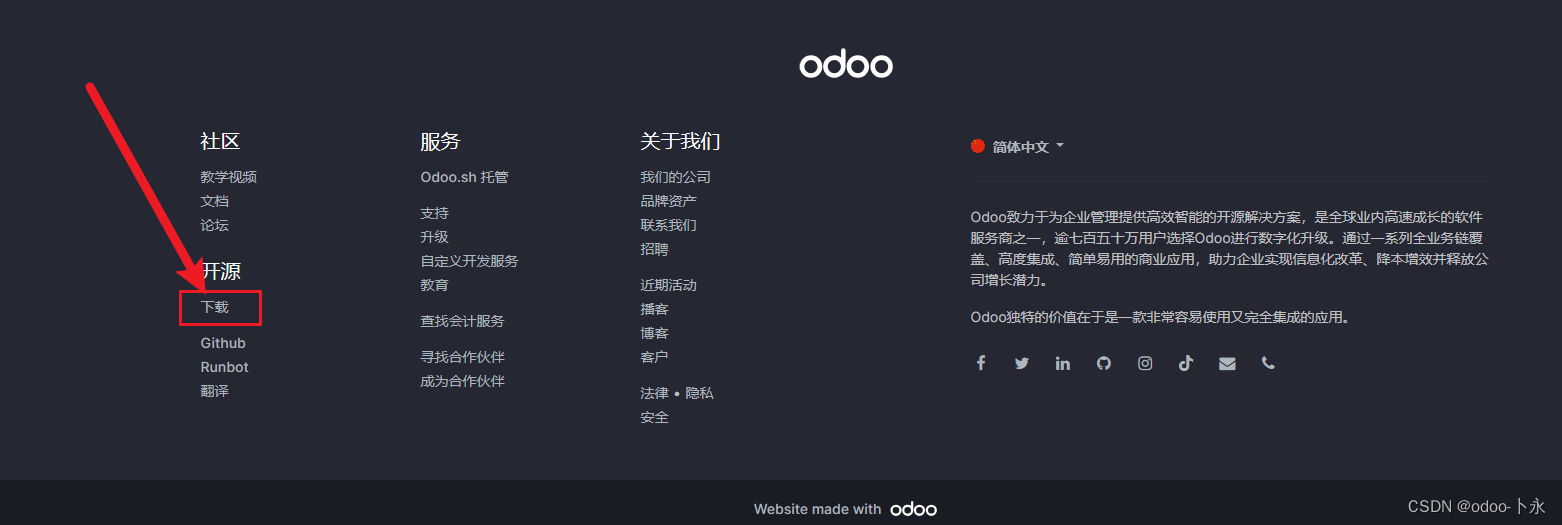
3.进入页面需要填写一下信息,

4.格式要规范,邮箱格式要对,然后其他随便填,
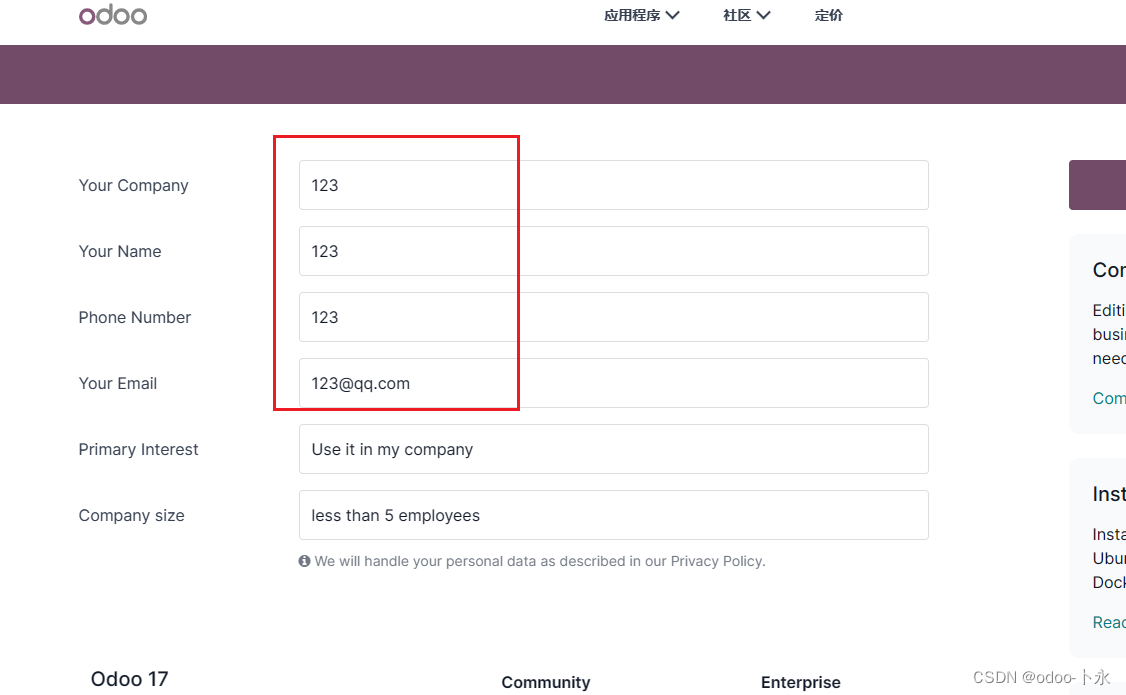
5.选择odoo16,点击下载源码,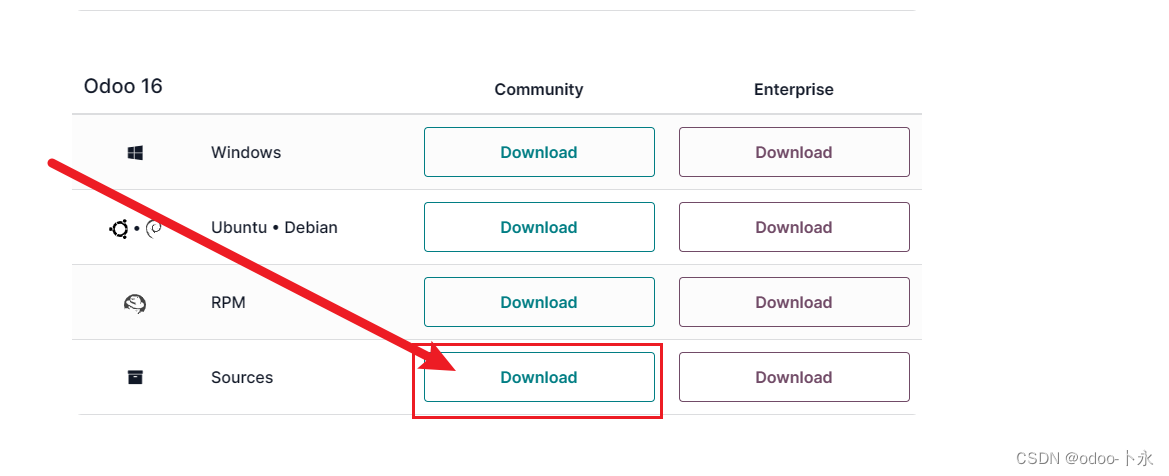
一、安装PyCharm Community Edition
1.选择下载好的PyCharm,双击运行程序。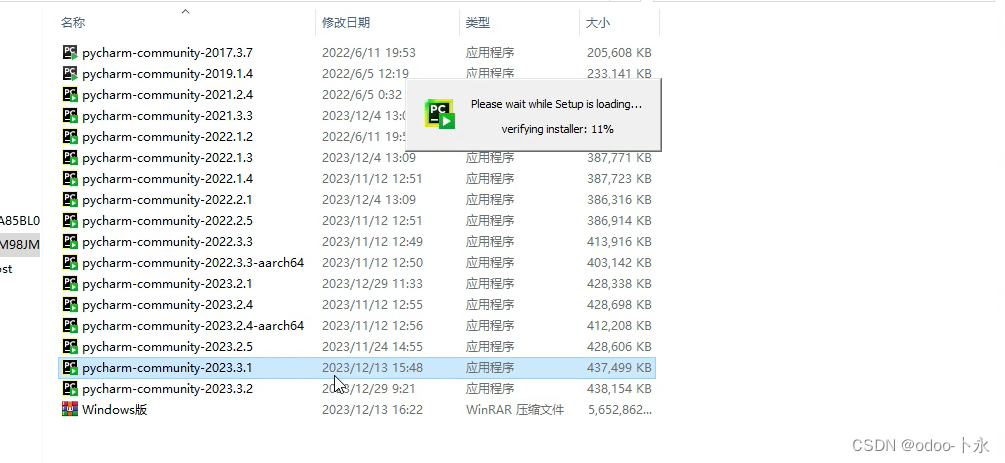
2.点击,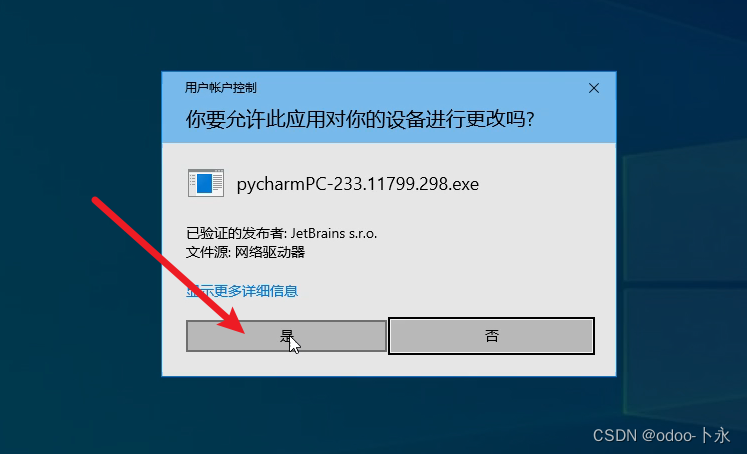
3.点击 下一步,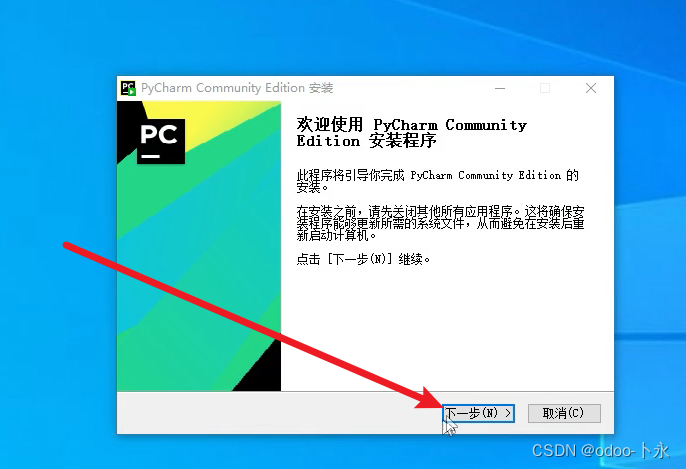
4.点击下一步,执行默认安装路径。
如果不想默认安装,可以点击 -浏览- 进行自定义安装
5.勾选全部,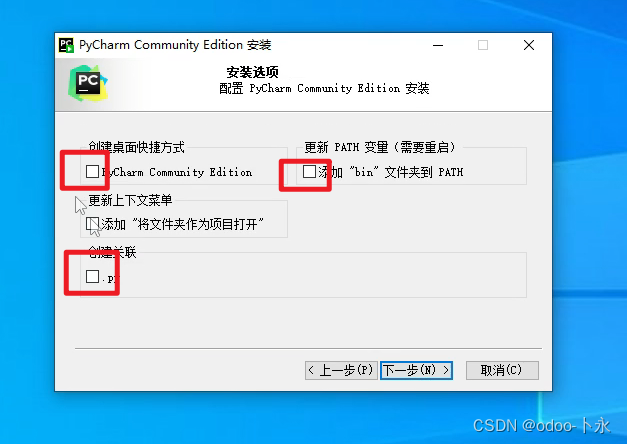
6.点击下一步,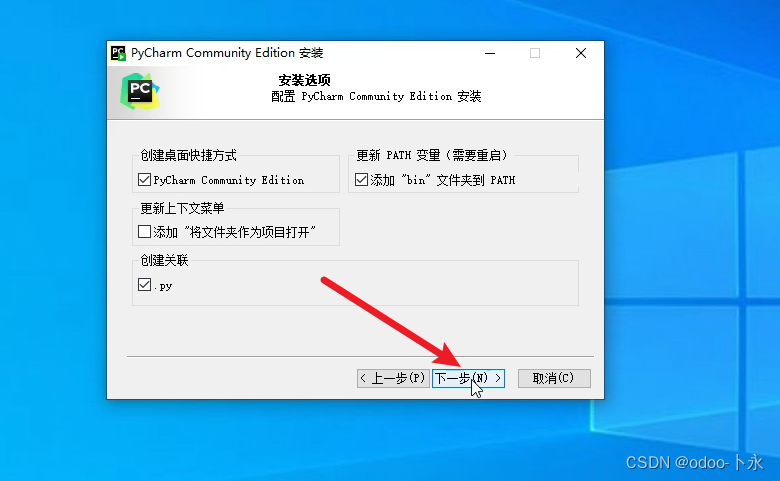
7.点击安装,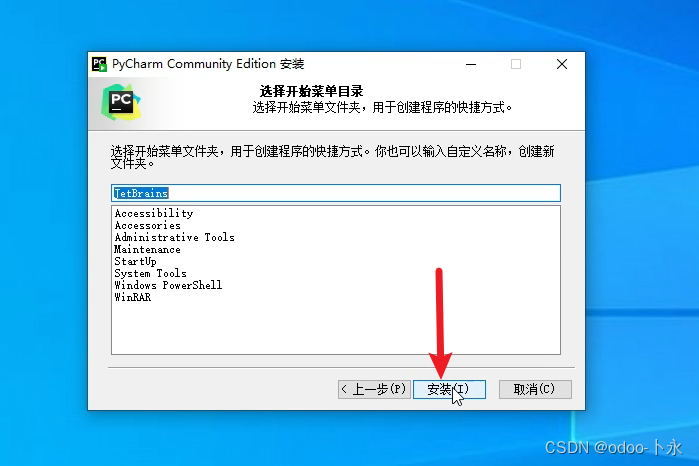
8.等待完成安装,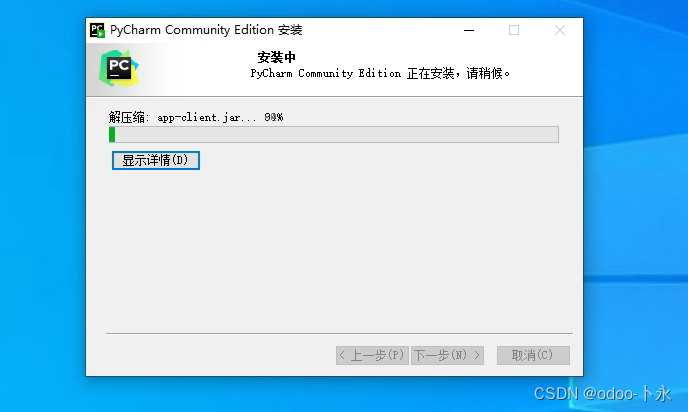
9.点击完成。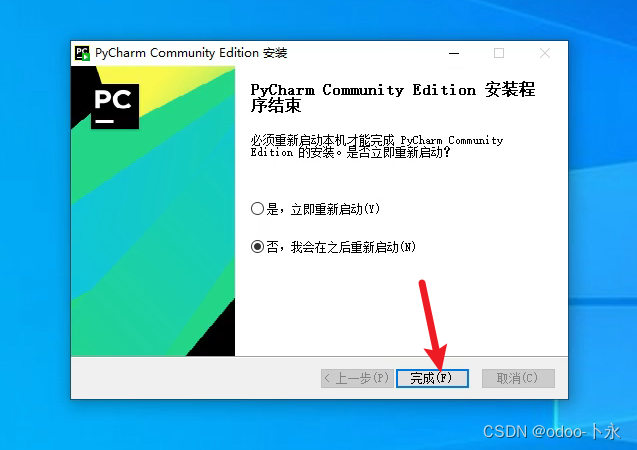
二、安装postgresql数据库
1.选择下载的postgresql数据库,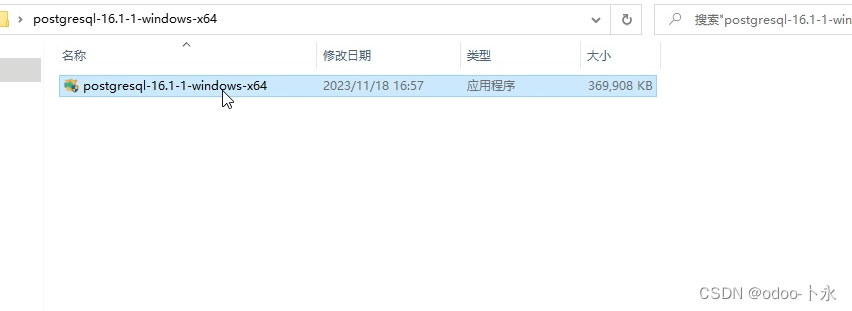
2.双击运行,或者右击,点击以管理员身份运行。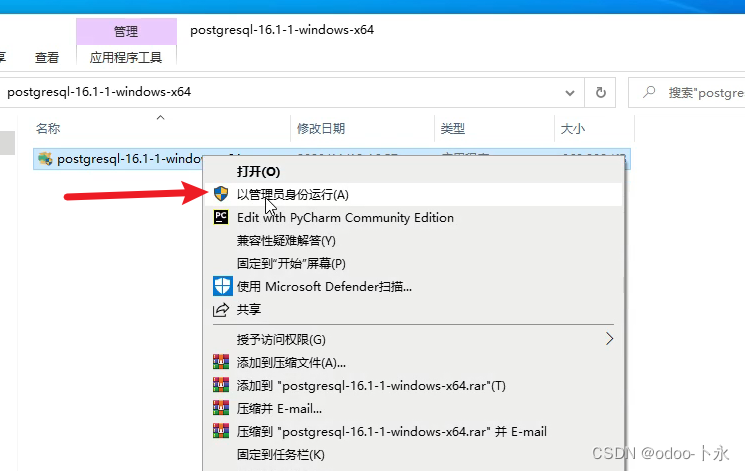
3.点击选择 是,
4.等待启动安装
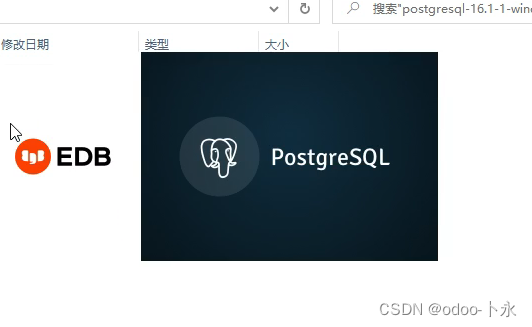
5.点击 Next,
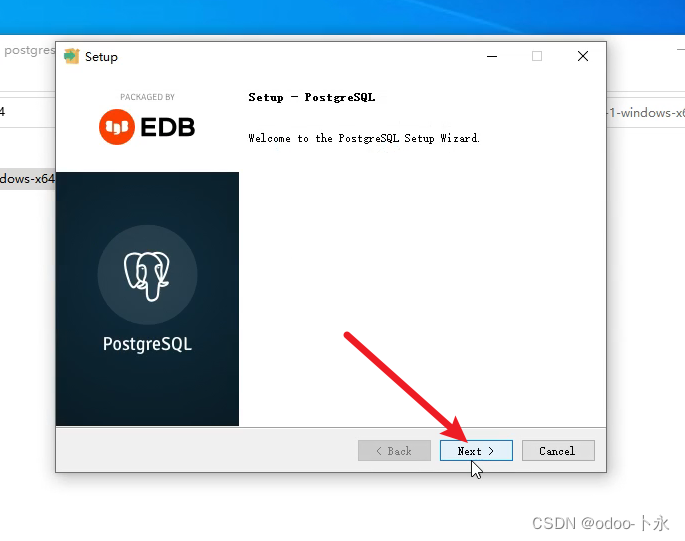
6.点击选择安装位置,可以默认,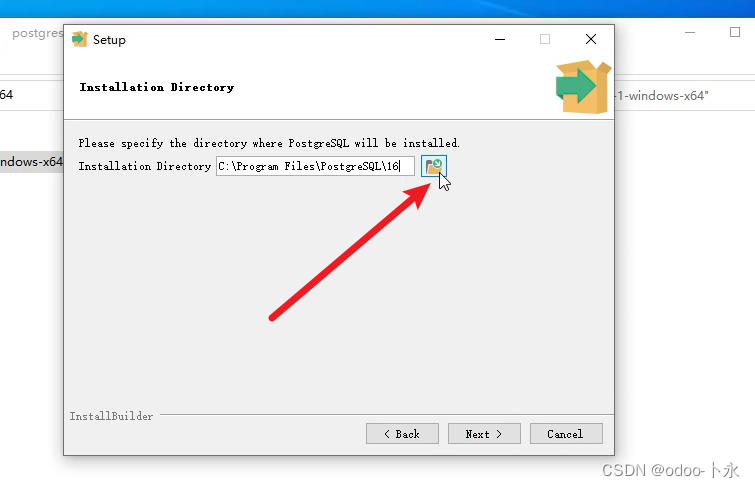
7.点击 Next,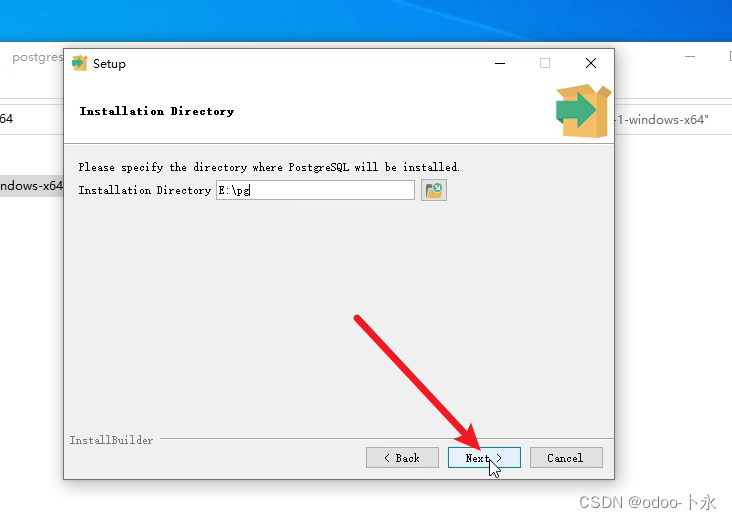
8.点击 Next,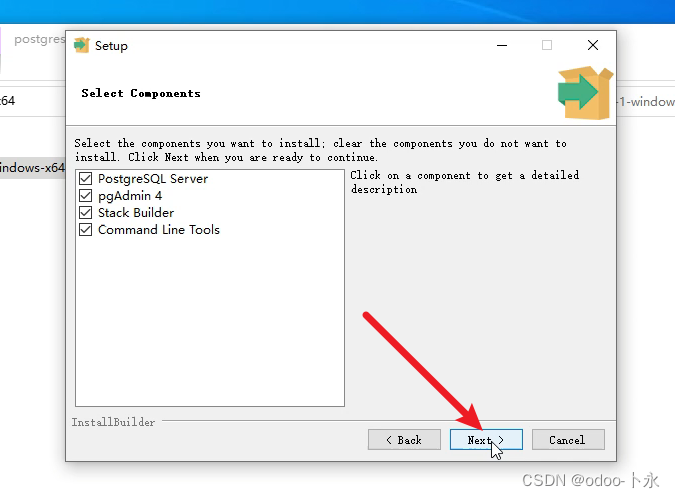
9.点击 Next,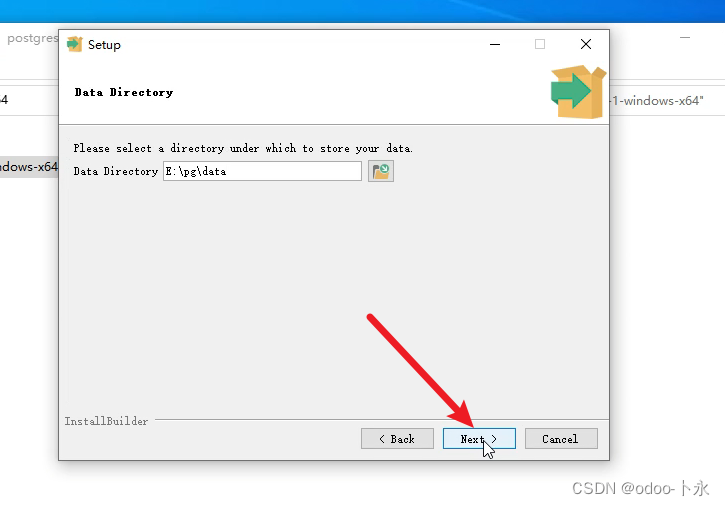
10.设置数据库密码,
!!!注意,要记住数据库密码,进入数据库时需要用到,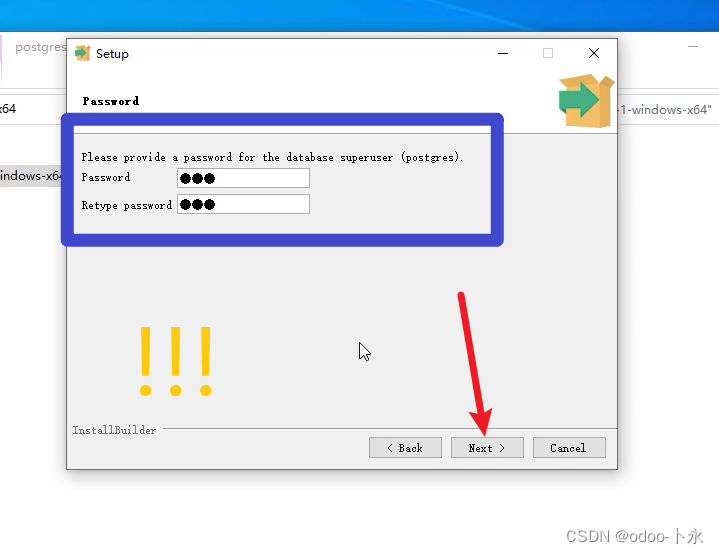
11.点击 Next,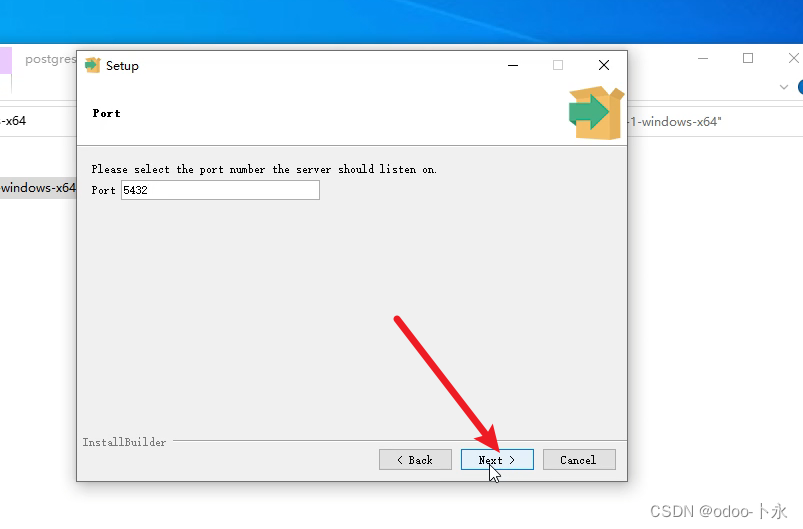
12.点击 Next,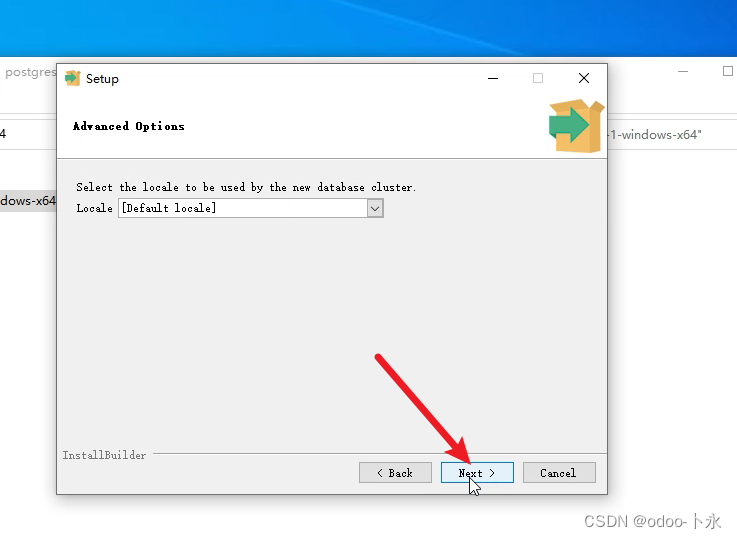
13.点击 Next,
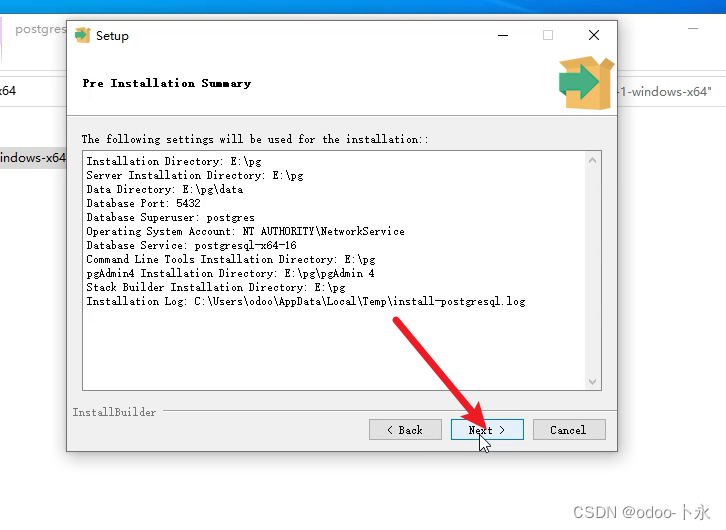
14.点击 Next,然后等待安装完成。
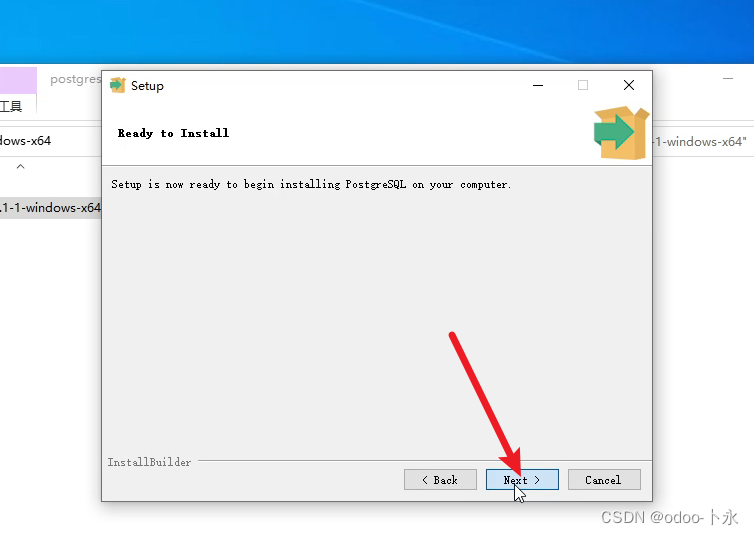
15.点击关闭。
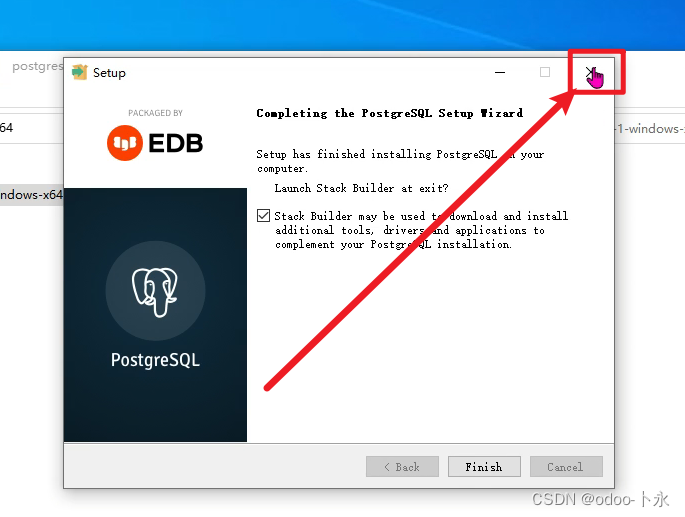
进入数据库
16.点击win图标,或者按下键盘win键,
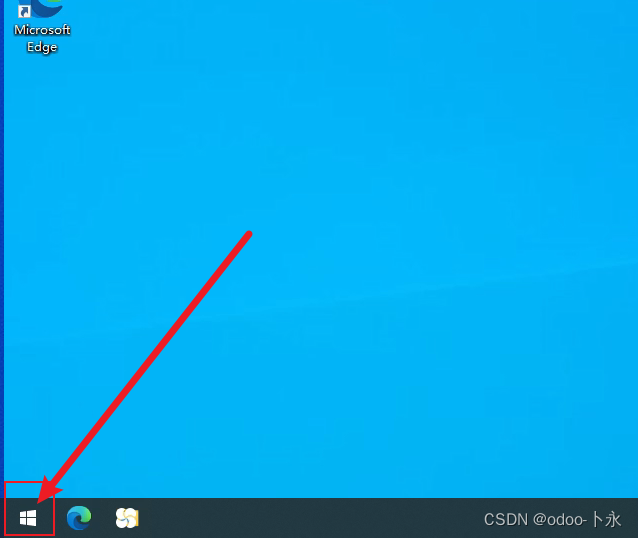
17.键盘输入pg,查找pgAdmin4应用,
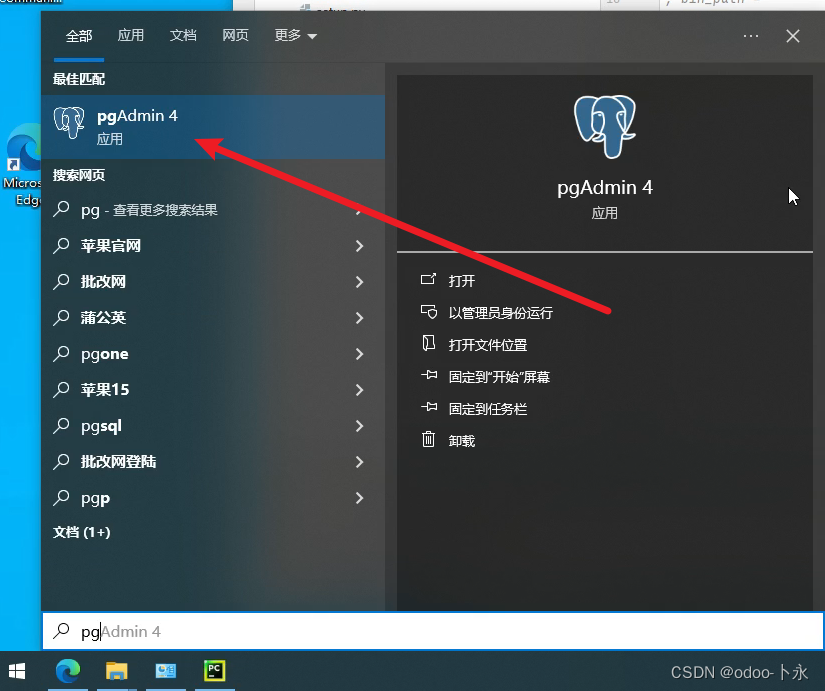
18.回车,或者点击应用,打开数据库,
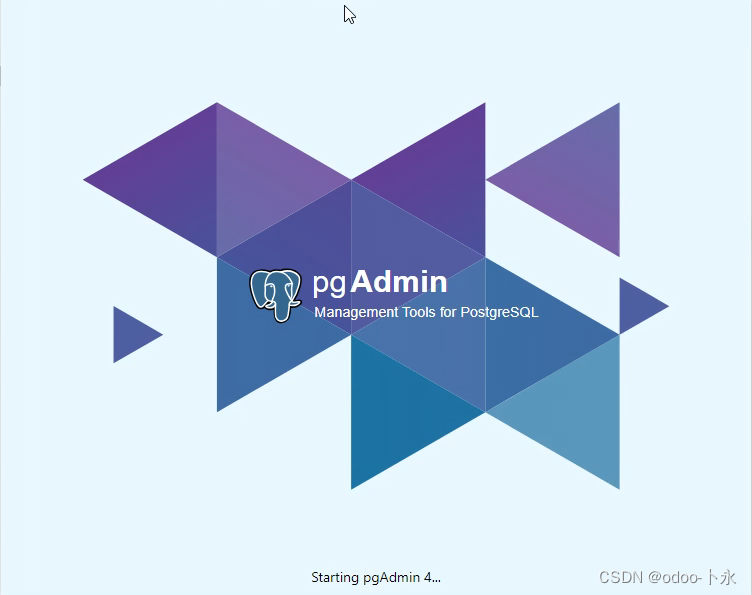
19.点击,
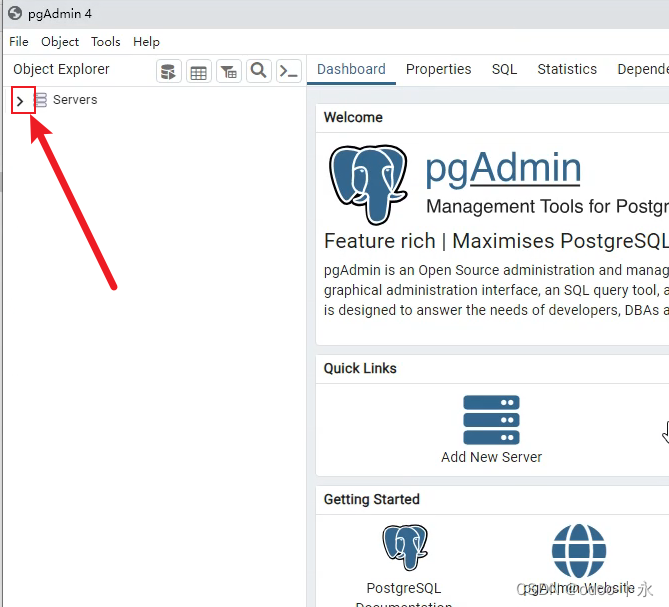
20.输入安装数据库时设置的密码,
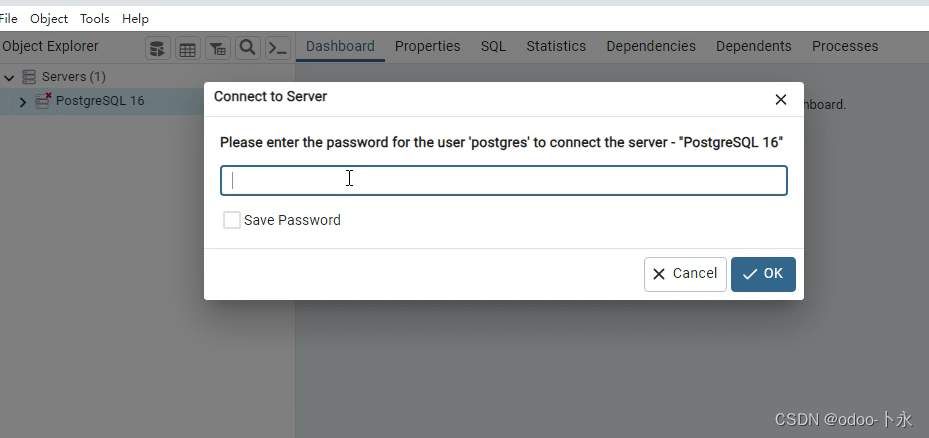
21.勾选,用于记住密码,以后登录就不用输入密码了,
点击KO,
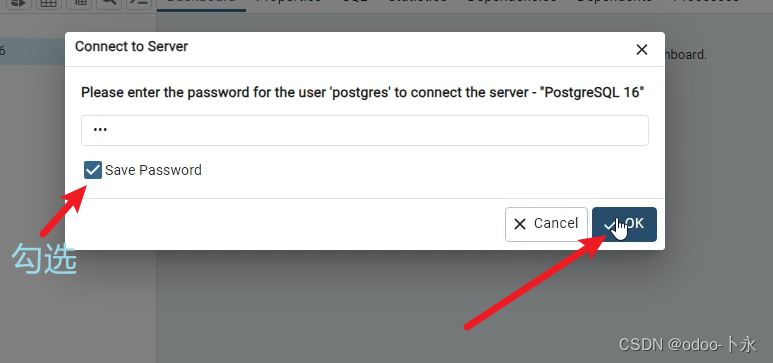
切换中文
22.点击,
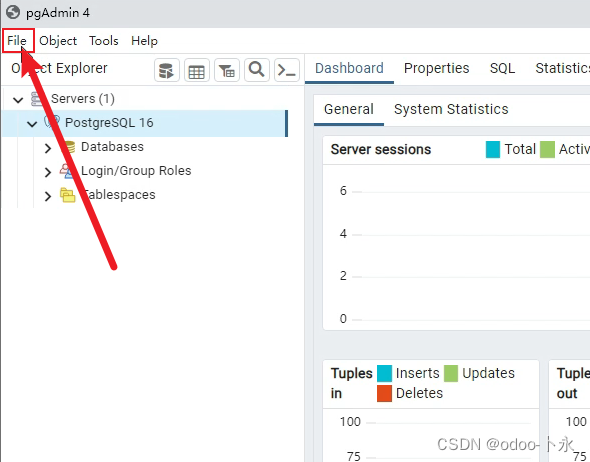
23.点击,
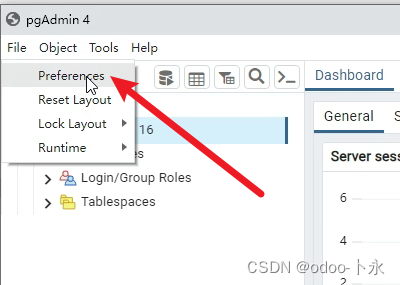
24.点击,选择 User language,
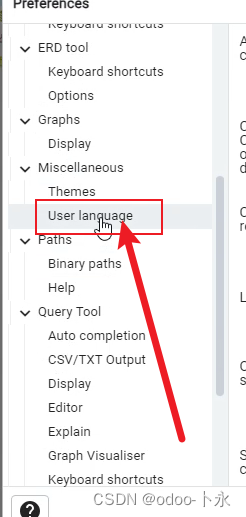
25.点击,
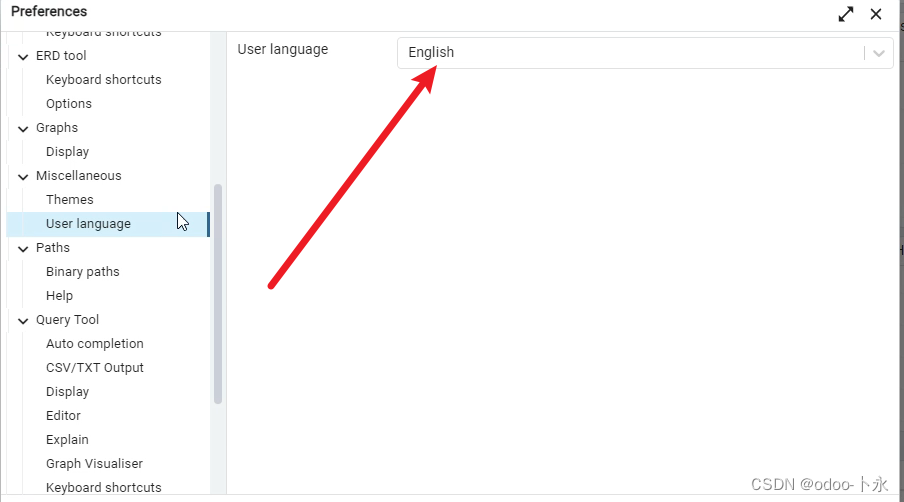
26.点击,选择Chinese,
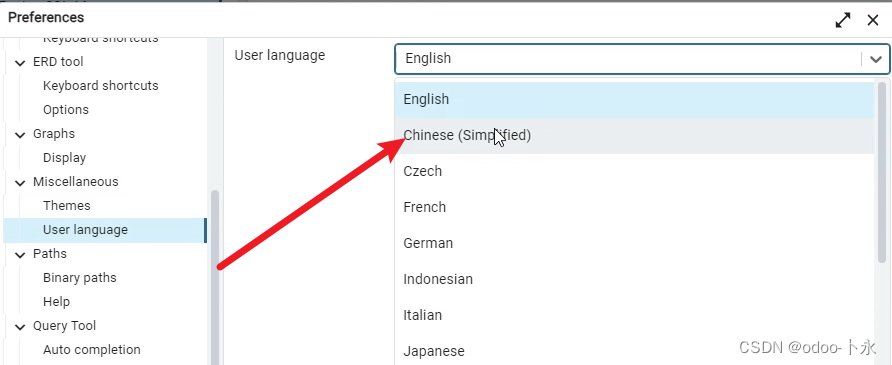
27.点击保存,
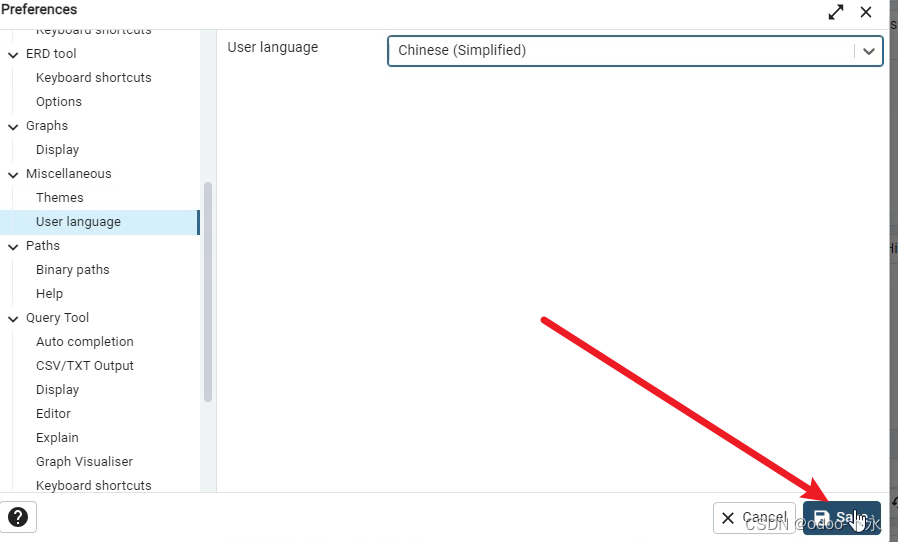
28.点击,
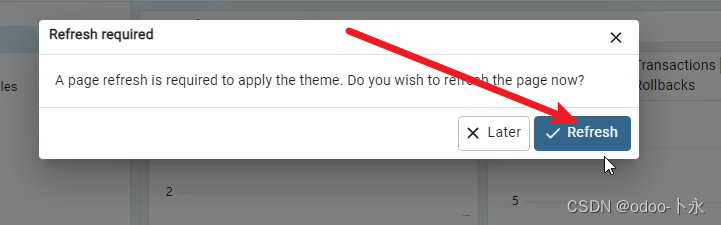
29.点击,
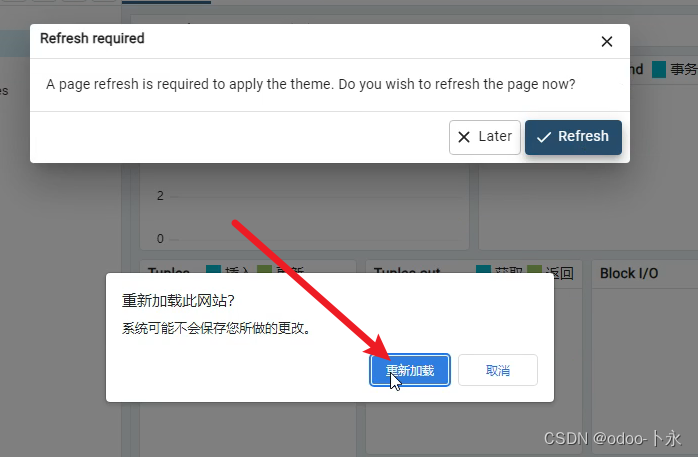
30.等待加载,
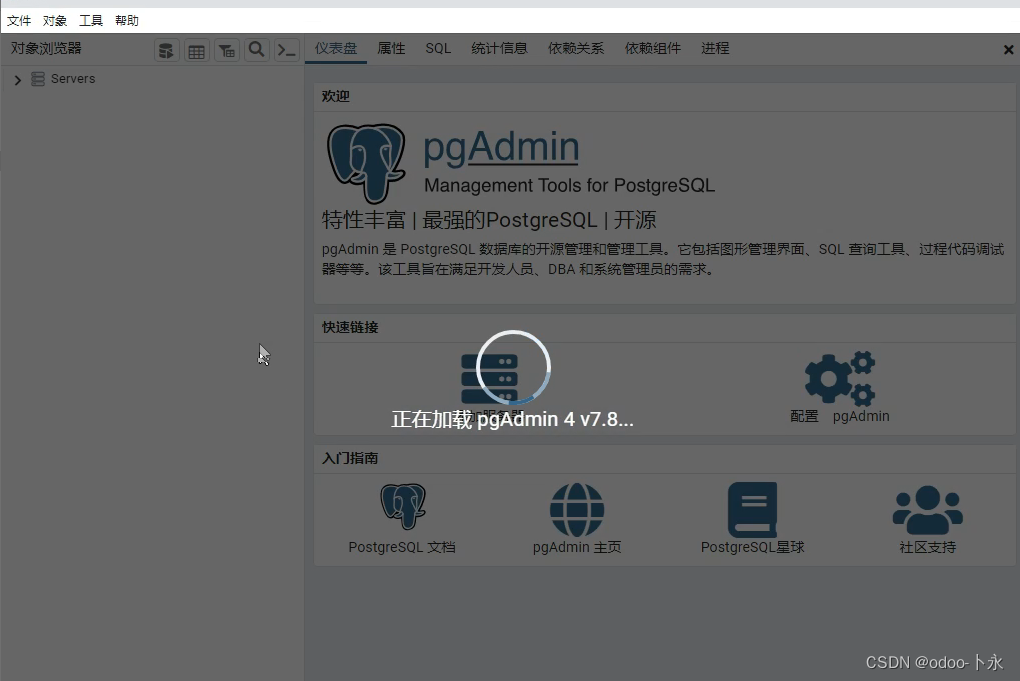
31.点击,
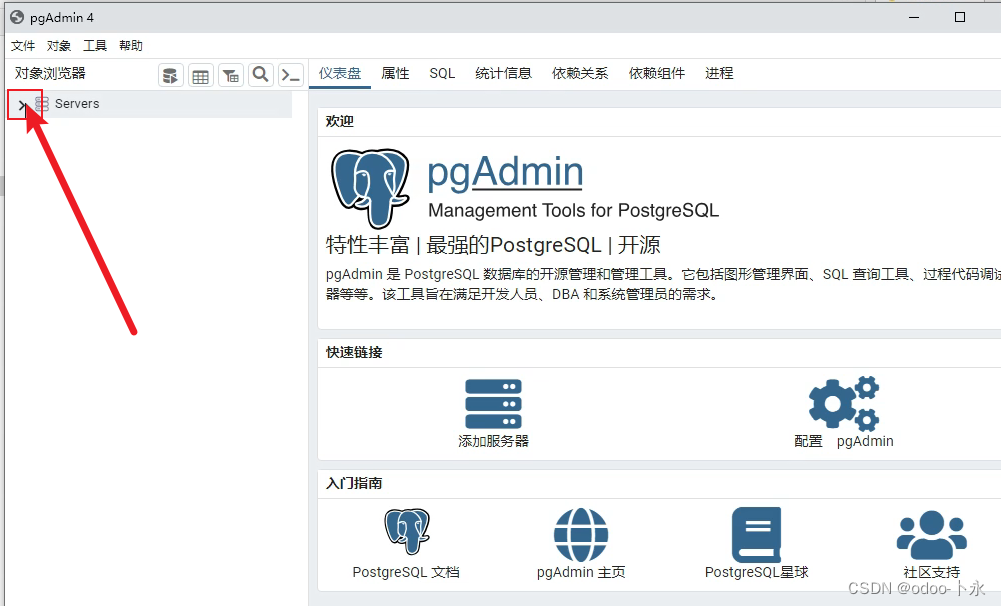
创建用户
32.点击登录/角组色,
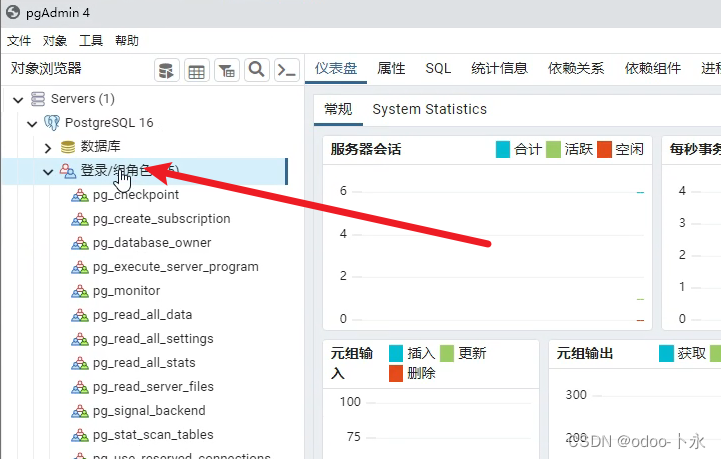
33.选择 创建--->登录/角组色
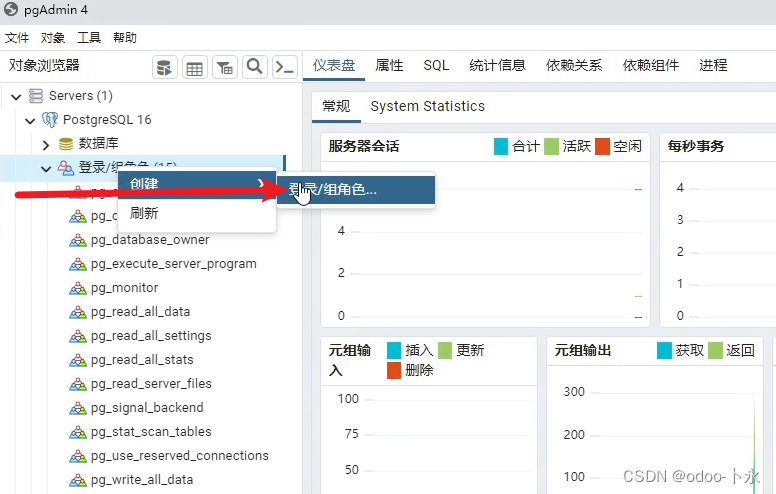
34.设置用户名称为odoo16,
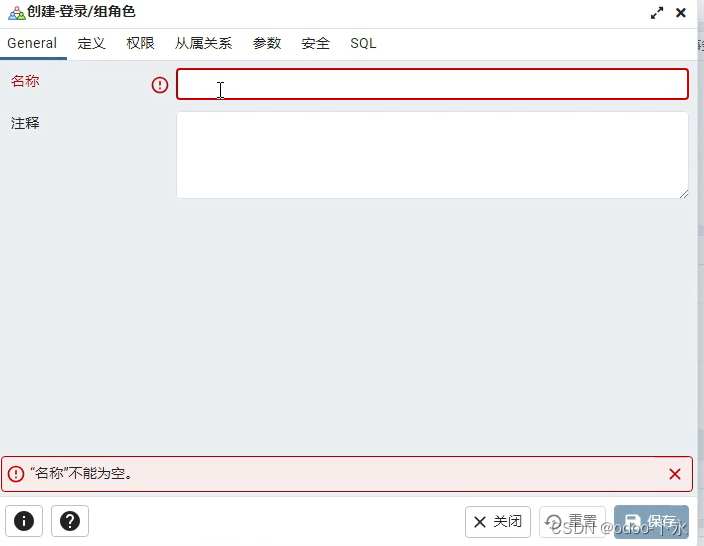
35.点击定义,设置密码,
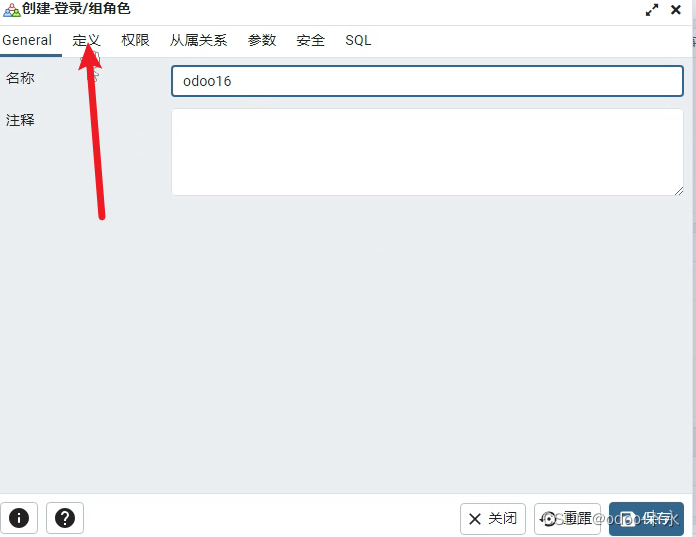
36.设置用户密码,
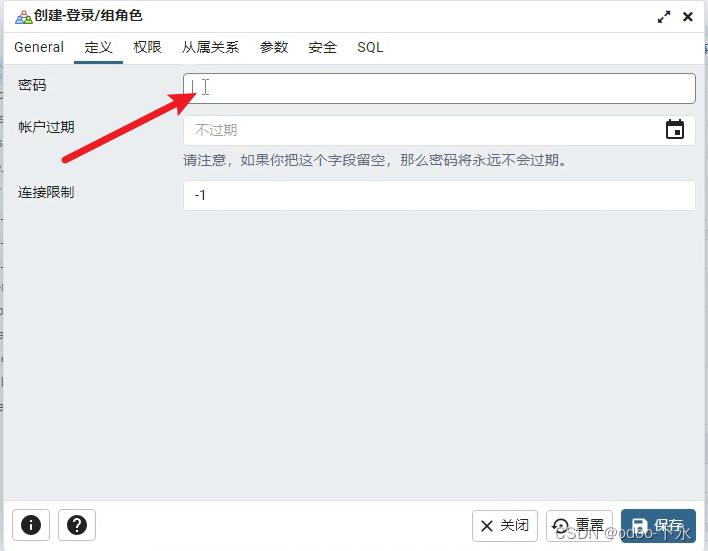
37.点击权限,

38.点击全部选择,
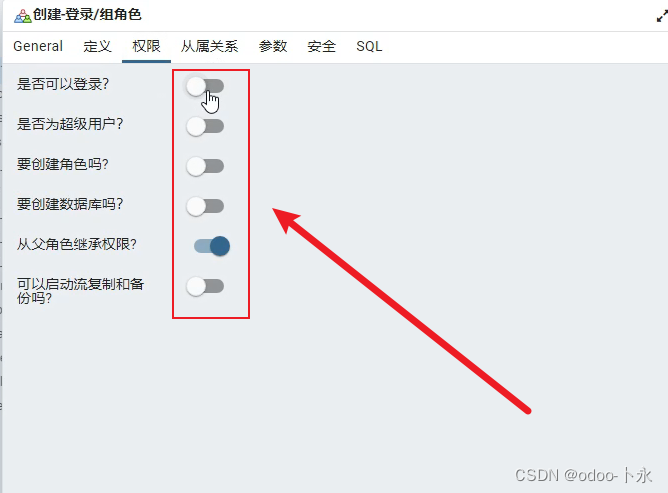
39,点击保存,
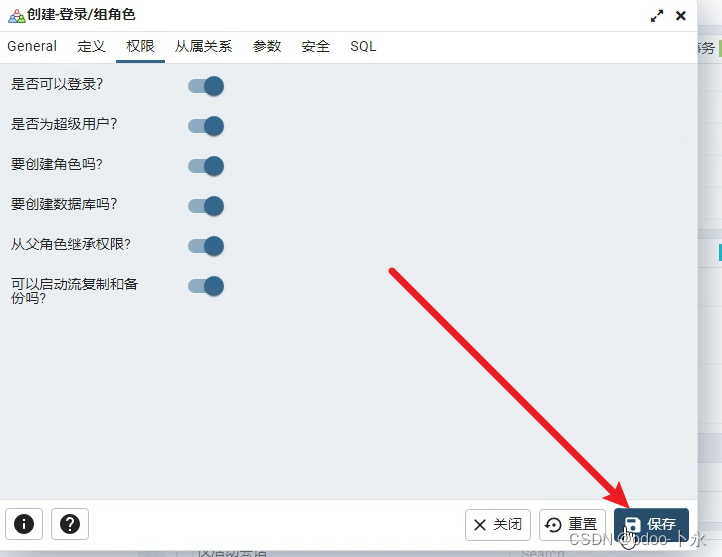
40.用户创建完成。
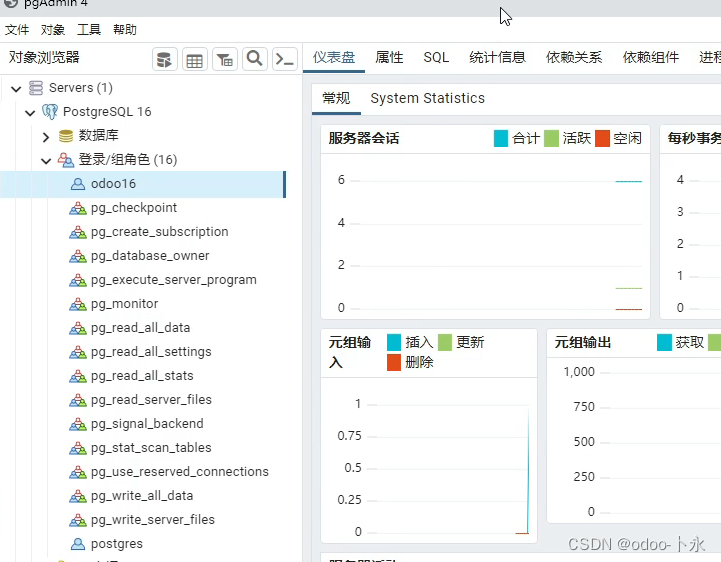
三、安装python解释器
1.双击下载好的python运行安装,
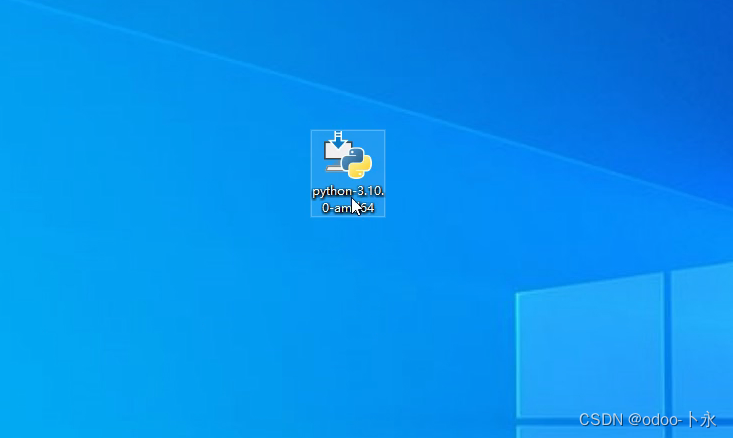
2.勾选 Add Python 3.10 to PATH,这个是添加到环境变量的意思,
也可以勾选,后期可以自己添加环境变量,
然后点击如下:,

3.点击Next,
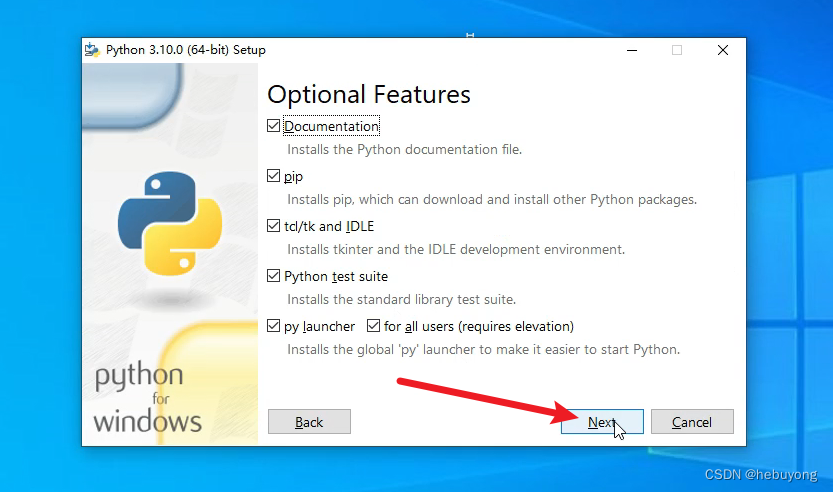
4.点击Browse,自定义安装位置,或者直接默认不选择,

5.根据需求选择安装位置,

6.点击Install,
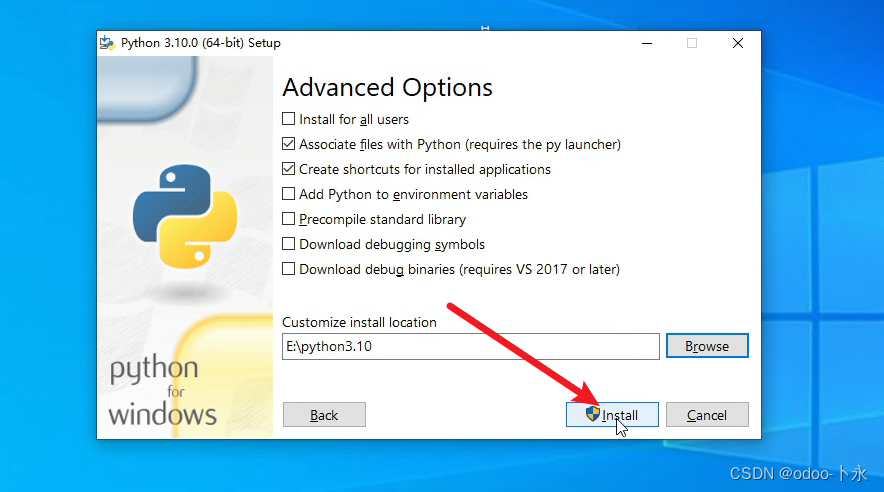
7.点击-是,
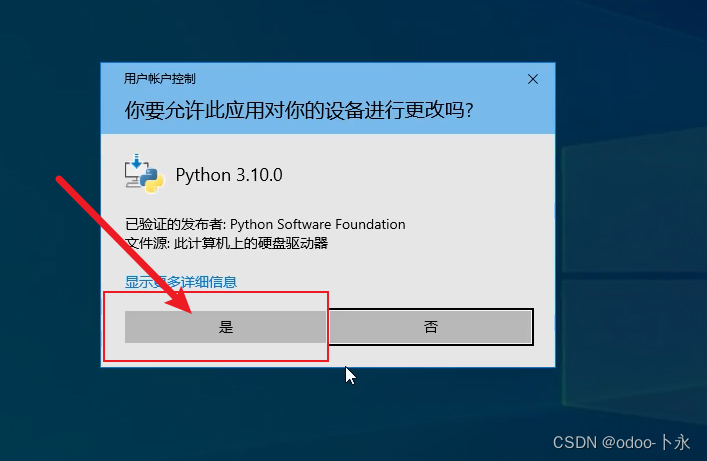
8.等待安装,
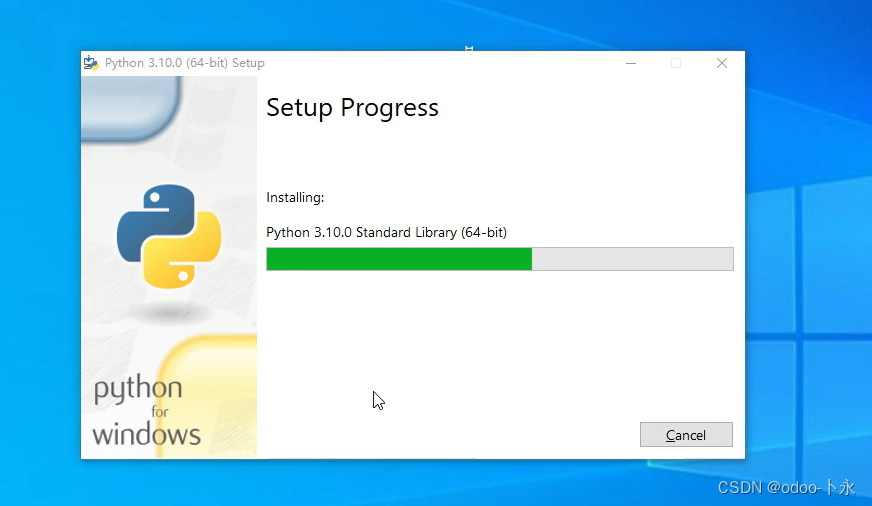
9.安装完成,点击Close 关闭,

四、安装odoo16
1.选择下载好的odoo文件,
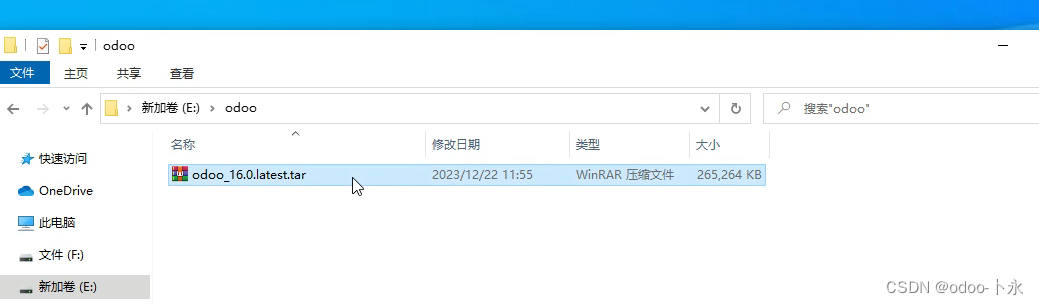
2.解压文件,
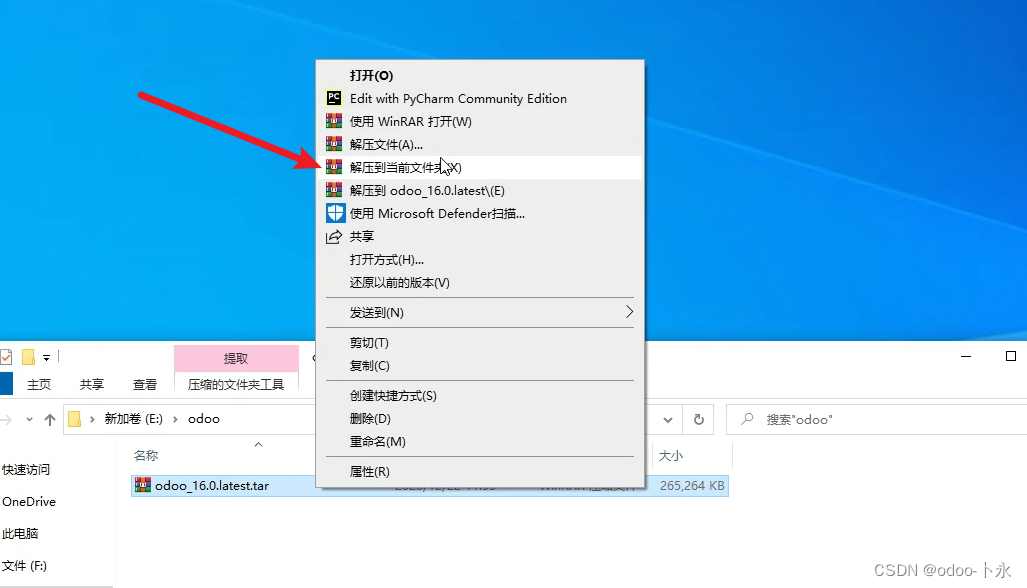
3.选择解压路径,
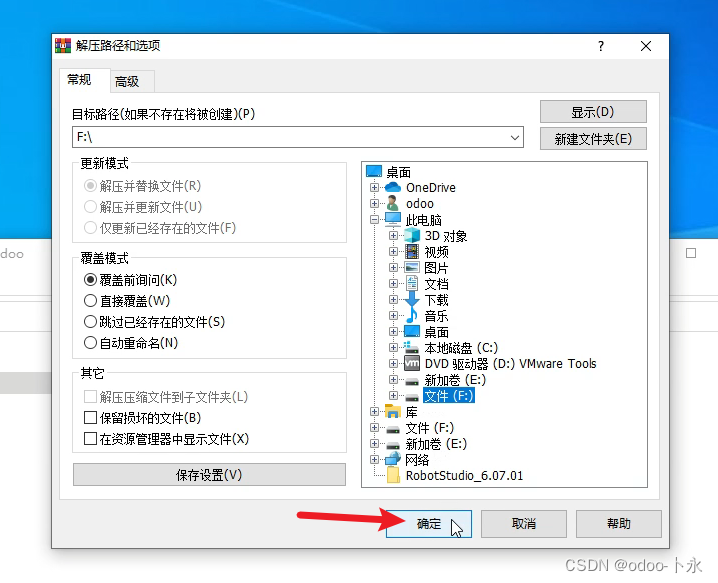
4.解压后的文件,
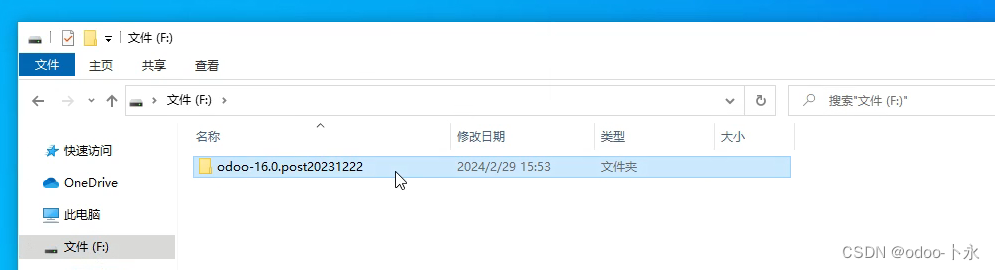
5.修改一下文件名为odoo16,
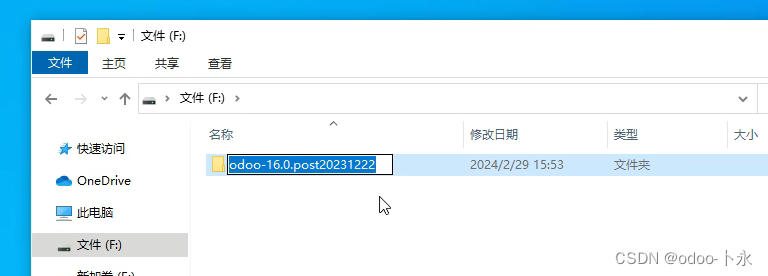
6.点击进入,
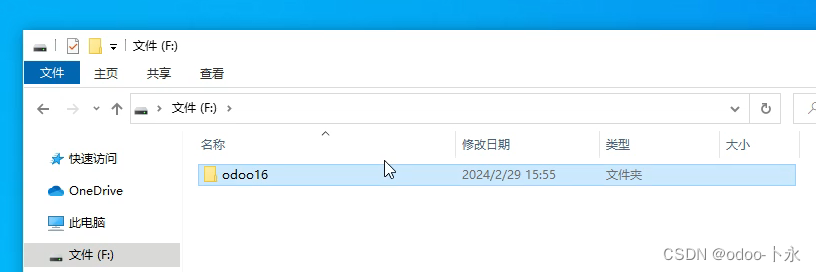
7.双击PyCharm运行程序 ,

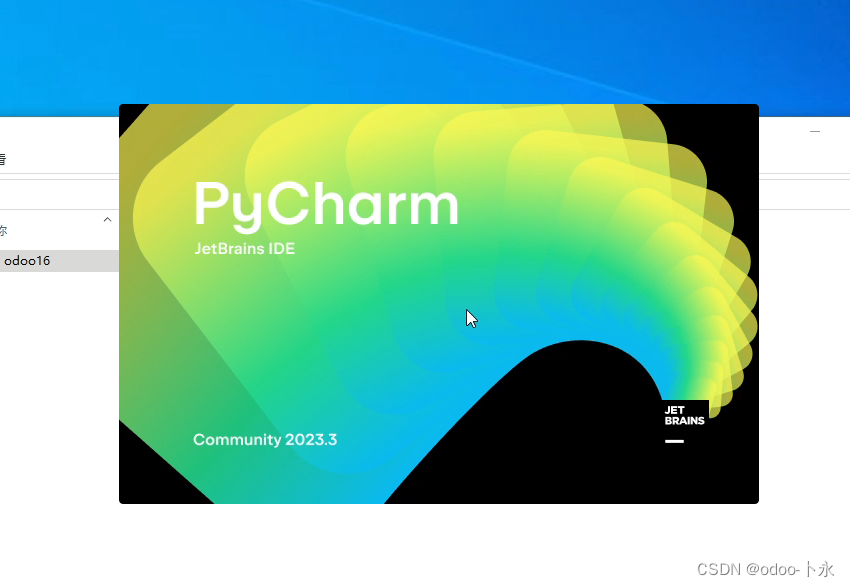
8.勾选,

9.点击,
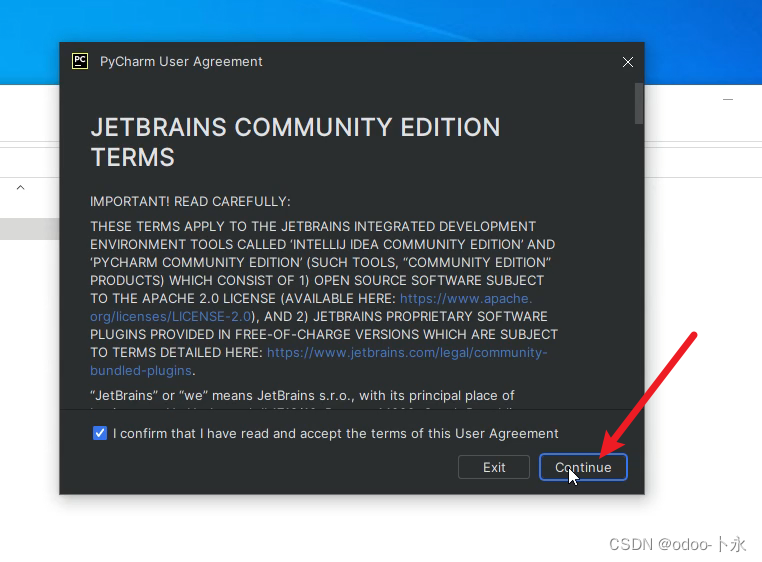
10.点击,
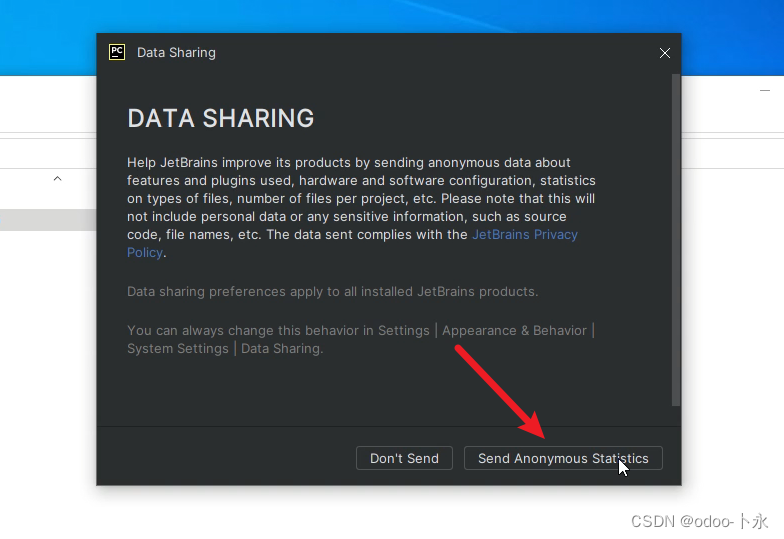
11.点击open,
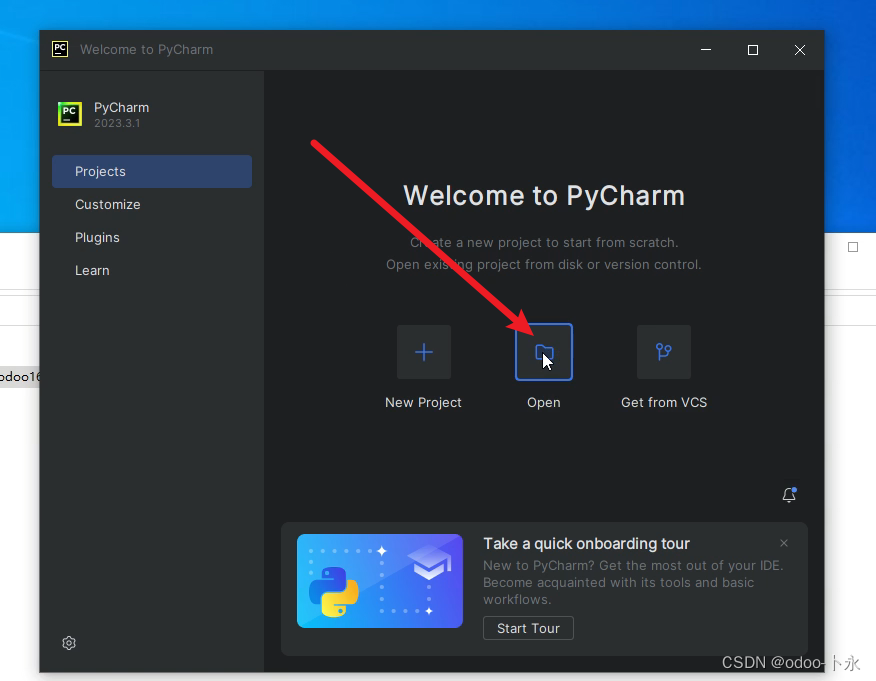
12.选择,刚才解压的odoo16文件,
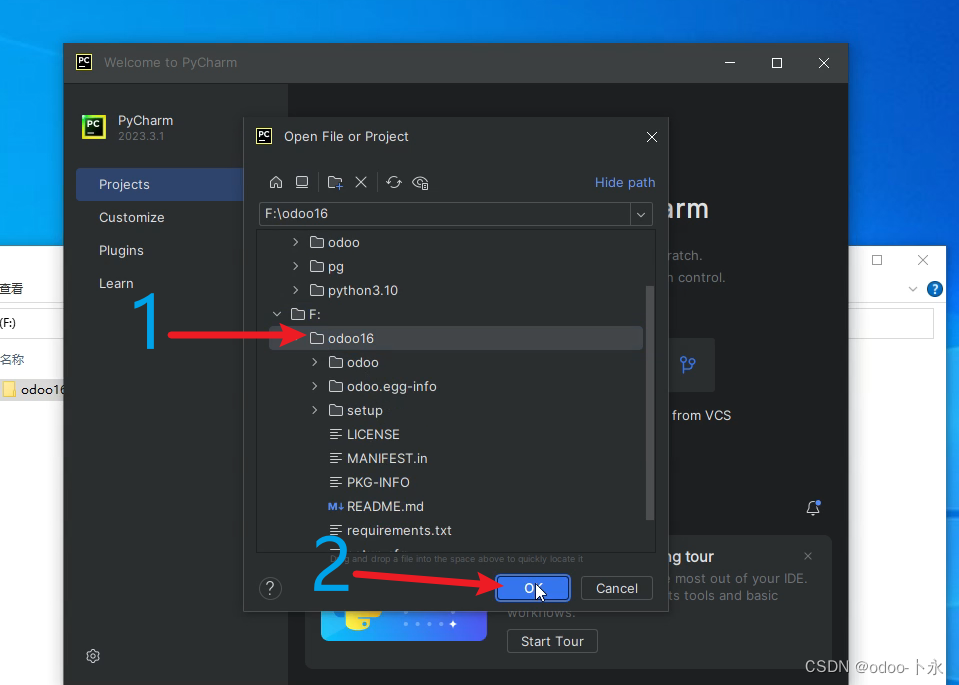
13.点击,
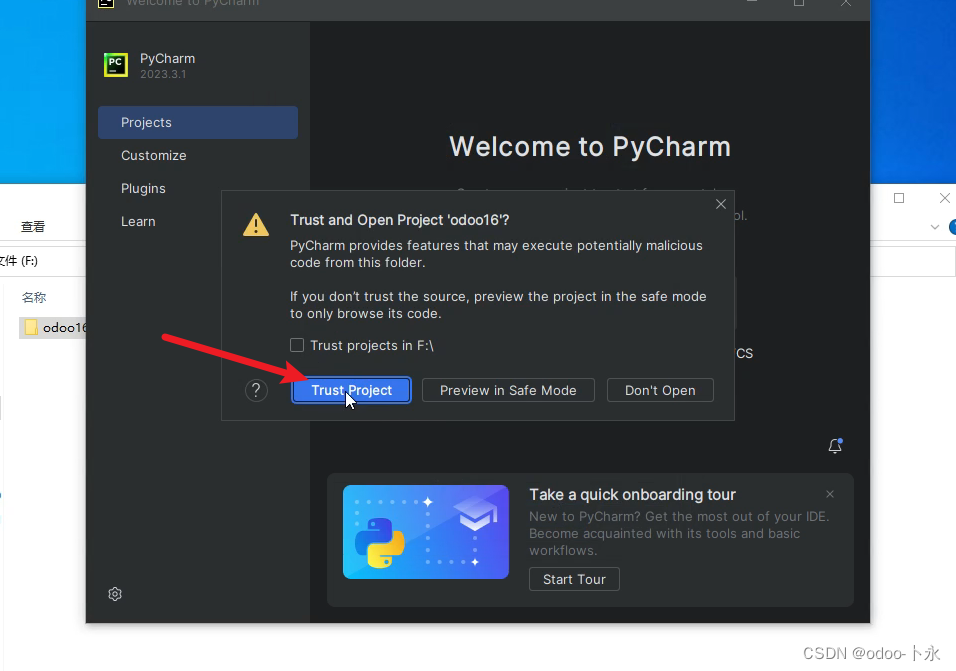
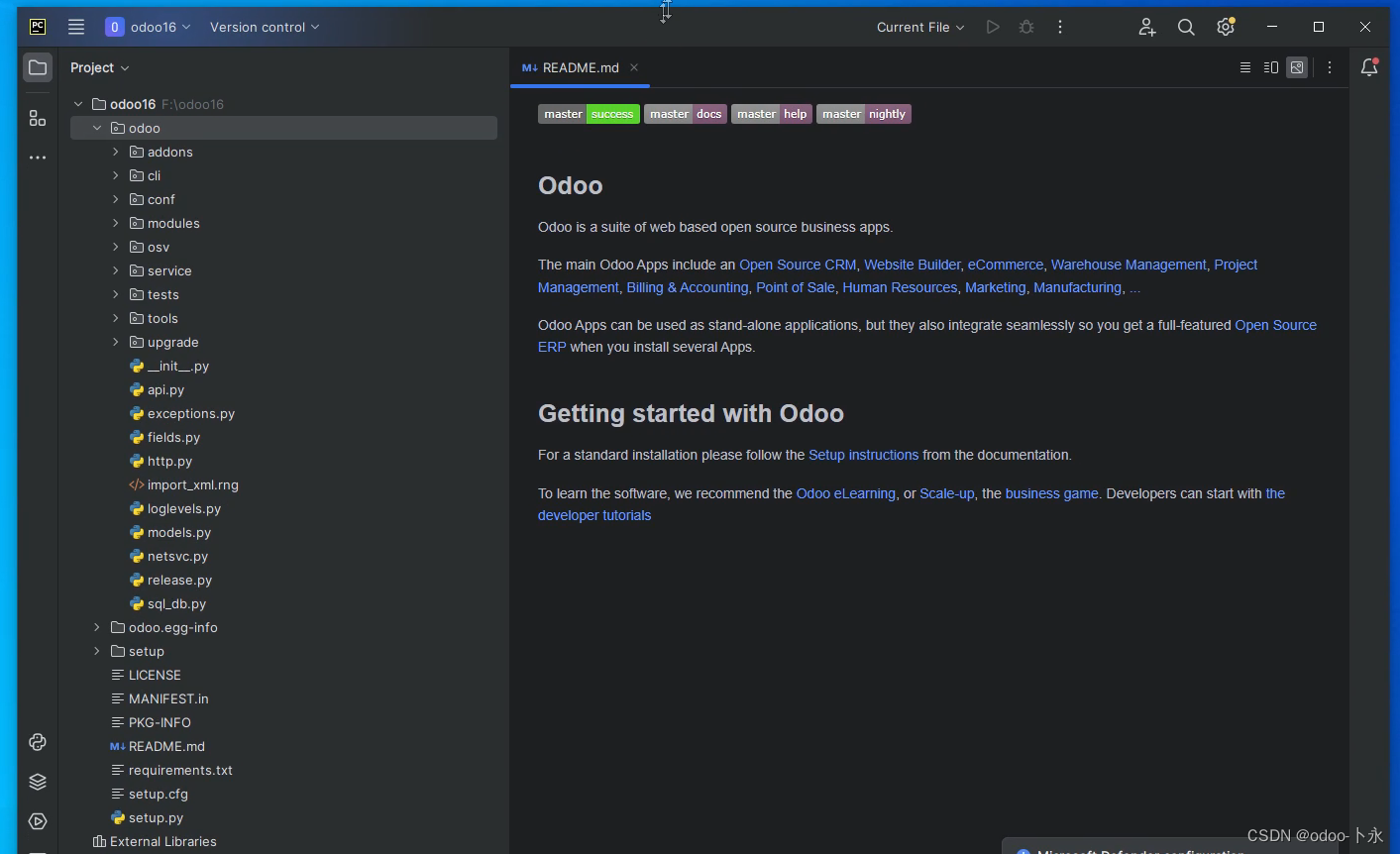
1.PyCharm设置中文
14。点击,
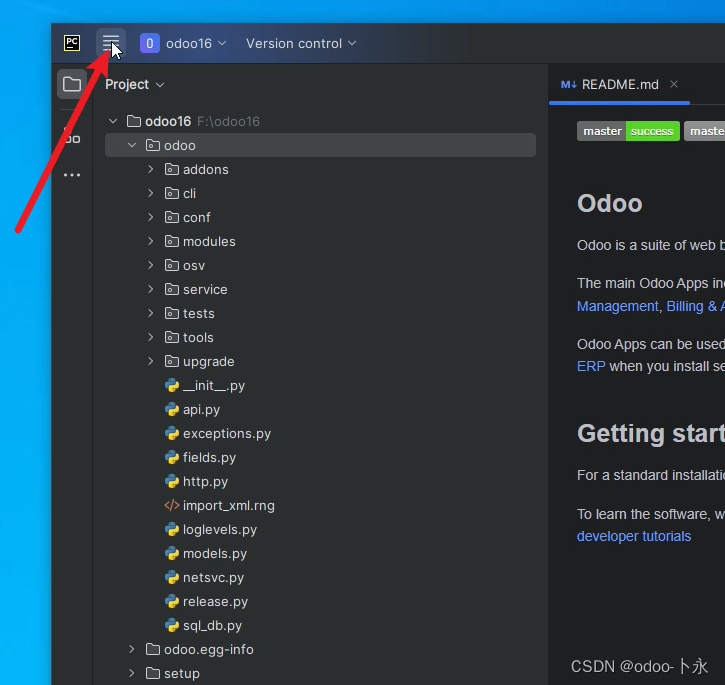
15.点击-Settings,
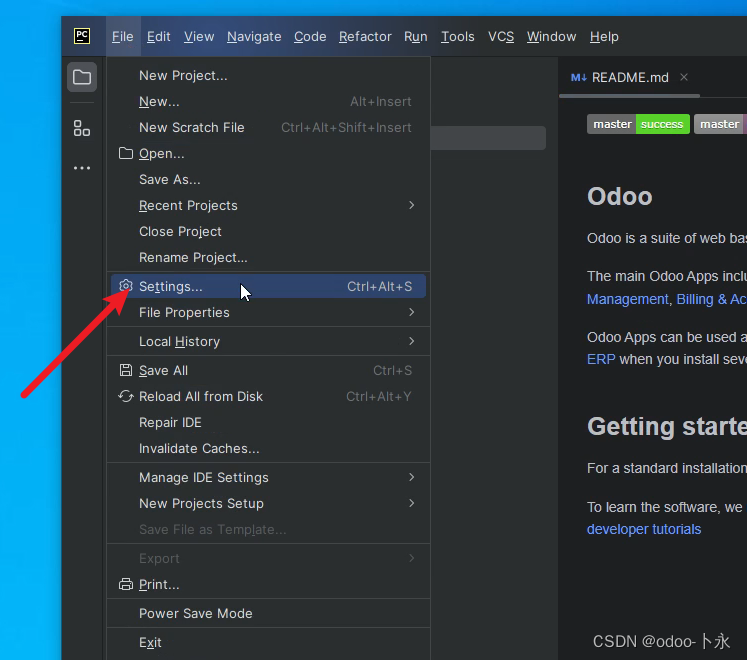
16.点击选择-Plugins,

17.输入chi, 查找中文插件,
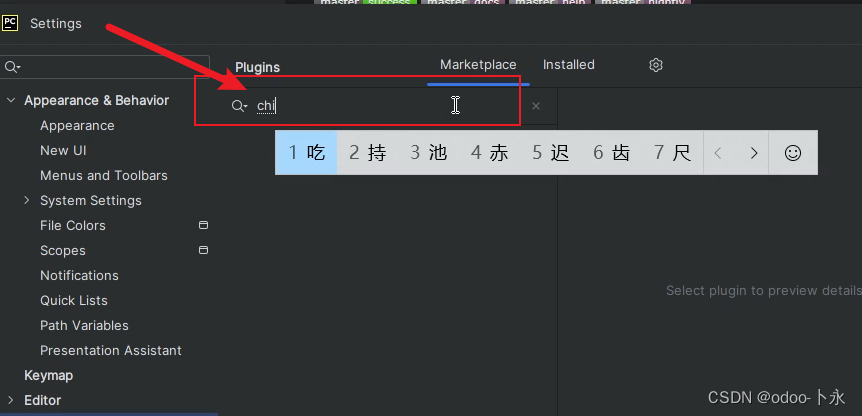
18.点击install,
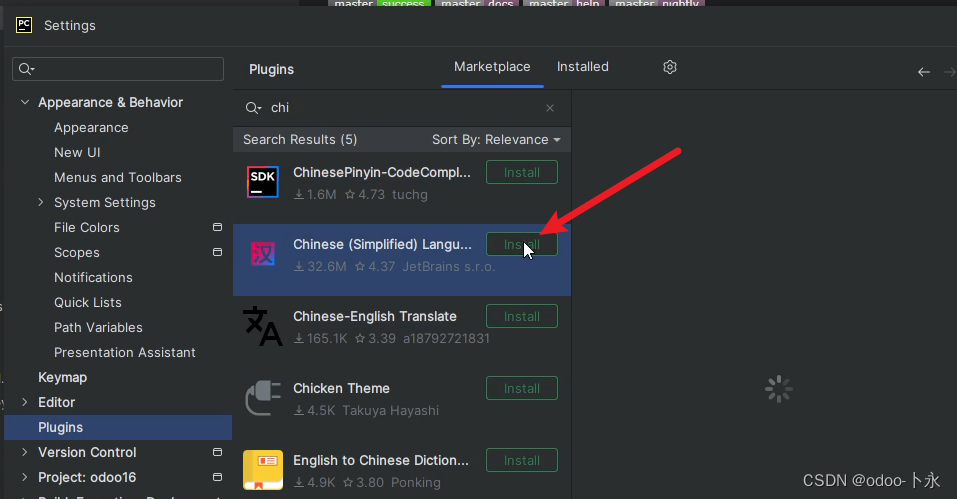
19.点击,
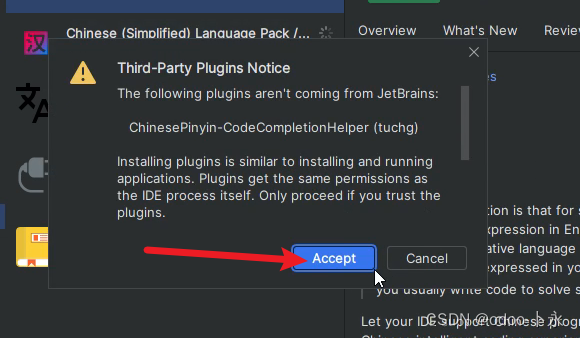
20.点击,
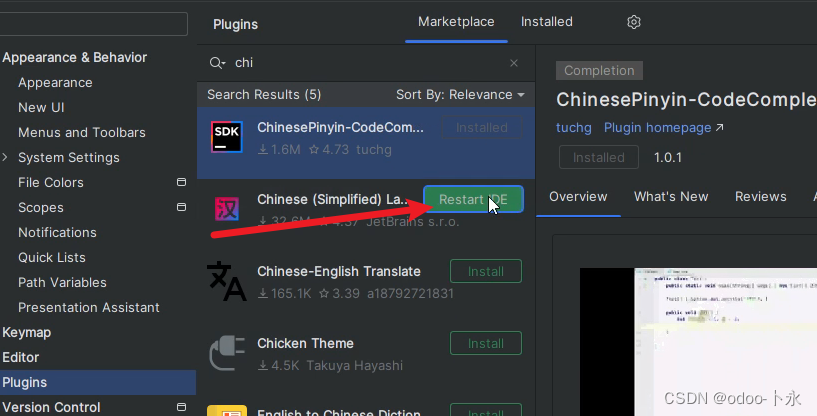
21.点击,
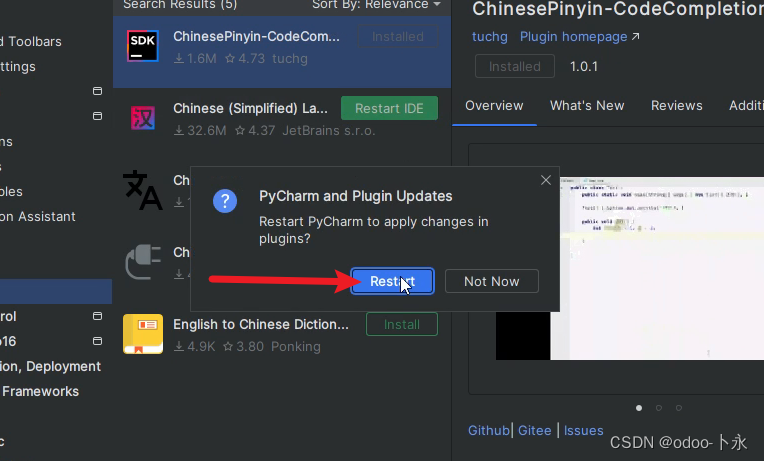
22.点击,
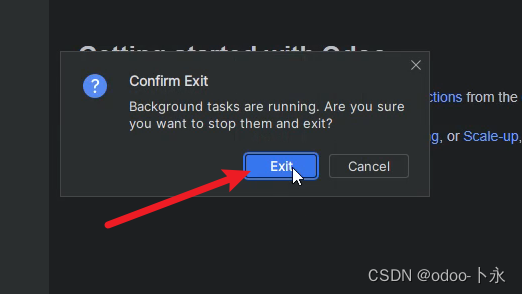
23.等待重启,
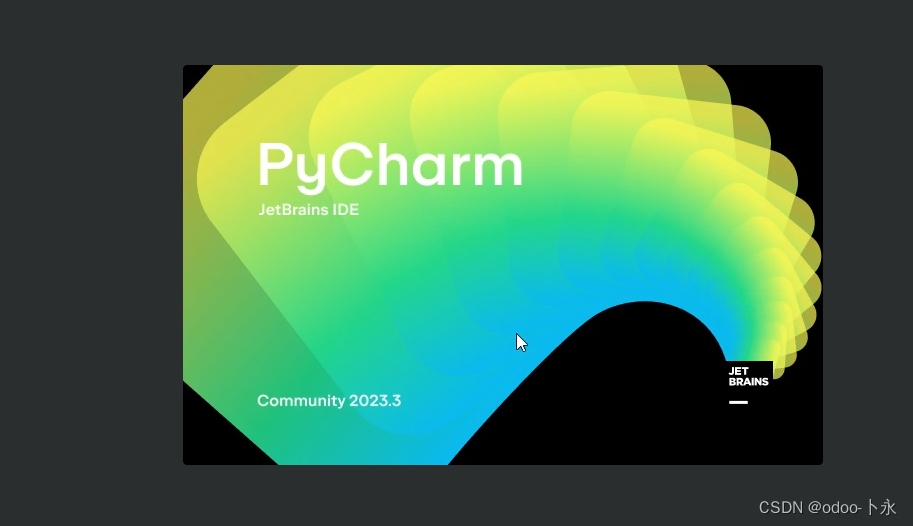
2.更换旧版界面
主要是个人习惯了使用以前的界面,个人喜好。
24.点击,
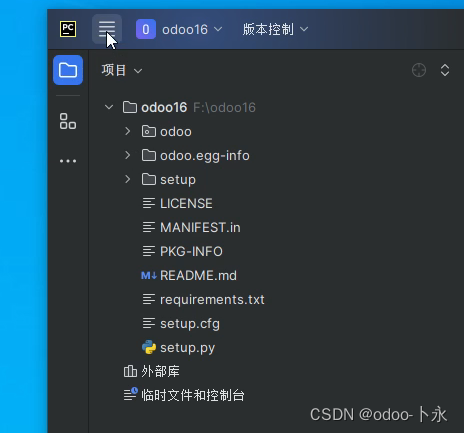
25.点击-设置
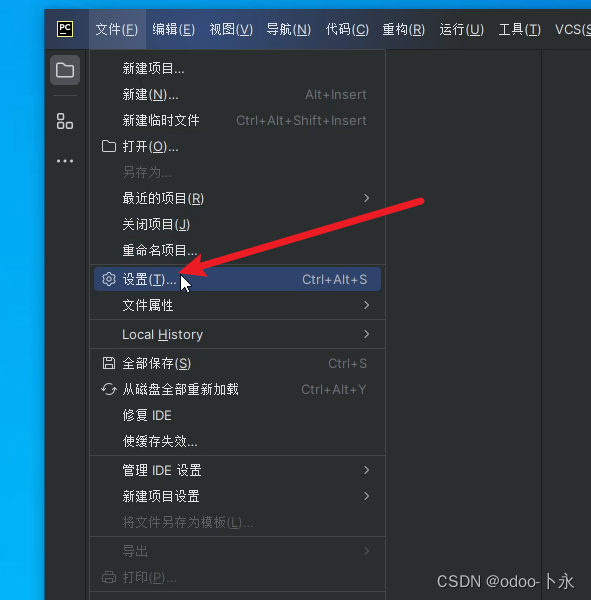
26.点击-外观与行为,
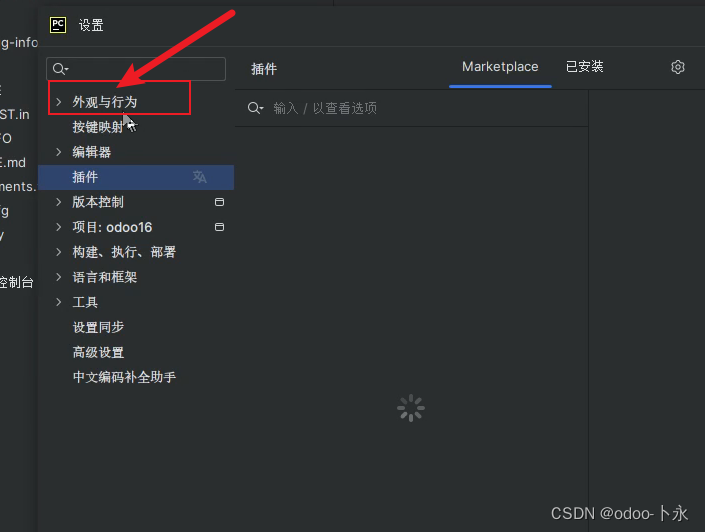
27.点击-新UI,
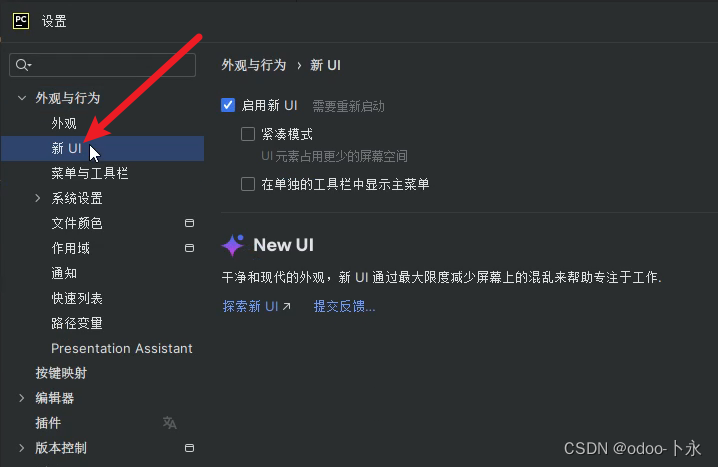
28.点击移除勾选,
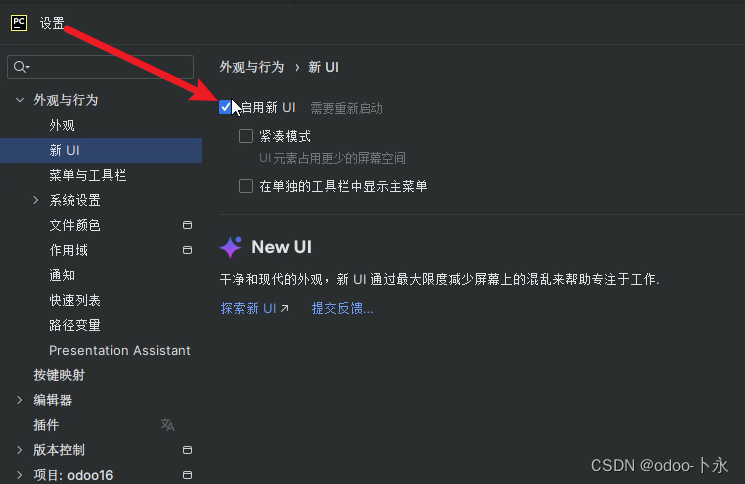
29.点击外观,
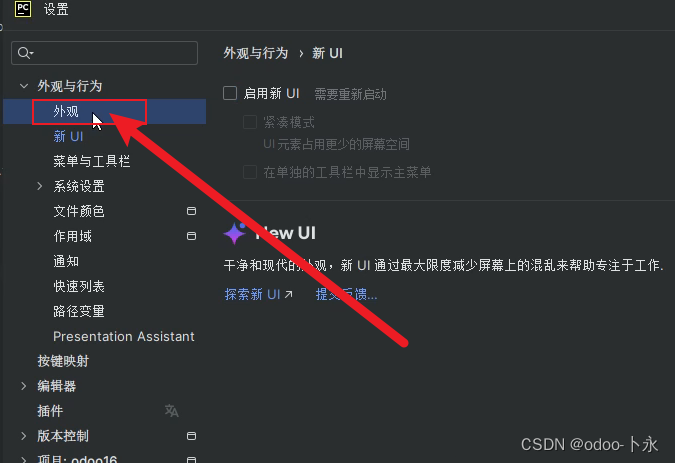
30.点击选择主题,
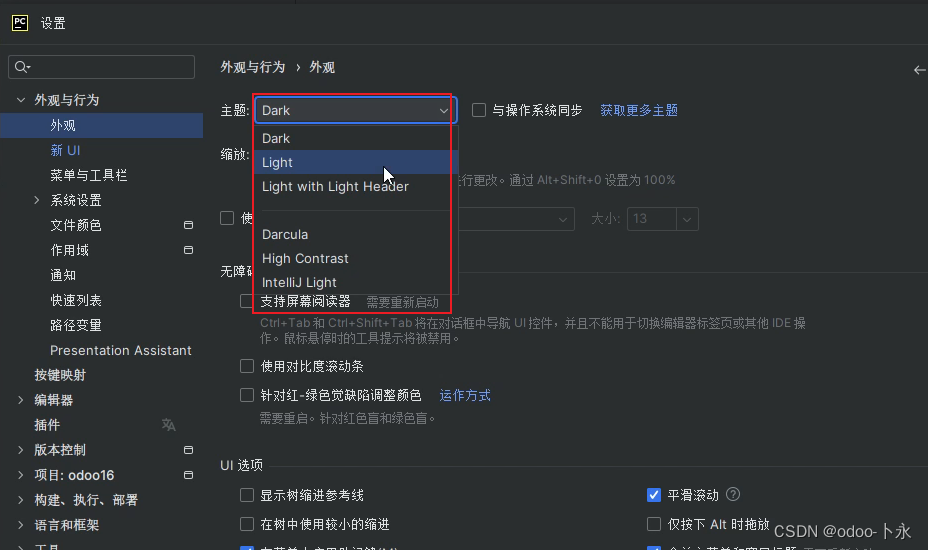
31.点击确定,
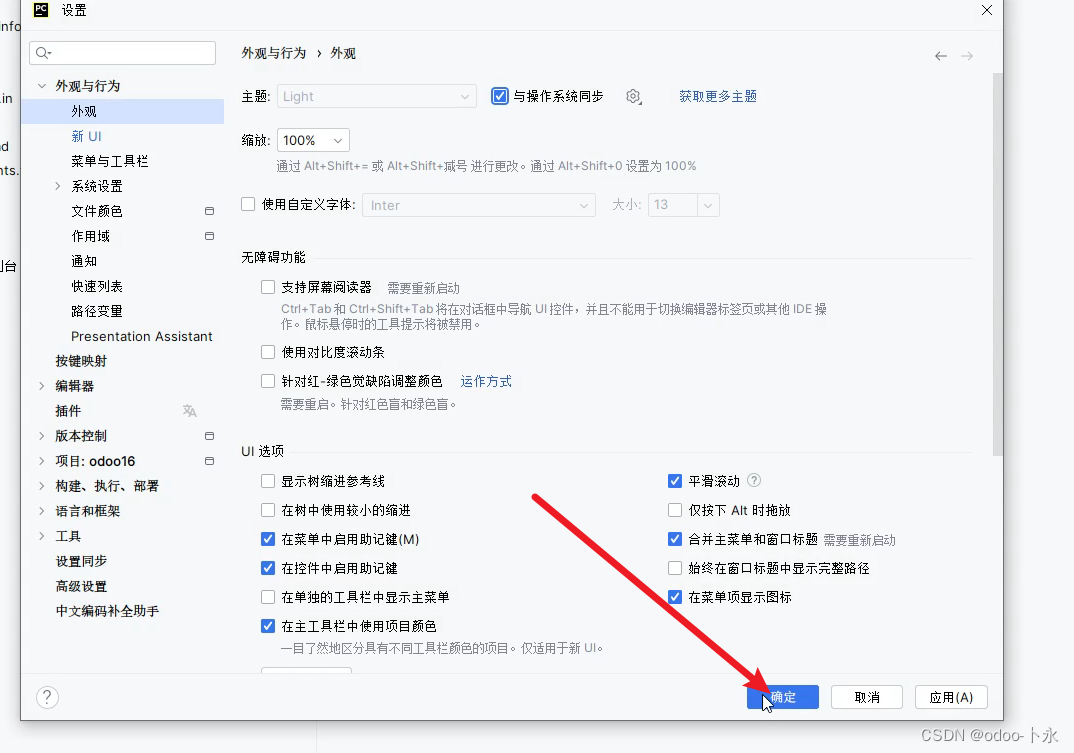
32.点击重启,
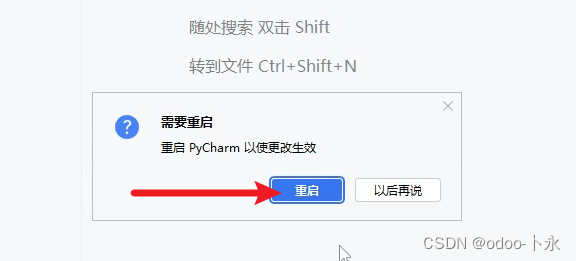
33.点击退出,
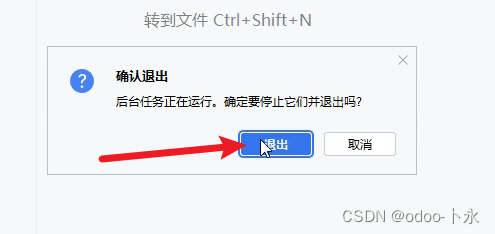
34.等待重启,
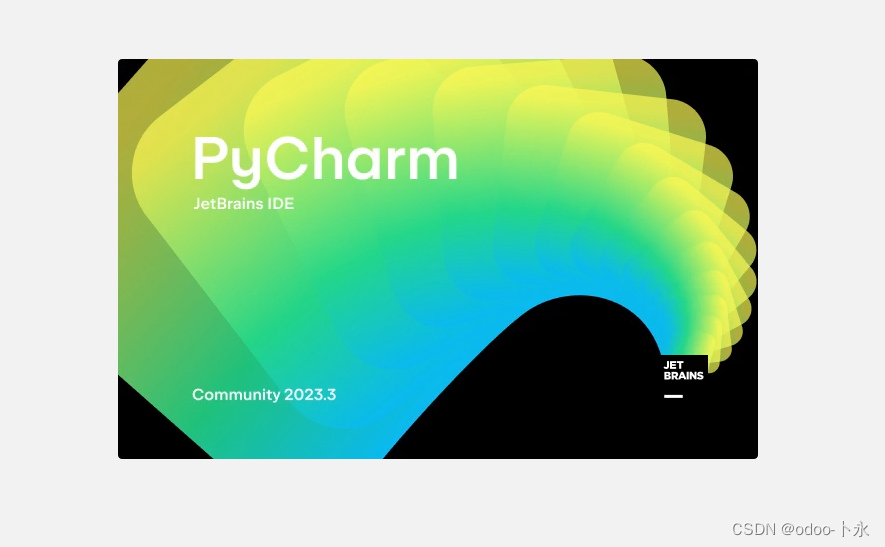
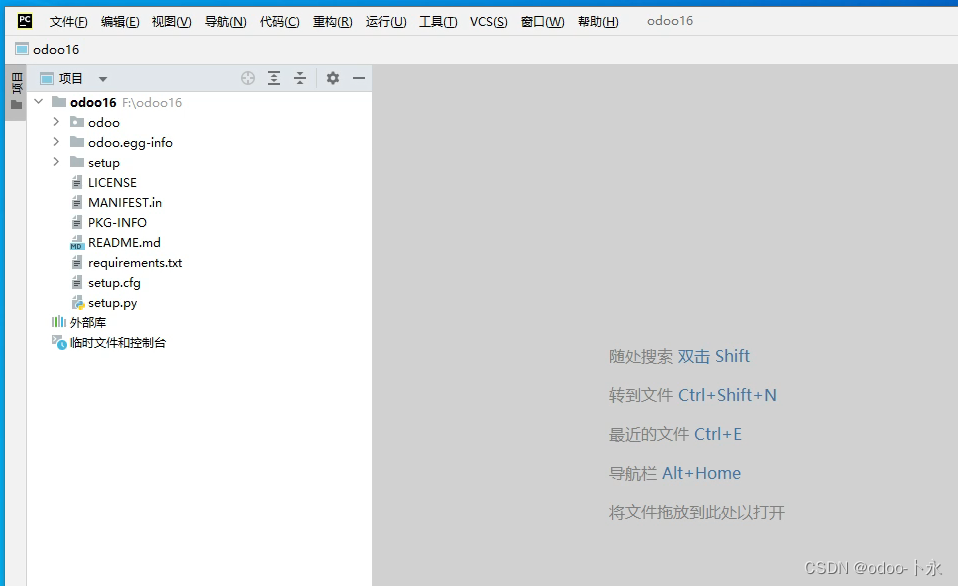
3.添加解释器
35.点击文件,
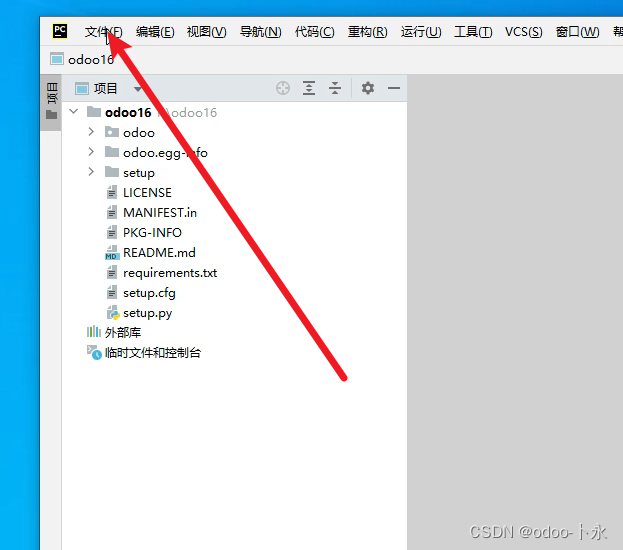
36.点击设置,

37.点击项目,

38.点击解释器,
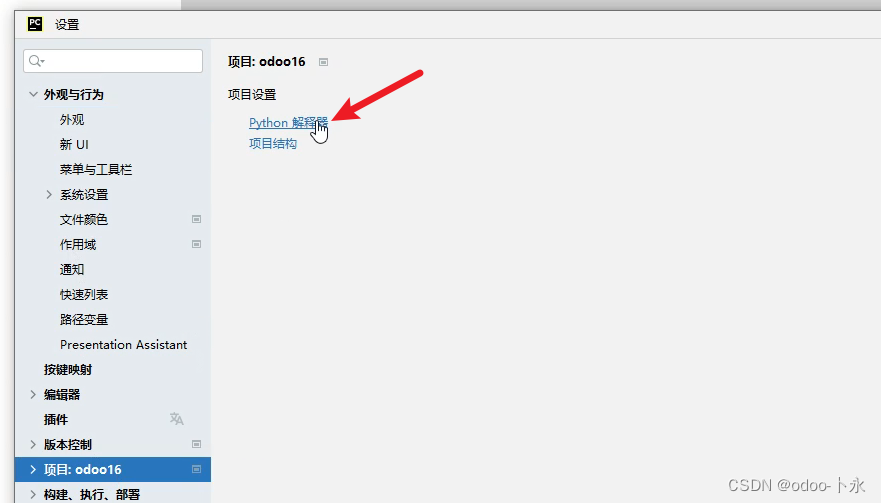
39.点击添加解释器,
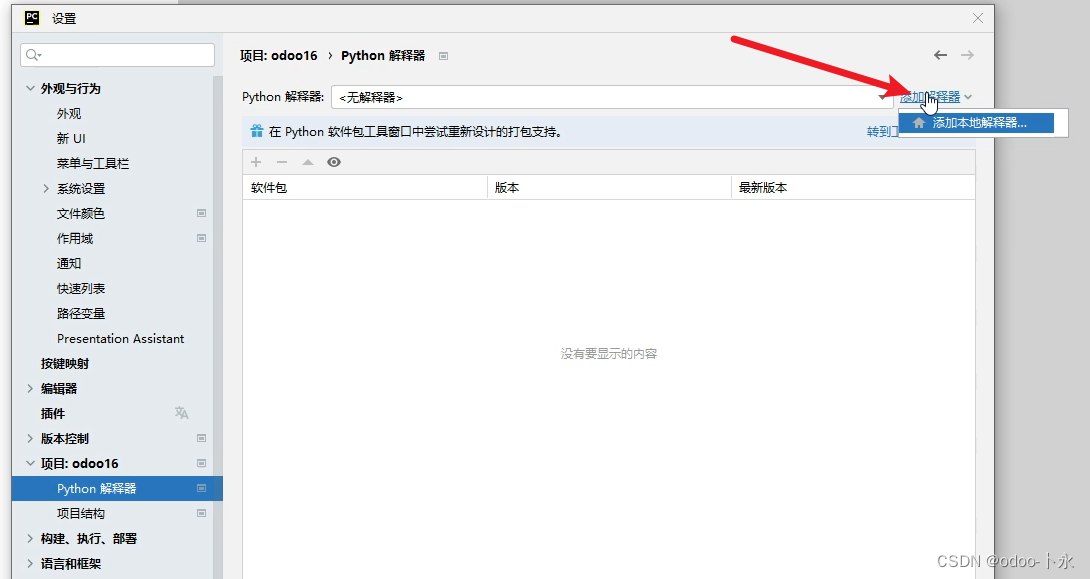
40.点击,添加本地解释器,
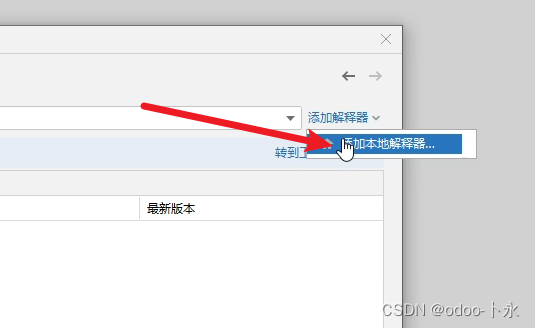
41.点击选择系统解释器,
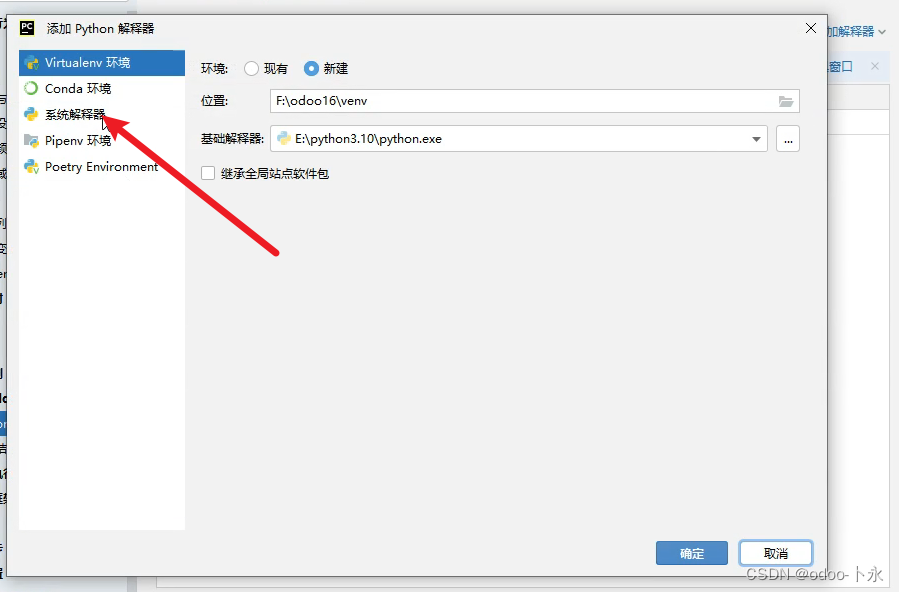
42.选择安装的解释器,
点击确定,
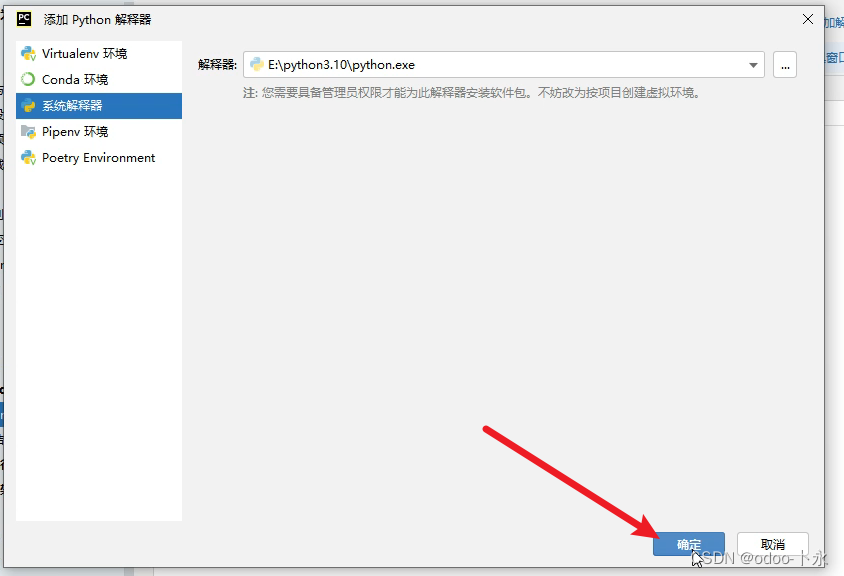
43.点击确定,

44.打开odoo16解压后的文件,
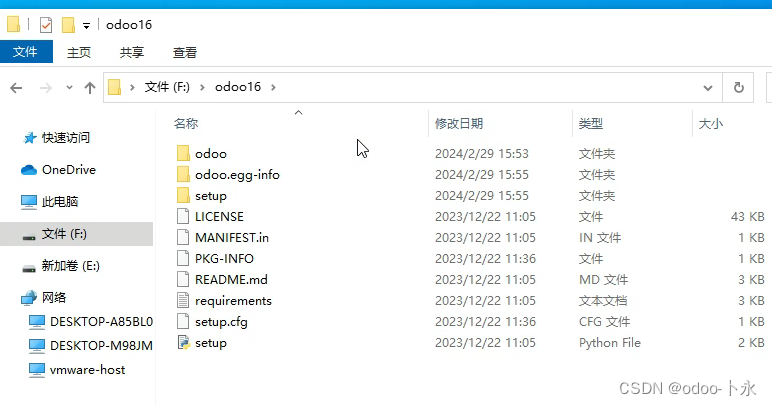
45.点击文件夹setup,
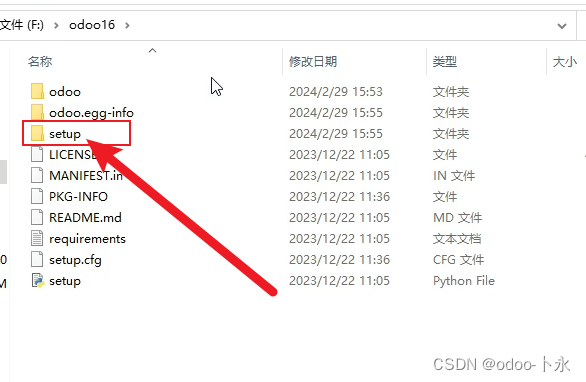
46.复制里面的odoo文件,
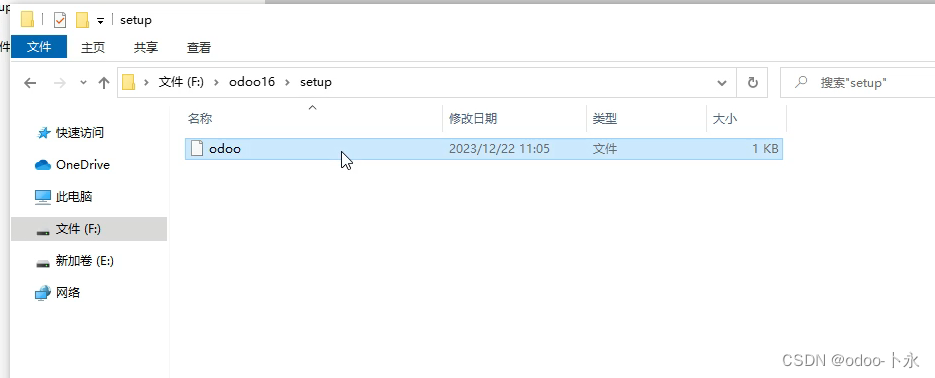
47.修改名称为odoo-bin,
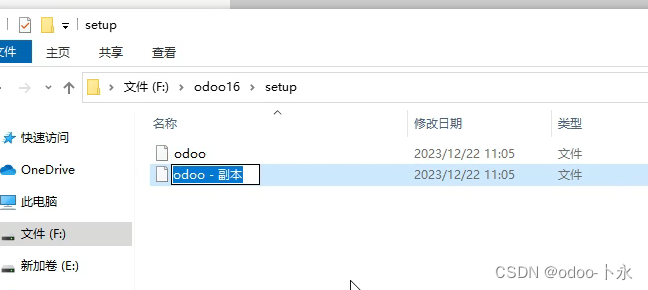
48.移动到上一级目录,
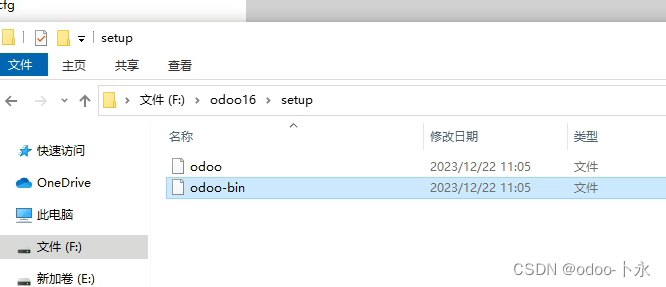
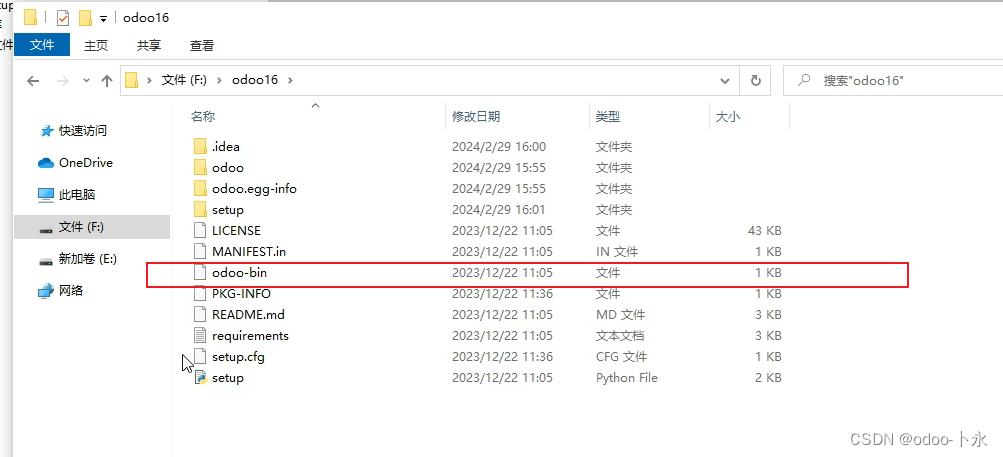
49.创建一个为.conf后缀的文件,
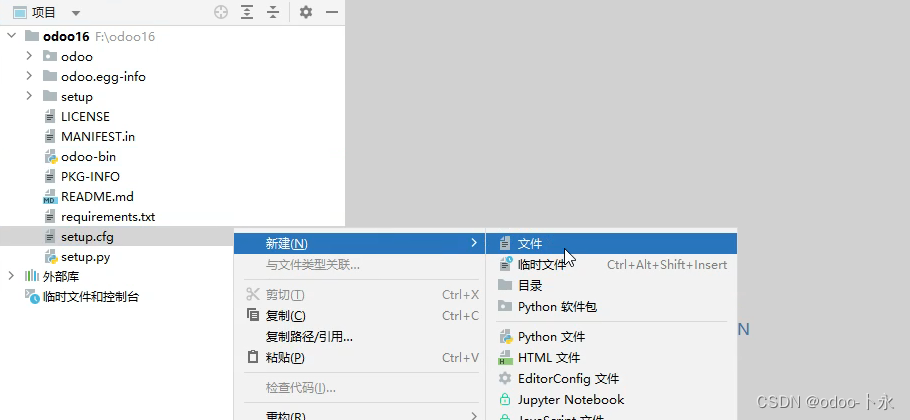
50.文件名为odoo.conf,
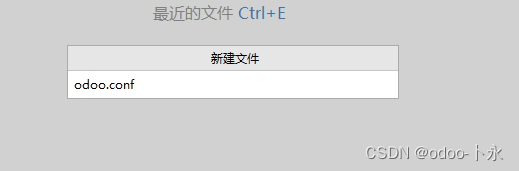
51.复制如下数据到文件里:
注意:引号(;)后的字符只是注释,运行时最好(引号包括引号后的字符)移除,不然可能会引发编码问题,或者连接数据库失败等问题
[options]
addons_path =odoo/addons ;模型文件路径,
db_name=odoo16 ;数据库名称
db_password = 123 ;数据库用户密码
db_user = odoo16 ;数据库用户
db_port = 5432 ;数据端口号
http_port = 8069 ;登录界面端口号
pg_path = ;postgresql数据库路径
bin_path = ;报表打印路径,没有不能打印报表。
admin_passwd = 123 ;数据库登录密码
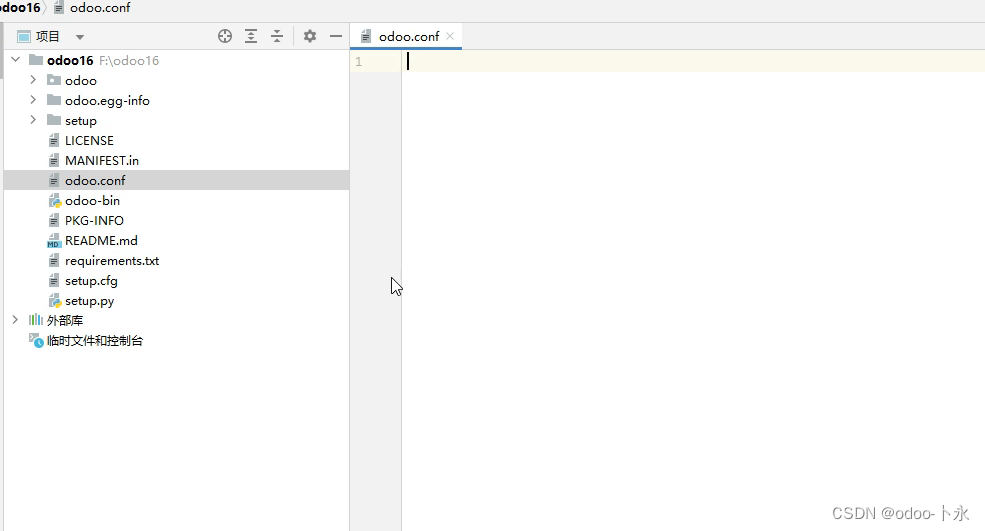
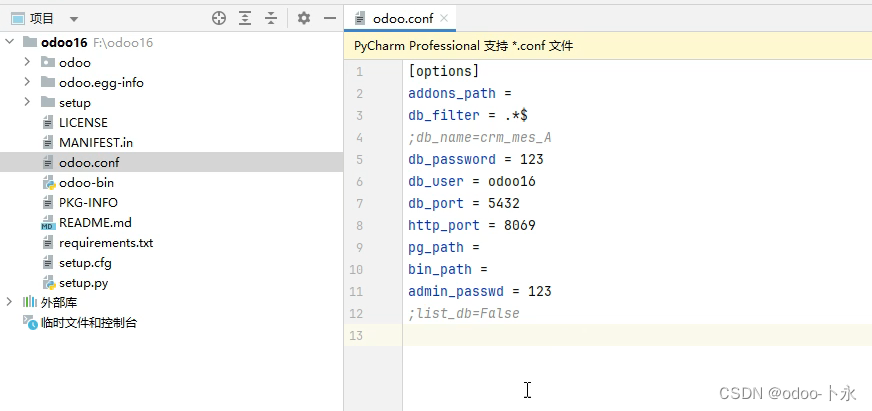
52.选择,
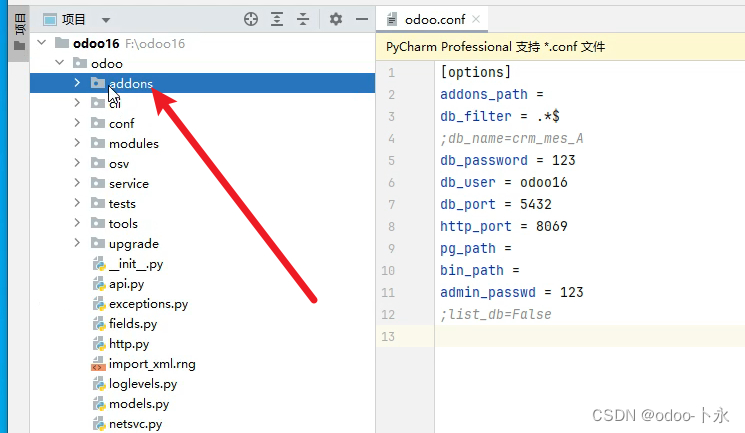
53.右击,选择复-制路径引用,
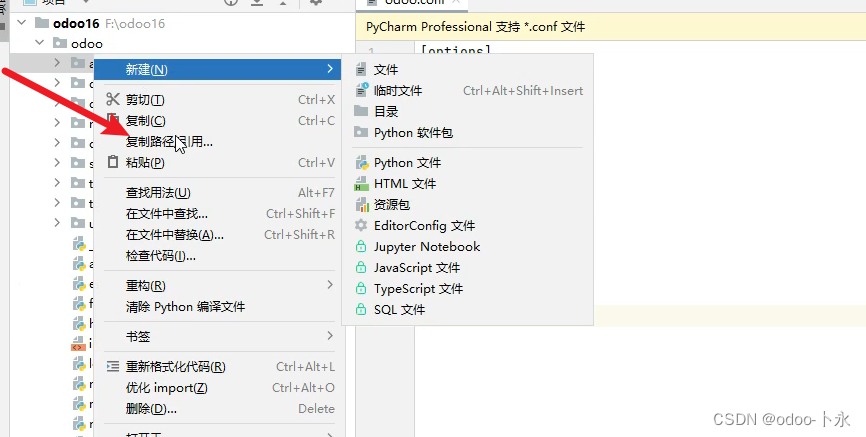
54.复制绝对路径,

55.粘贴到addons_path =后面,
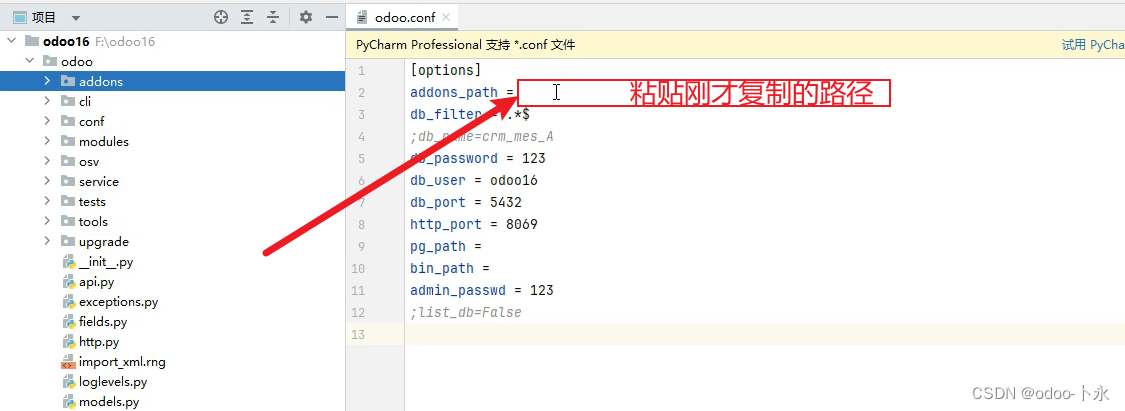
56.查找数据库位置,
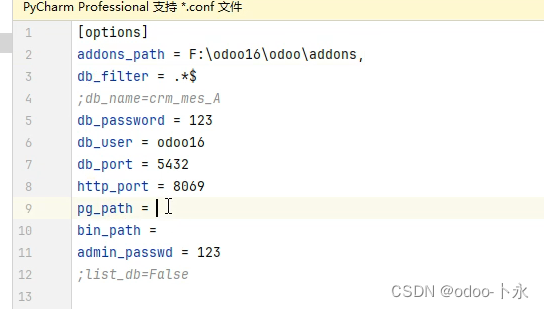
4.获取postgresql位置
57.点击win图标,或者按下键盘win键,
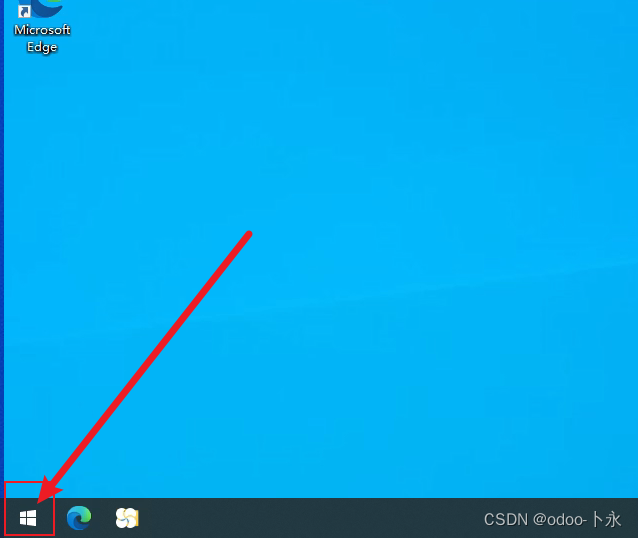
58.键盘输入pg,查找pgAdmin4应用,
点击打开文件位置,
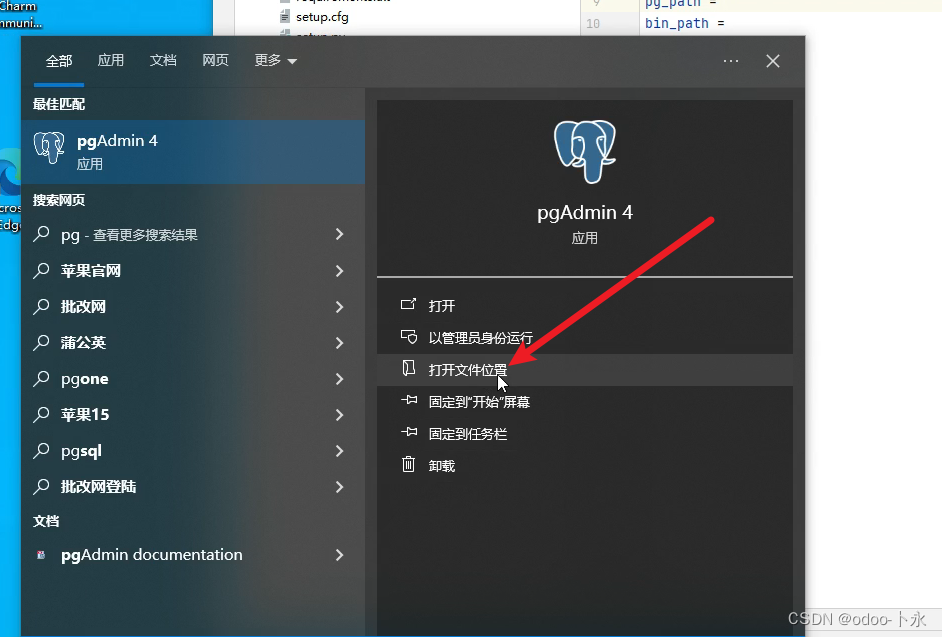
59.点击打开文件所在位置,
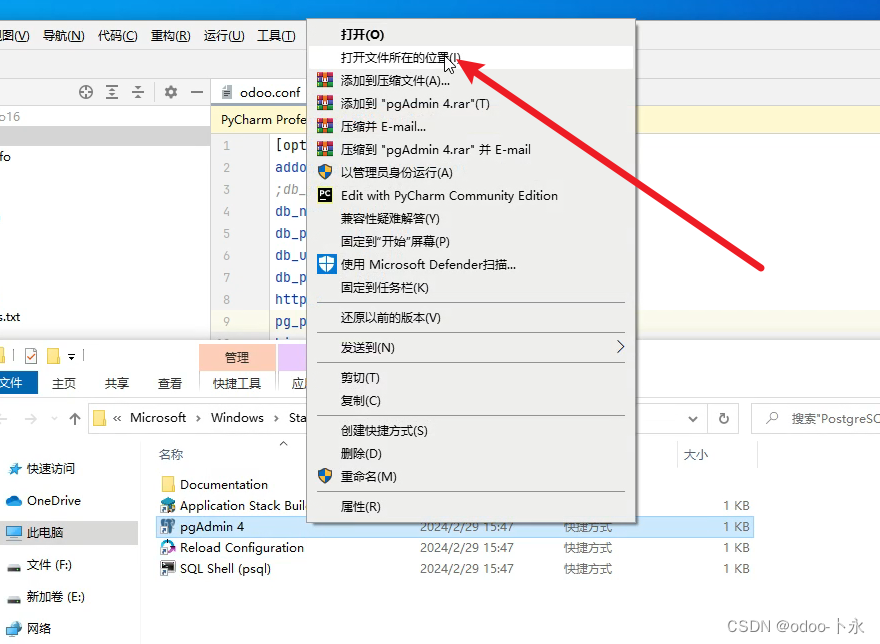
60.点击,
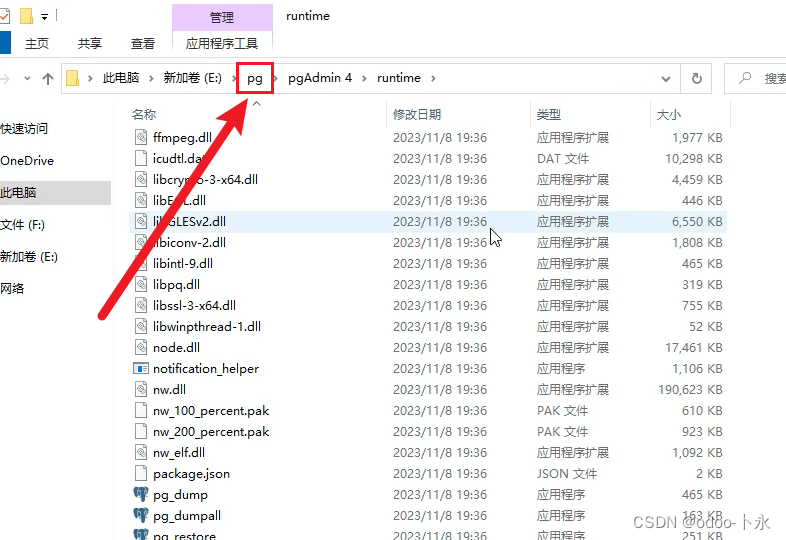
61.点击bin,
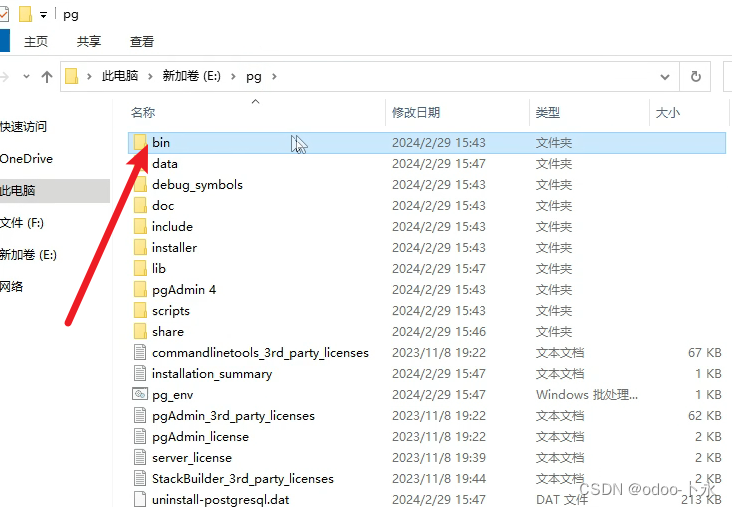
62.点击,
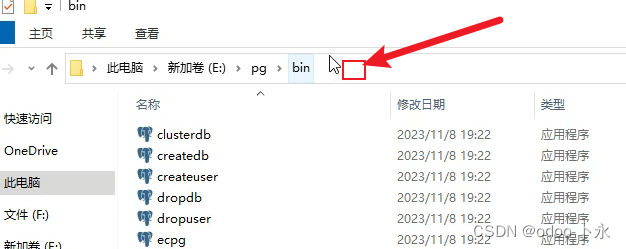
63.复制路径 Ctrl+c ,
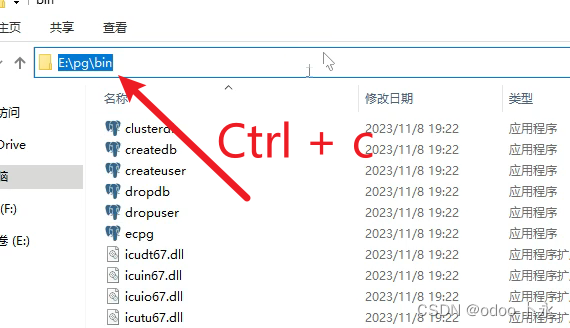
64.粘贴到pg_path = 后面,
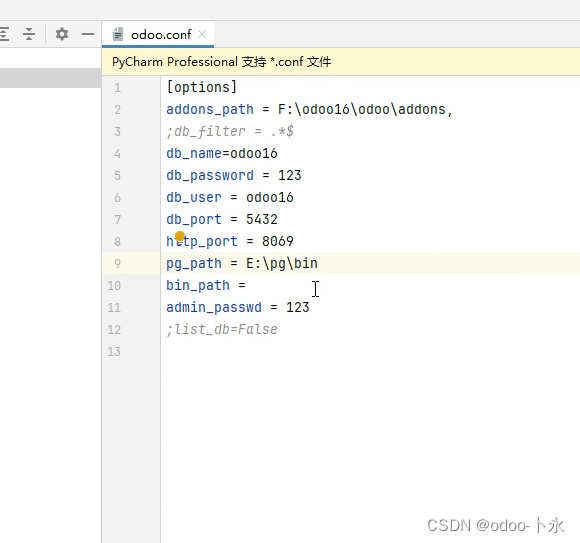
65.点击,
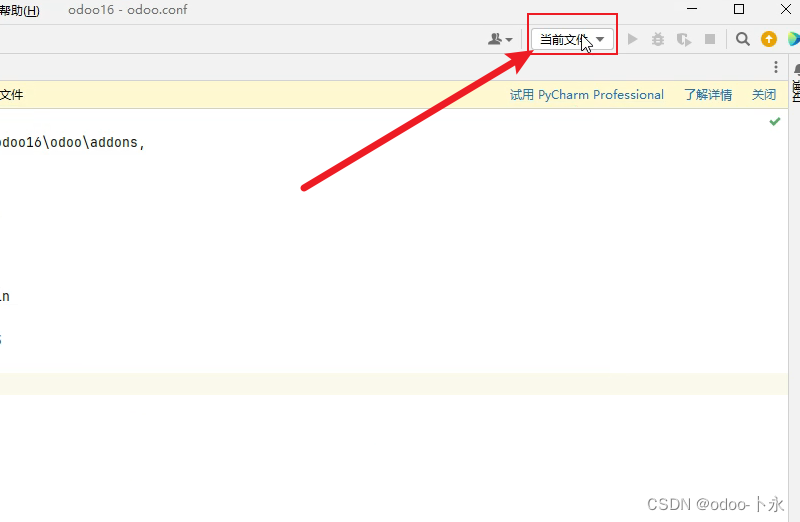
66.点击编辑配置,
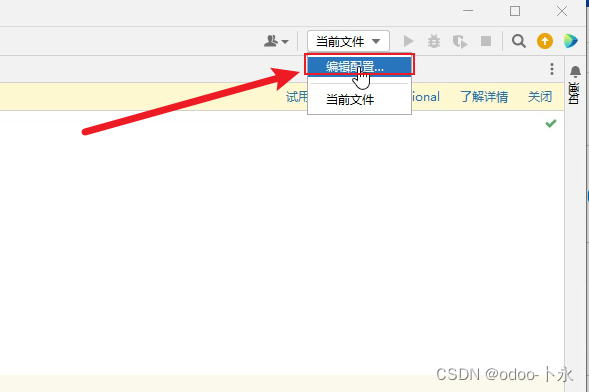
67.点击,
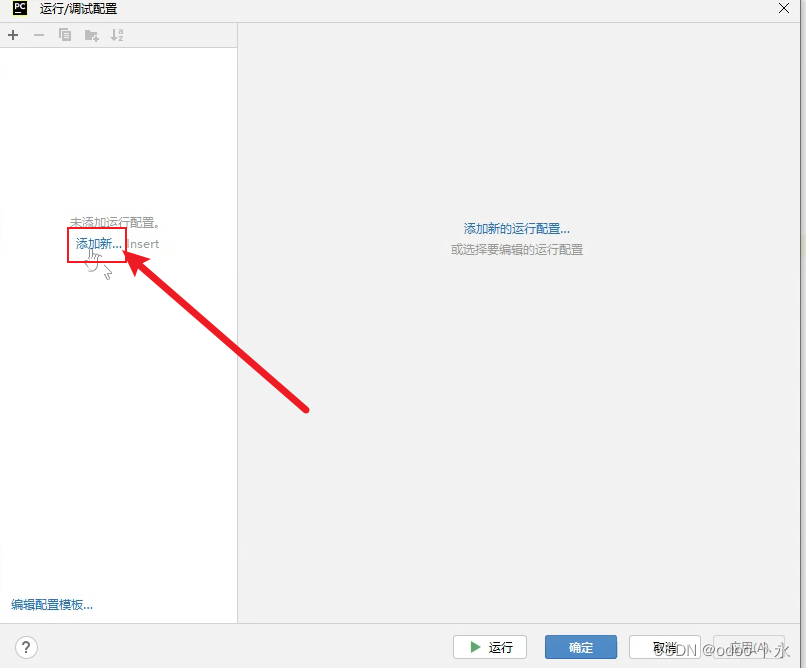
68.点击,
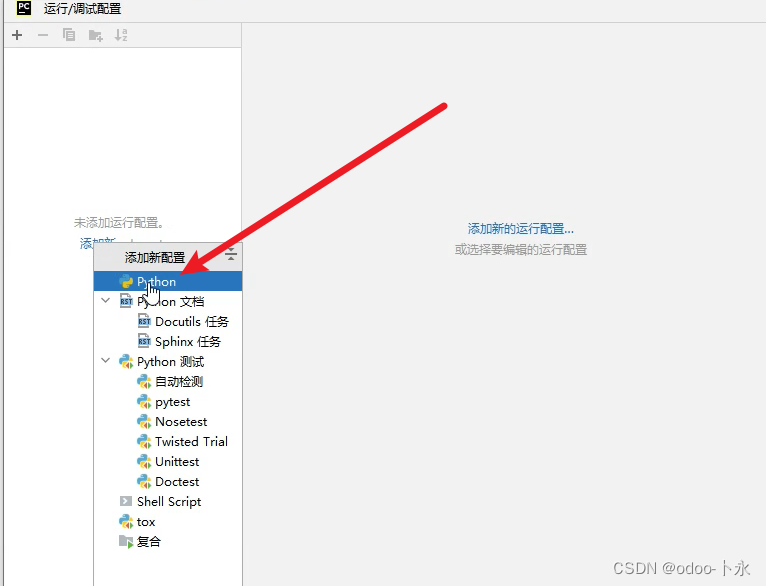
69.点击选择项目默认的解释器,
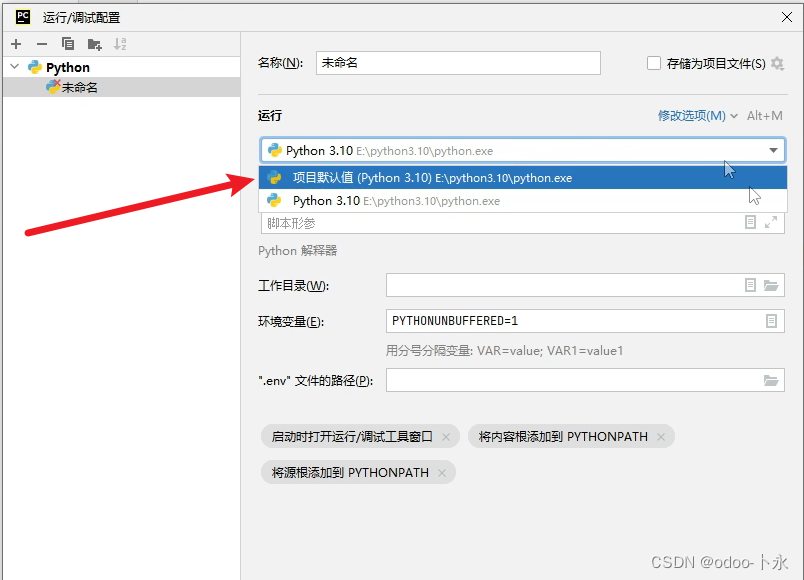
70.点击,
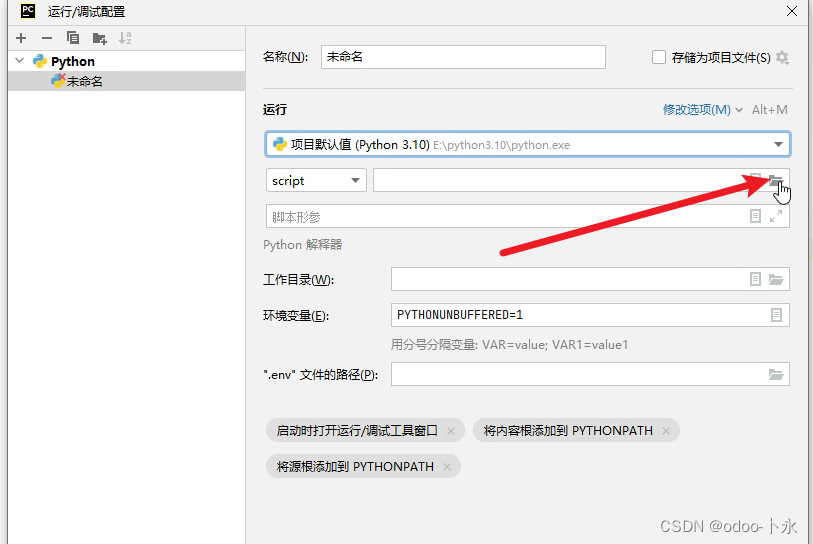
71.选择odoo-bin文件,
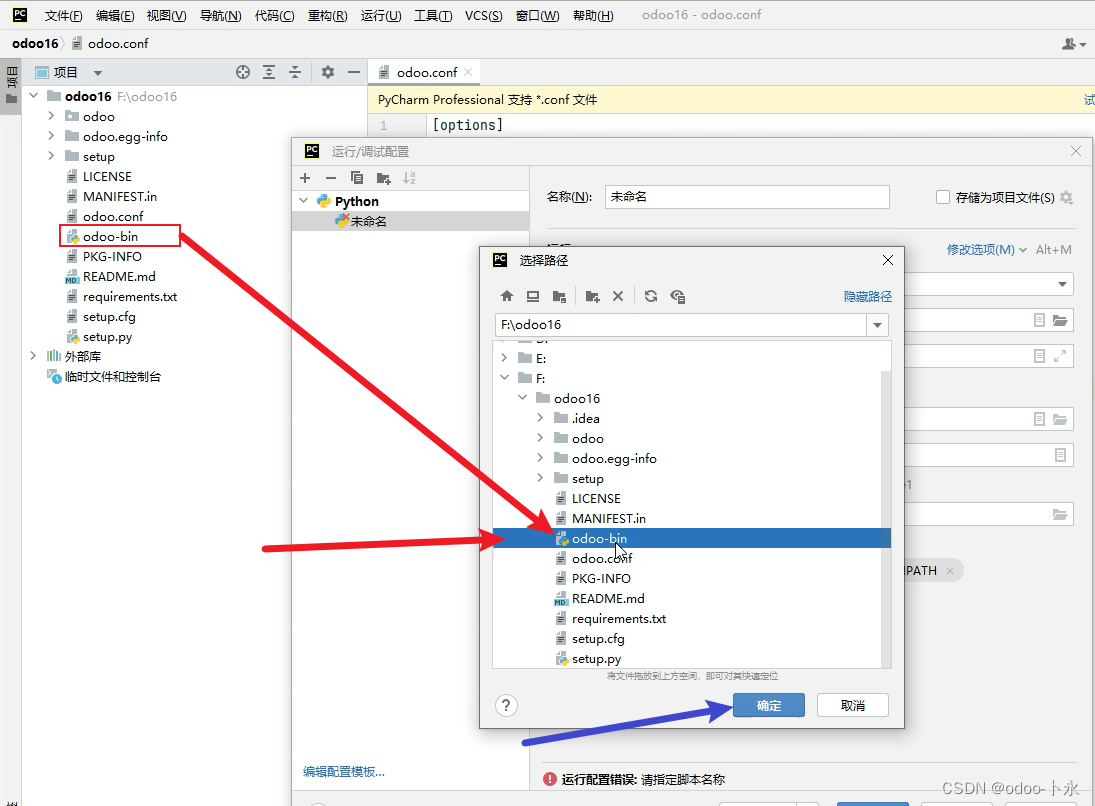
72.点击确定,

73.选择odoo.conf文件,右击
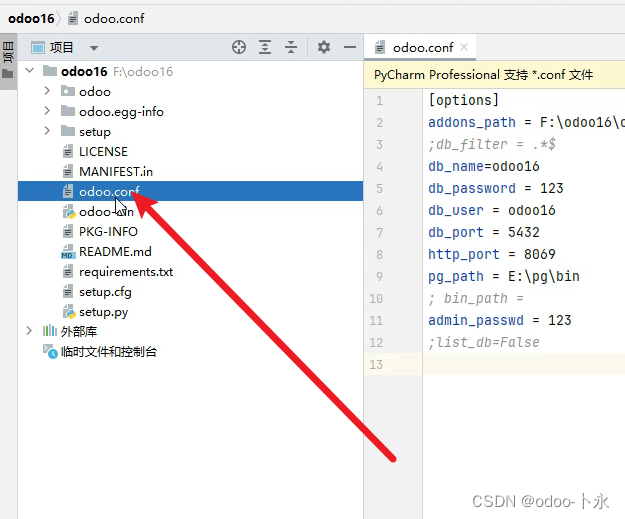
74.点击复制路径/引用,
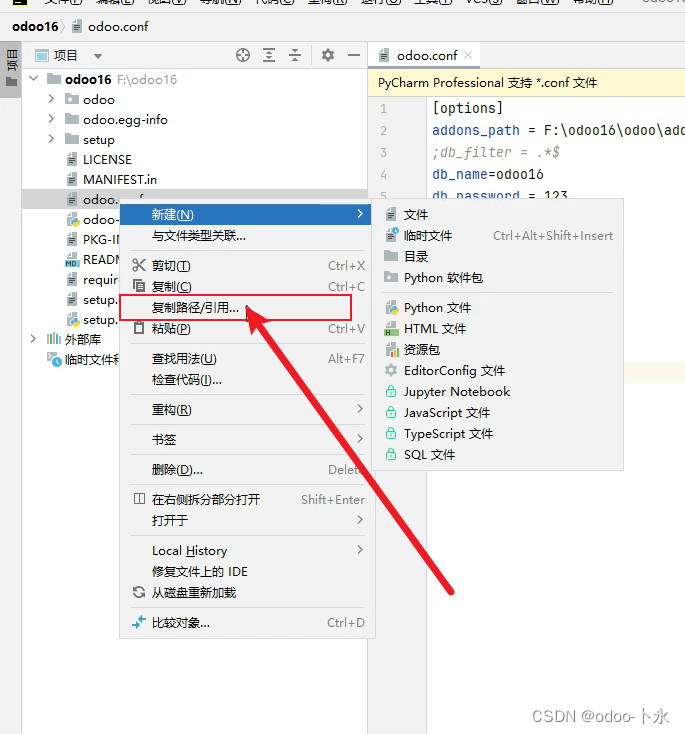
75.点击绝对路径,
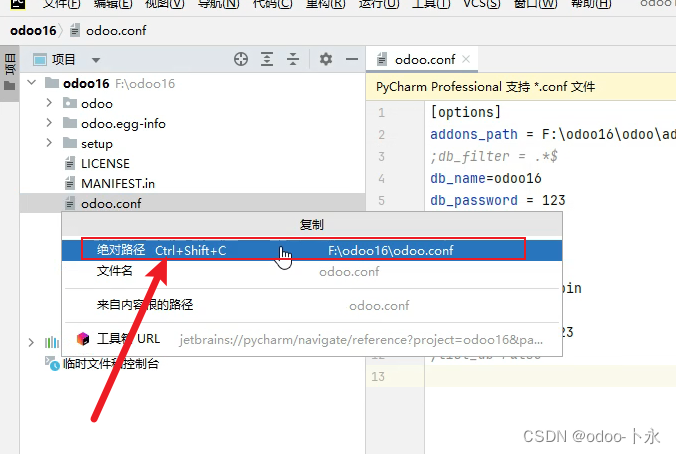
76.点击,
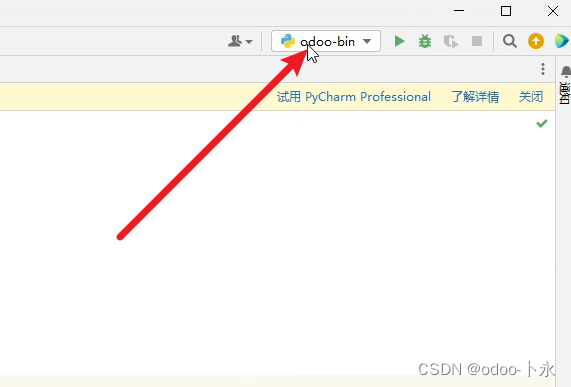
77.点击编辑配置,

78.输入:-c 粘贴刚才复制的文件的路径,
点击确定
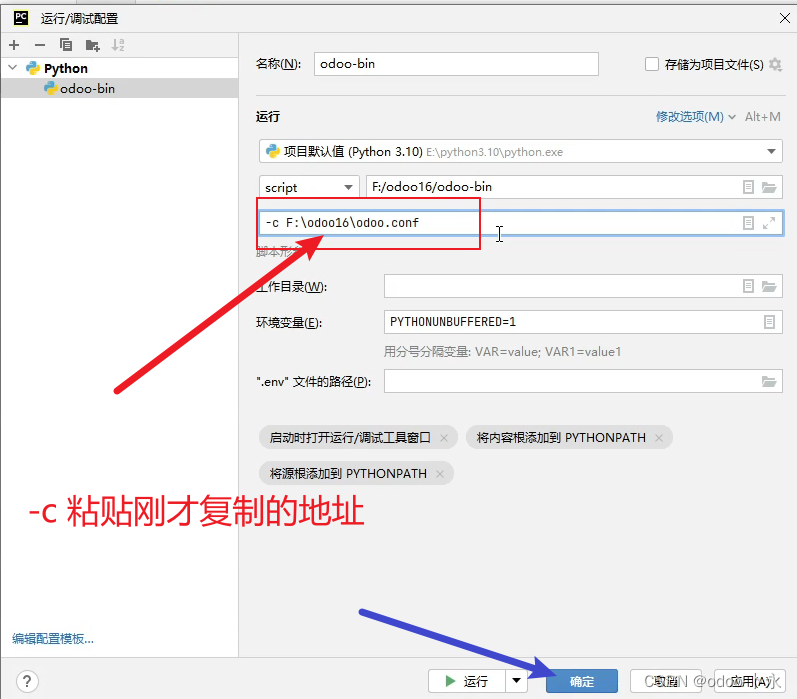
79.点击PyCharm界面左下角的终端,
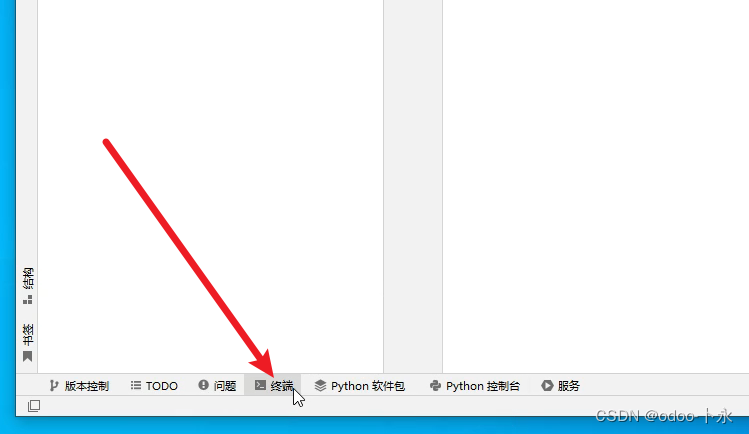
5.安装odoo依赖
80.打开终端,在终端输入:
pip install -r .\requirements.txt -i https://pypi.tuna.tsinghua.edu.cn/simple
pip install -r requirements.txt 的作用是从一个文本文件 requirements.txt 中安装所需的 Python 包。一般情况下,项目提供者会在 requirements.txt 文件中列出所有项目所依赖的 Python 包及其版本号,使用这个命令可以方便地安装这些依赖并满足项目运行的需要。
具体地,pip install 是 Python 模块管理器 pip 提供的安装命令,-r requirements.txt 表示从 requirements.txt 文件中读取依赖信息进行安装。这个命令会自动安装依赖的 Python 包,如果依赖的包已经安装了,或者是已经安装了版本符合要求的包,则不会进行重复安装。
在使用 pip install 命令时遇到了速度缓慢的问题,可以使用国内镜像源,例如阿里云镜像,以加快下载速度。一般都会在安装库后面加 -i 国内镜像源地址。

81.然后等待依赖库的安装,一般安装的时间会比较长,
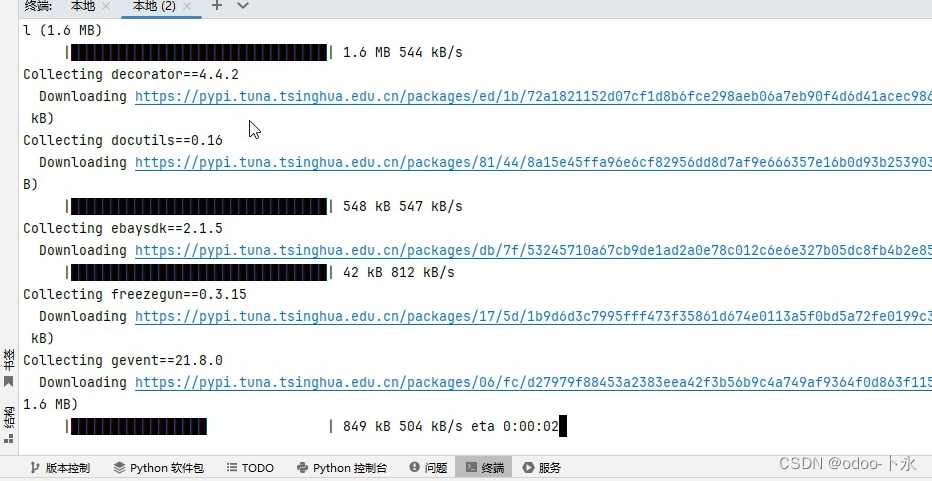
82.如下就是安装完成了,
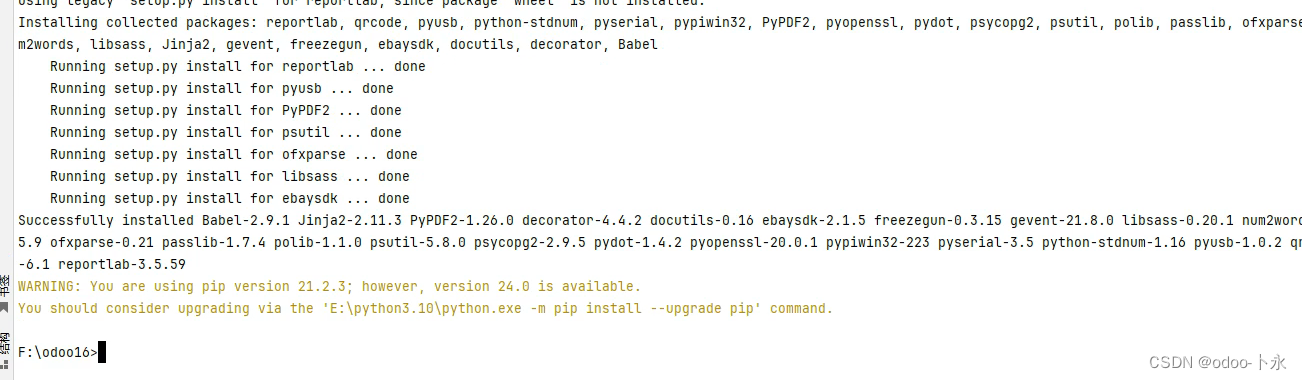
83.点击运行,
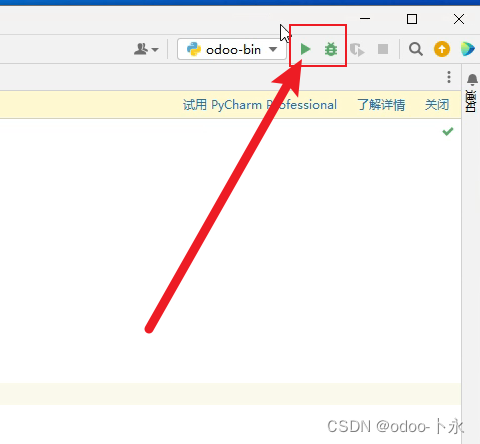
84.开始运行程序,
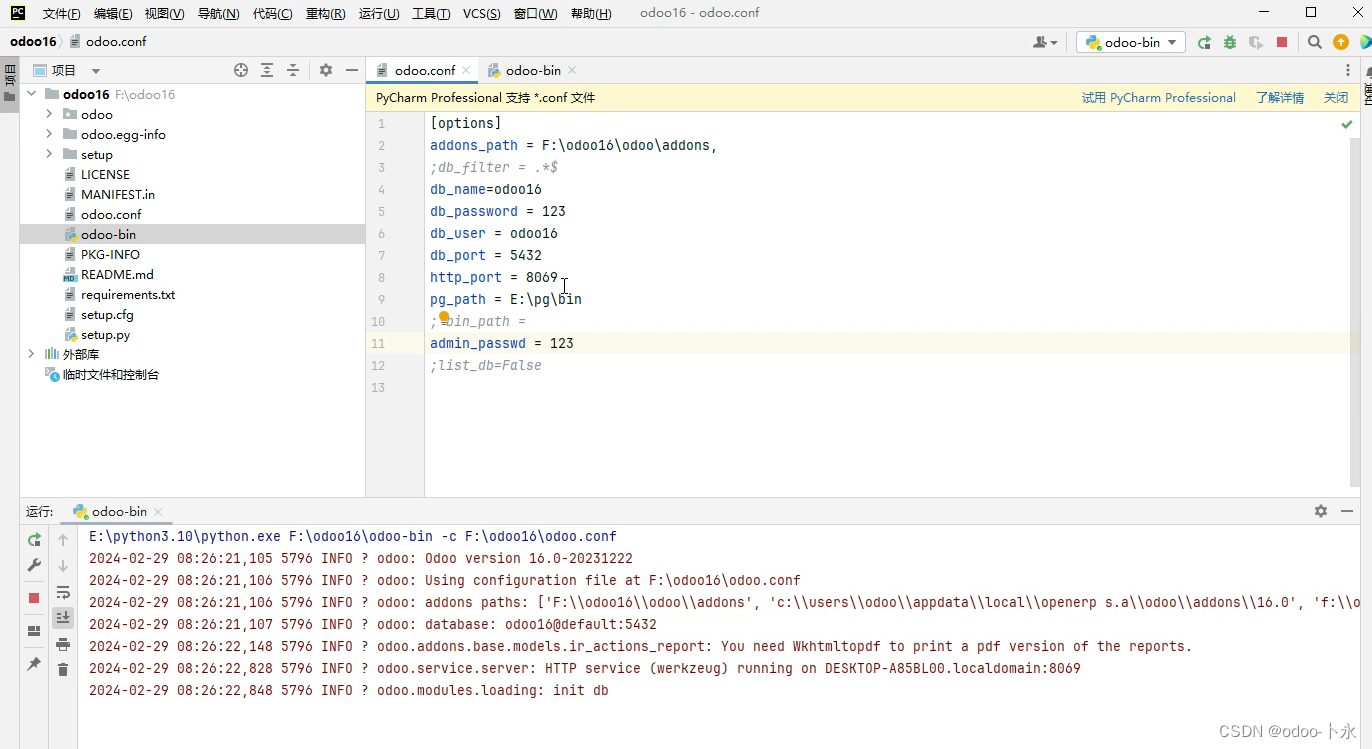
85.打开浏览器,
输入:127.0.0.1:8069 然后回车,
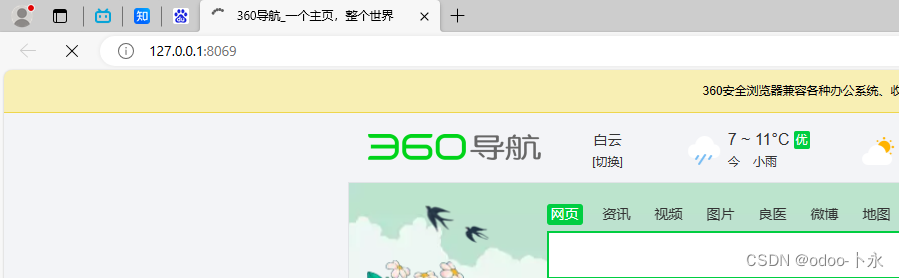
86.进入登录界面,

87.输入账户和密码,
默认是:admin
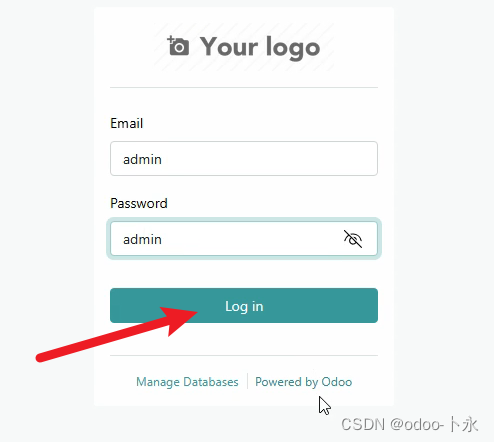
88.点击Log in 或回车登录,
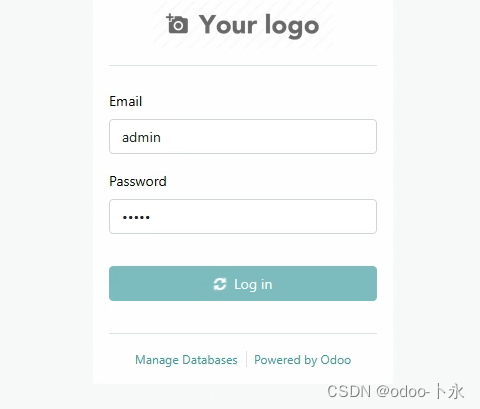
6.odoo切换语言
89.点击,

90.点击,
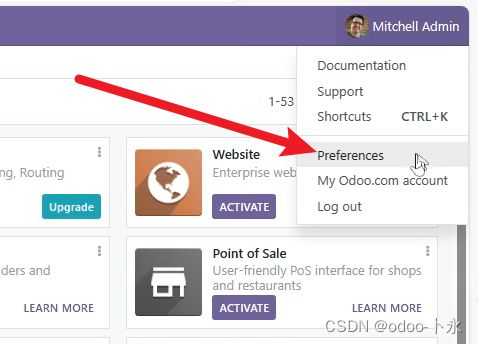
91.点击,
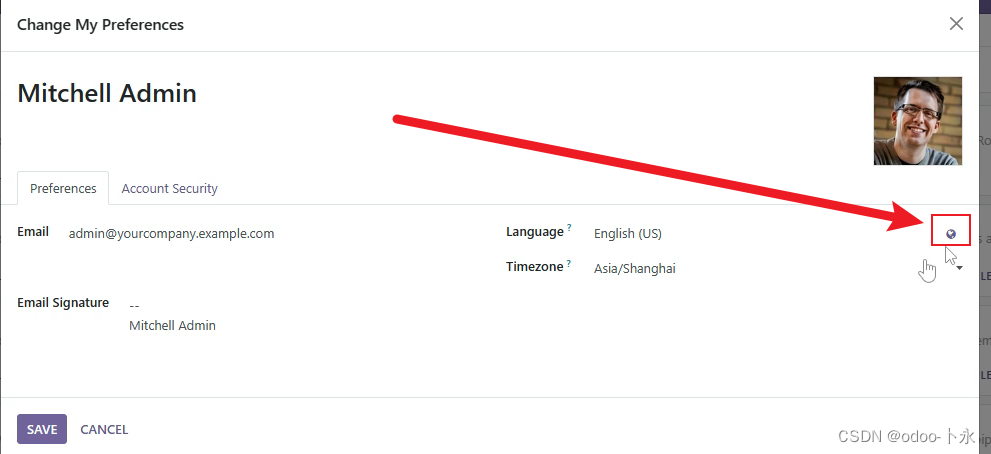
92.点击,

93.点击,
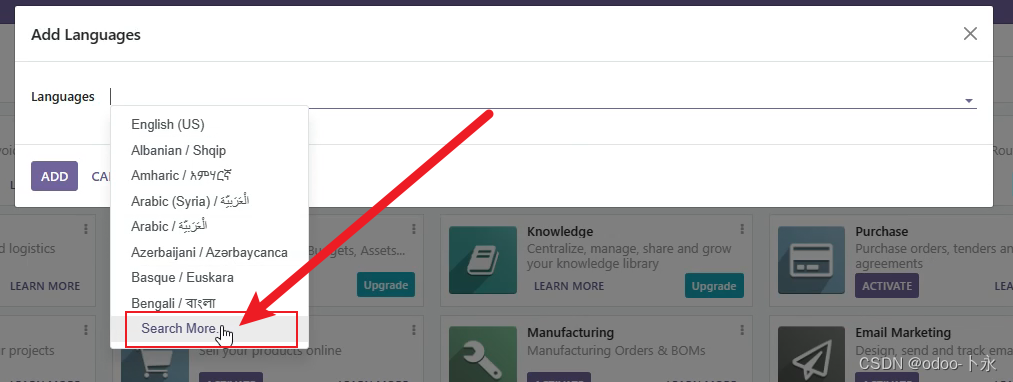
94.点击选择Chiese(Simplified)/简体中文,
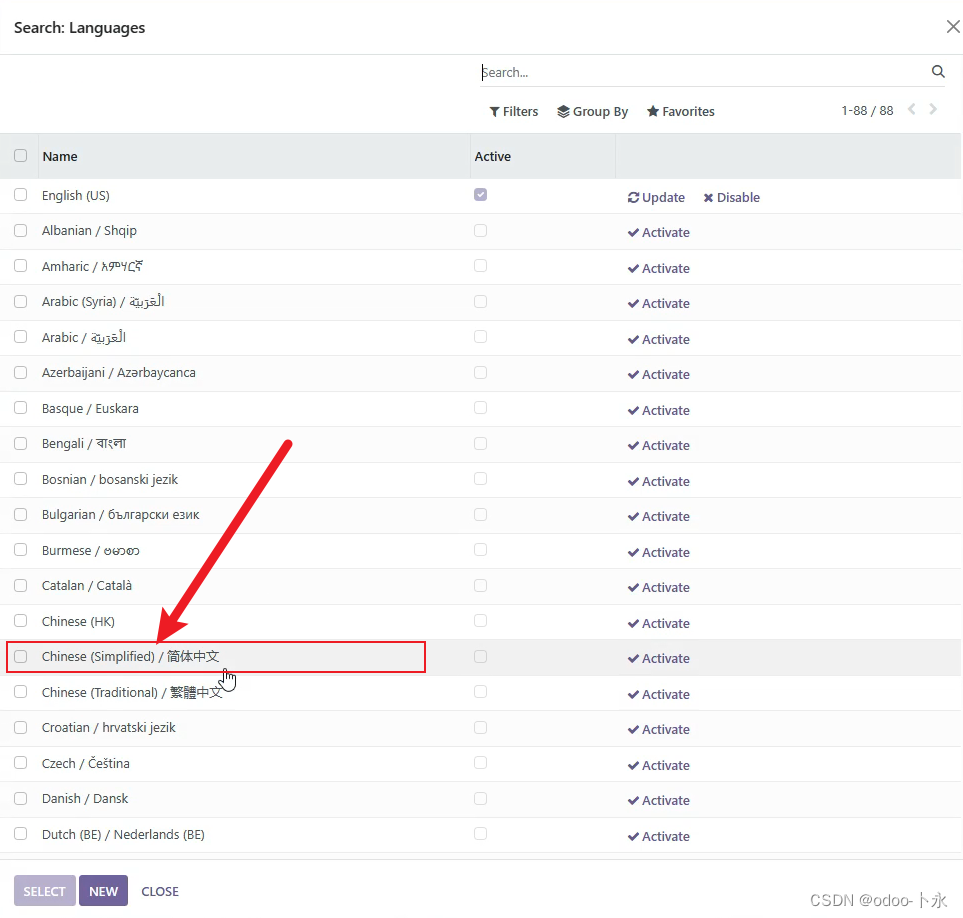
95.点击,
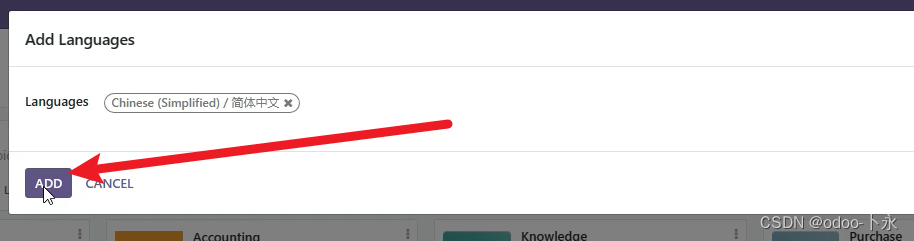
96.点击,
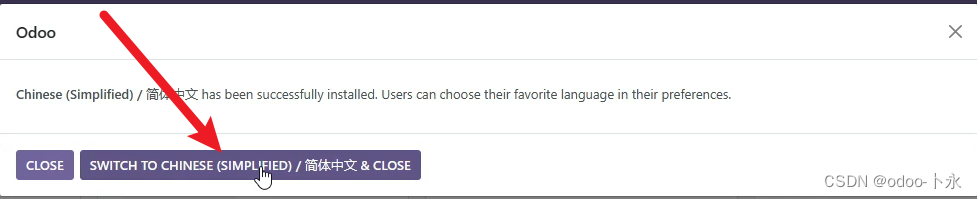
97.完成,
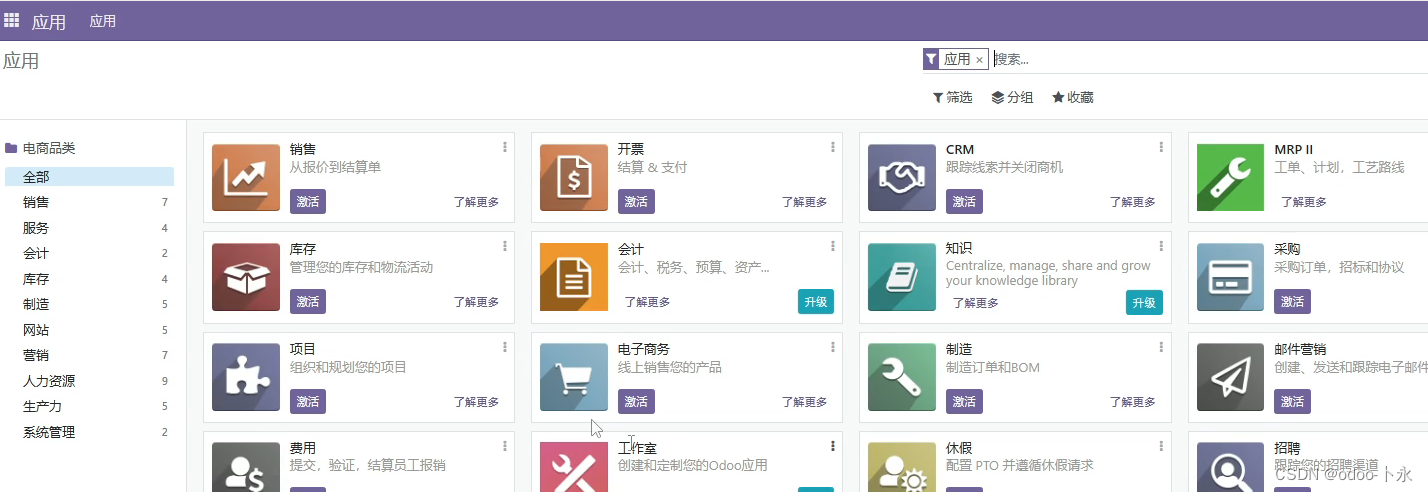
7.安装依赖时出现报错问题
Microsoft Visual C++ 14.0 or greater is required. Get it with "Microsoft C++ Build Tools"
python安装依赖库报错 Microsoft Visual C++ 14.0 or greater is required. Get it with "Microsoft C++ Build Tools"
1.安装依赖库过程中报错,如下:
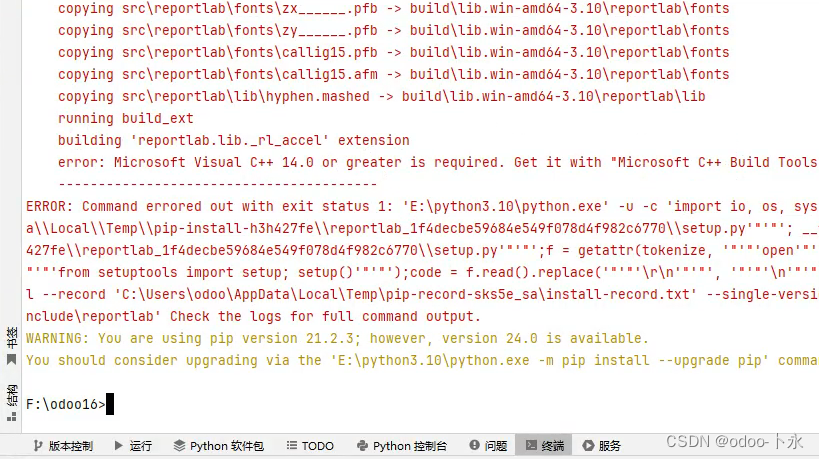
2.点击报错旁边的地址,下载安装Microsoft C++ Build Tools,
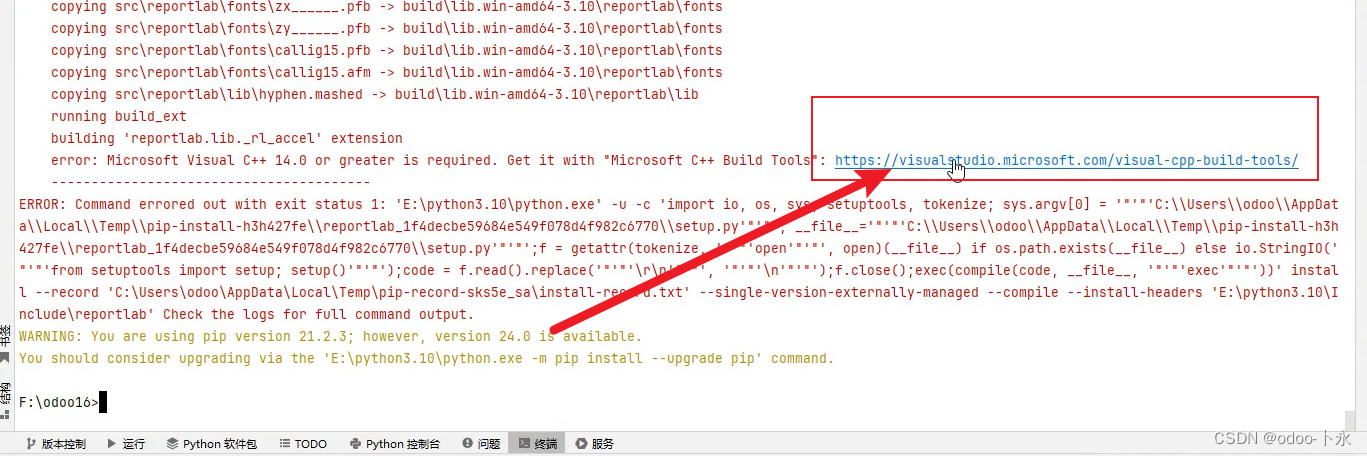
3.进入浏览器,点击下载,
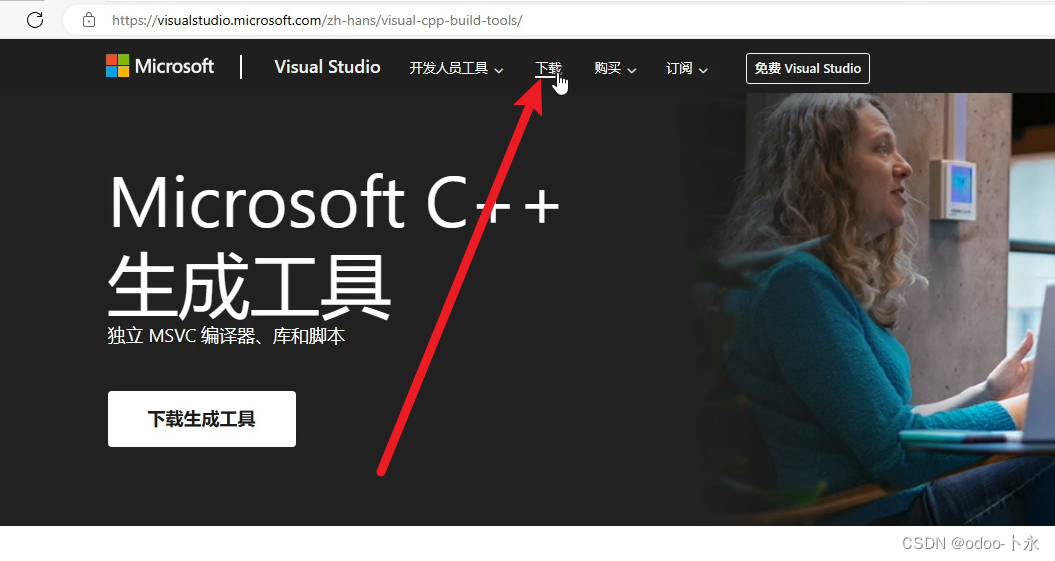
4.滑动到页面底部,点击Visual Studio Express,
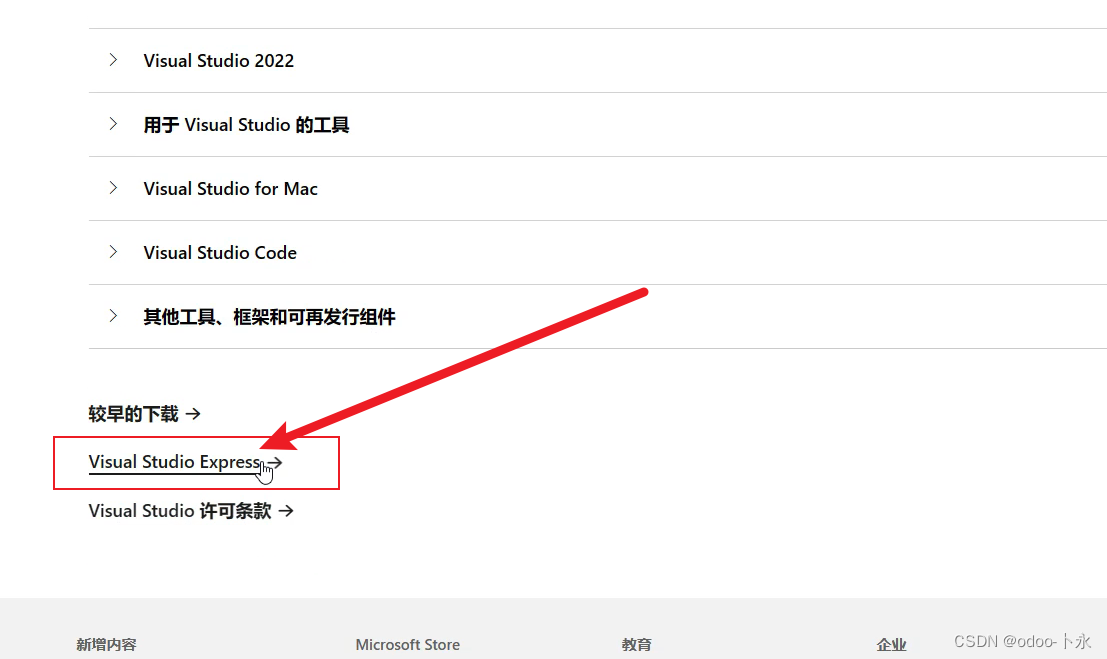
5.进入后,滑动页面,
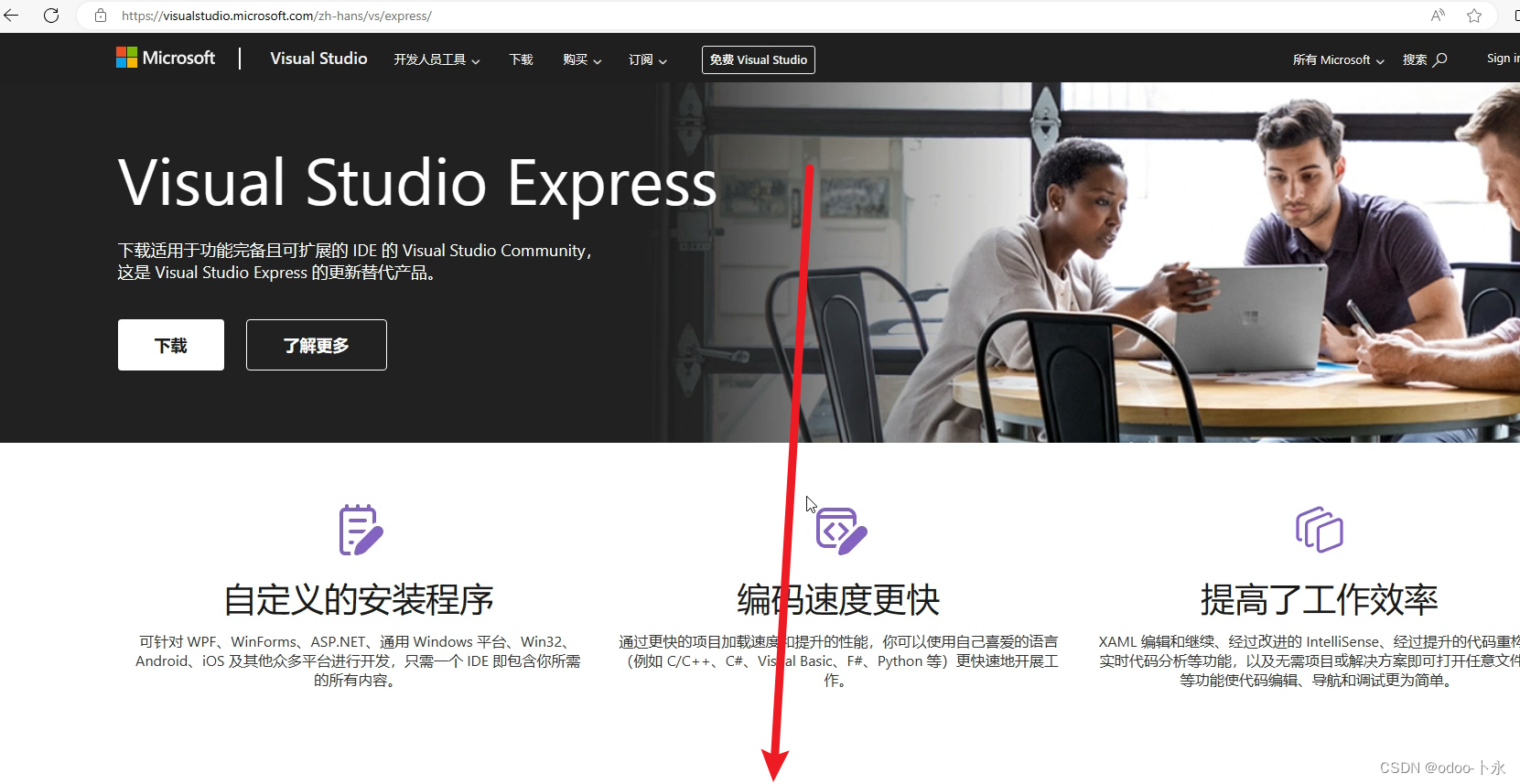
6.找到这个页面后,如下图:
点击下载,
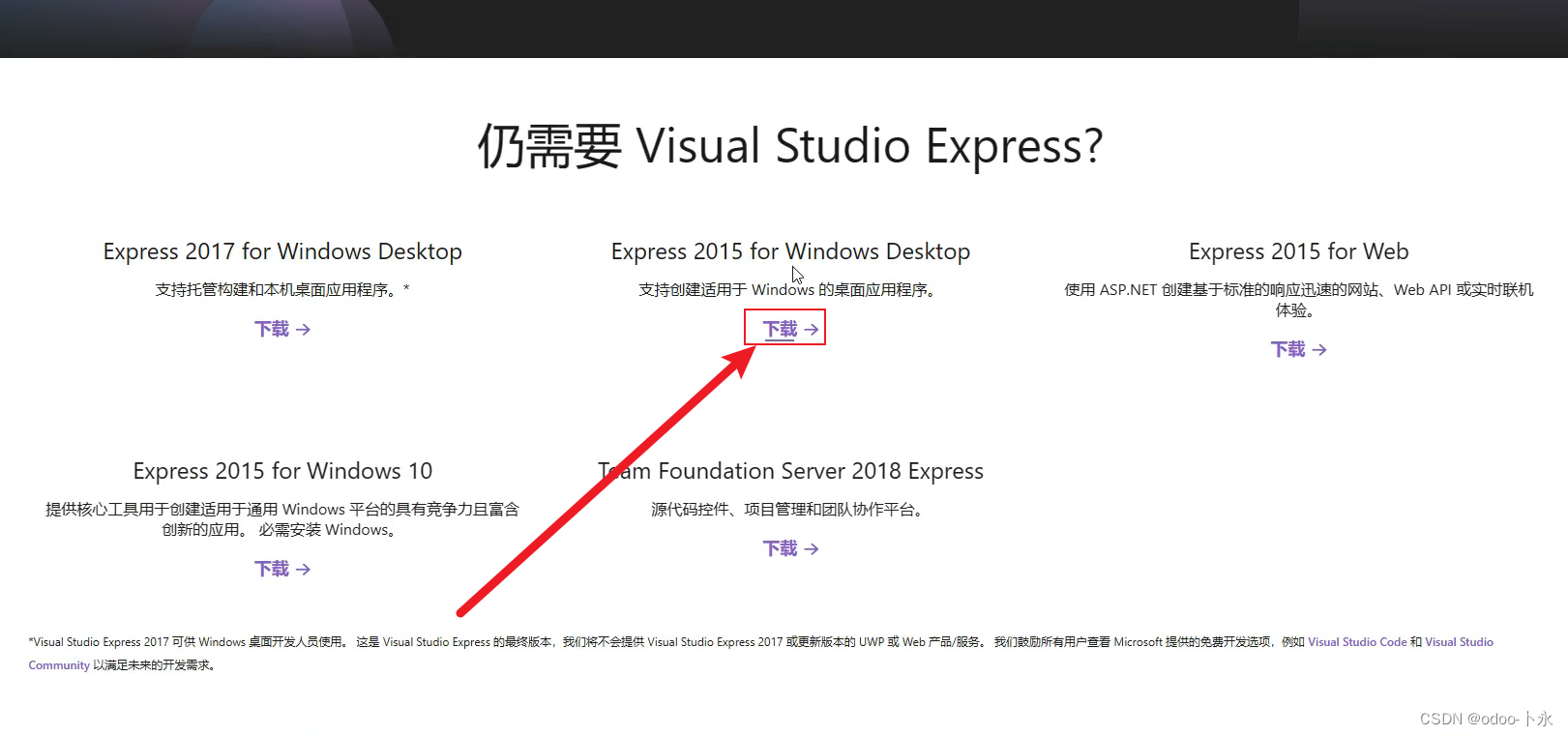
7.进入页面后,选择2015版,
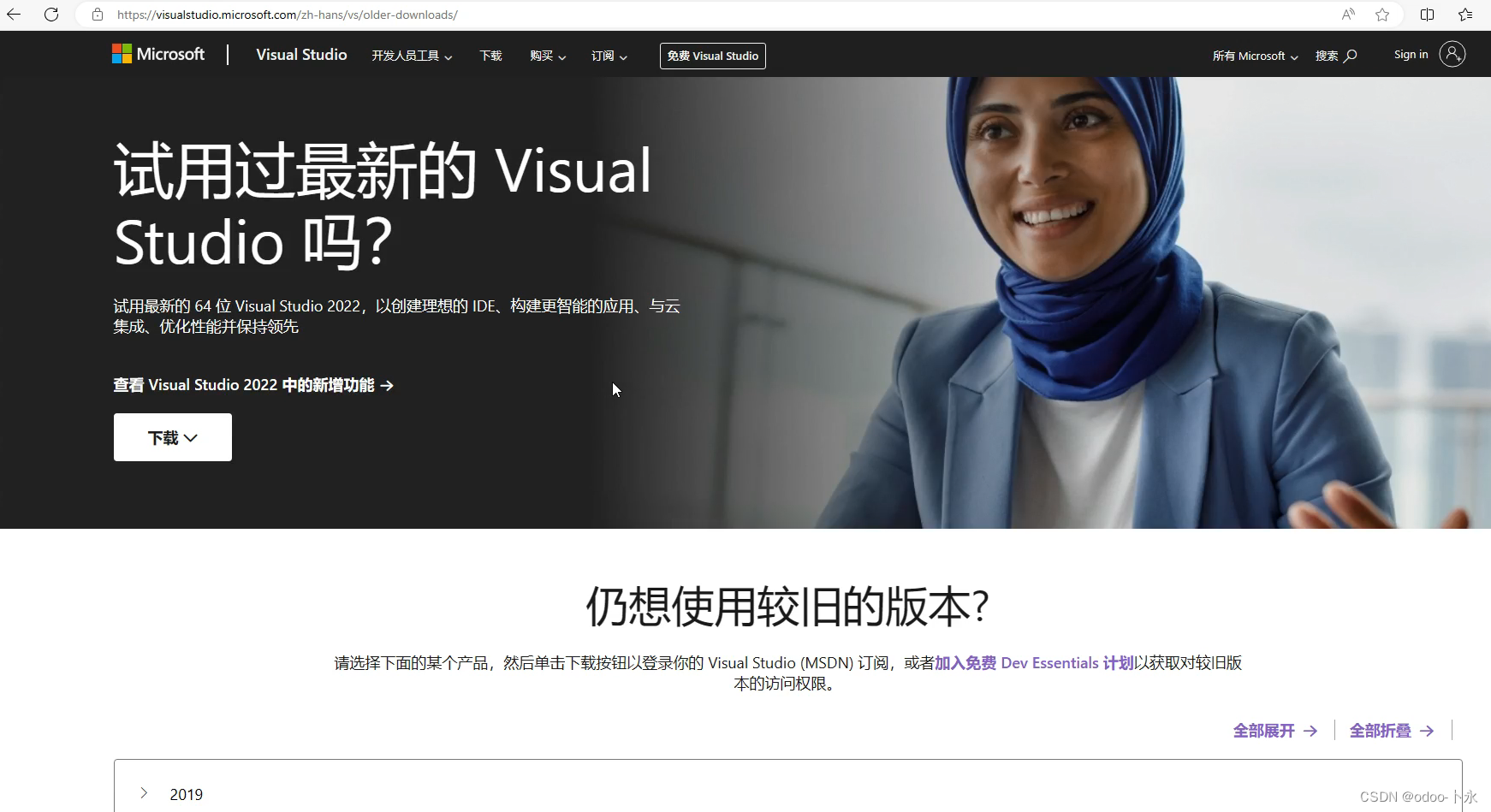
8.点击,

9.点击下载,
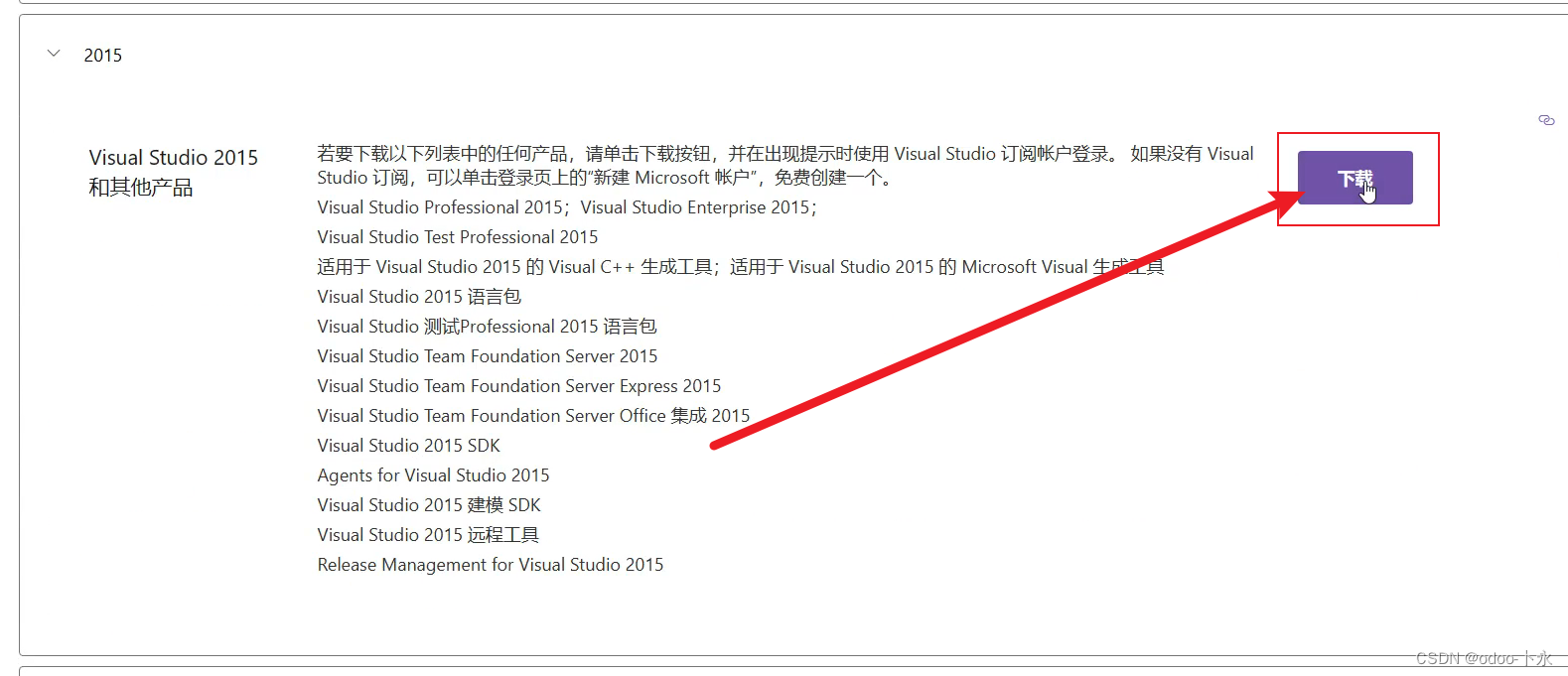
10.输入微软账户,
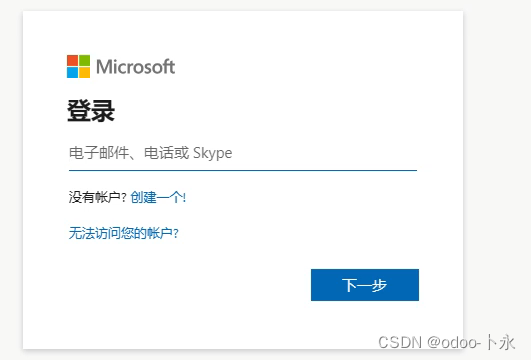
11.输入密码,
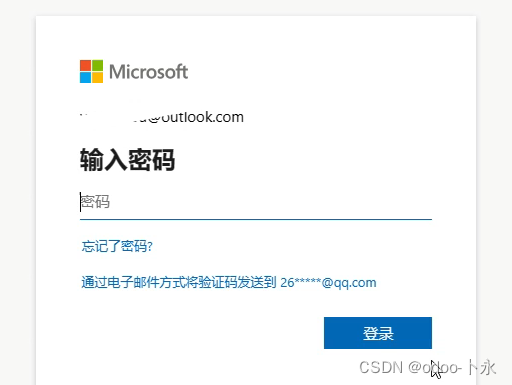
12.点击登录,
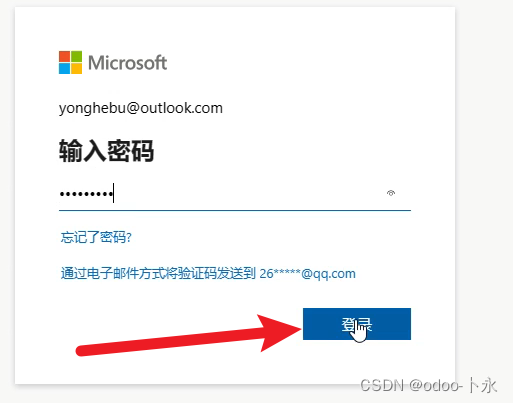
13.随便点一个,
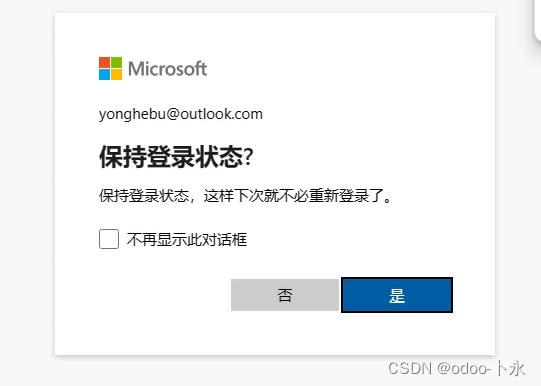
14.进入后,划到页面底部,

15.点击选择所有下载,
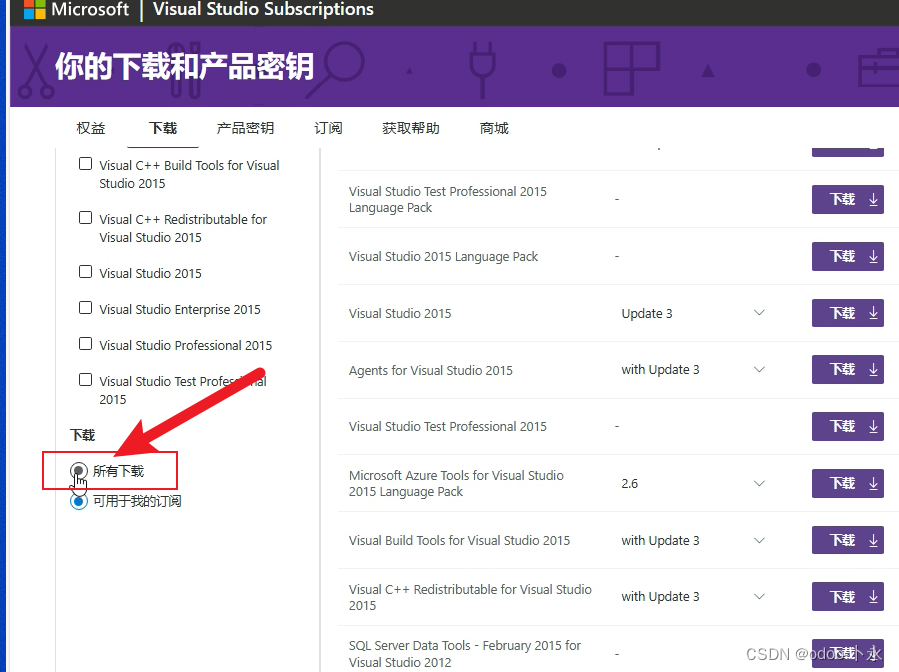
16.回到上面,在搜索里移除默认搜索,
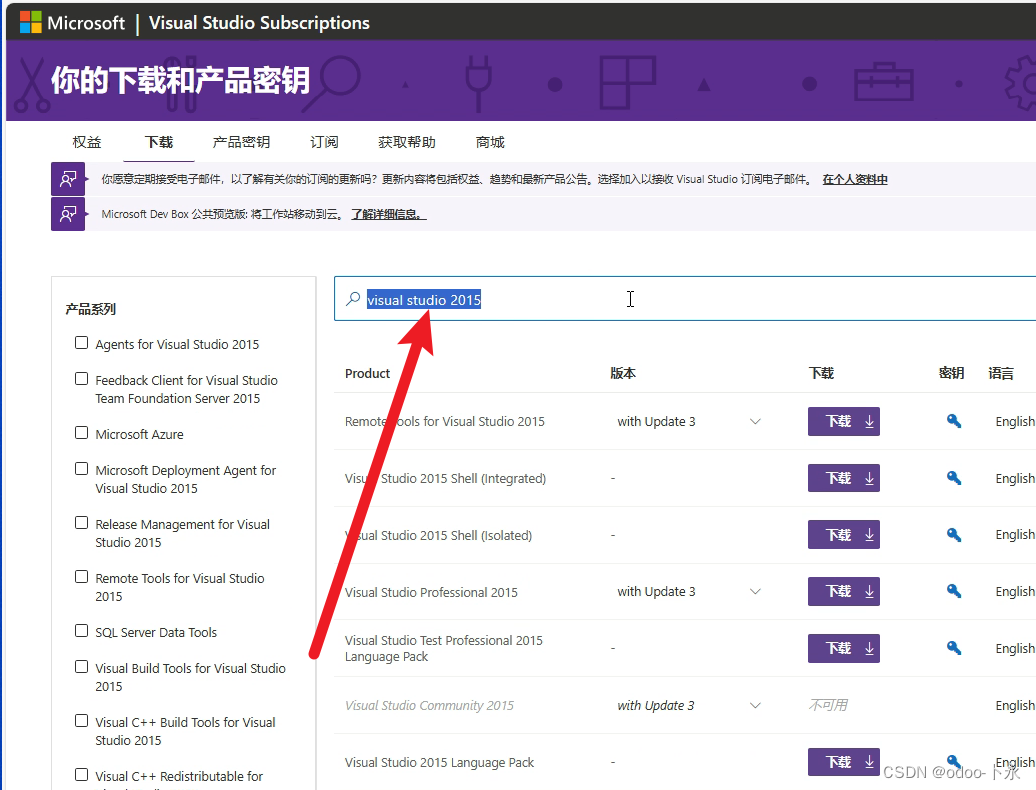
17.输入:build tools 回车,
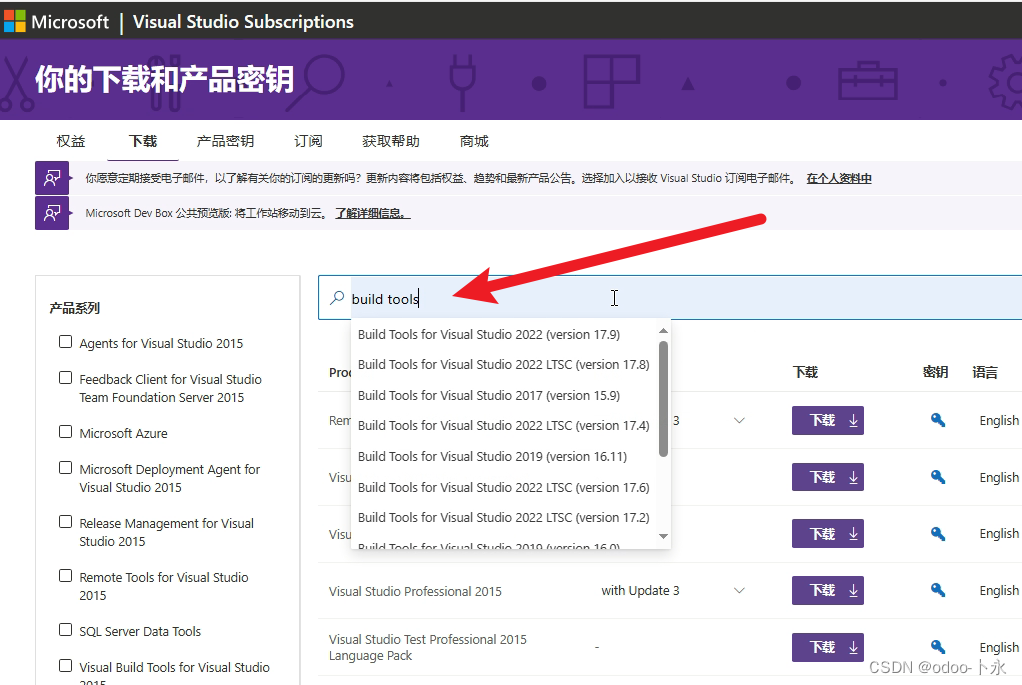
18.点击,
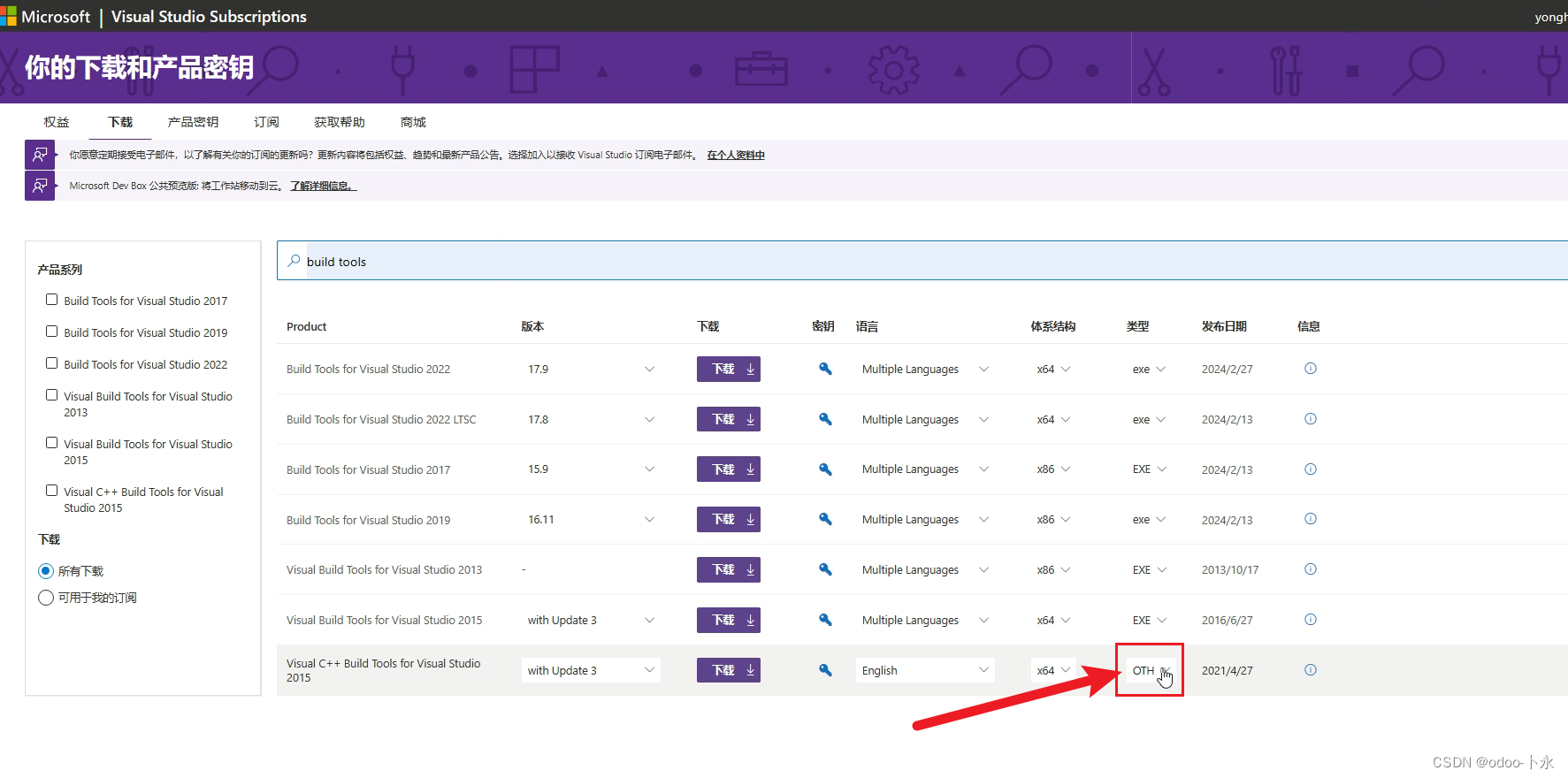
19.点击选择DVD,
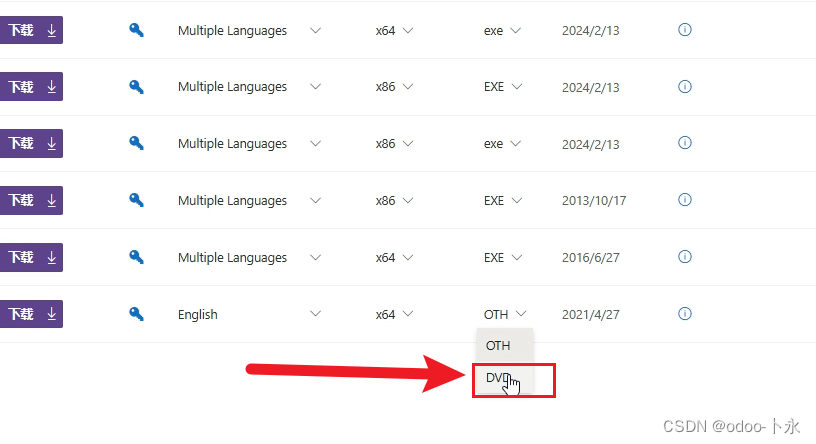
20.点下载,
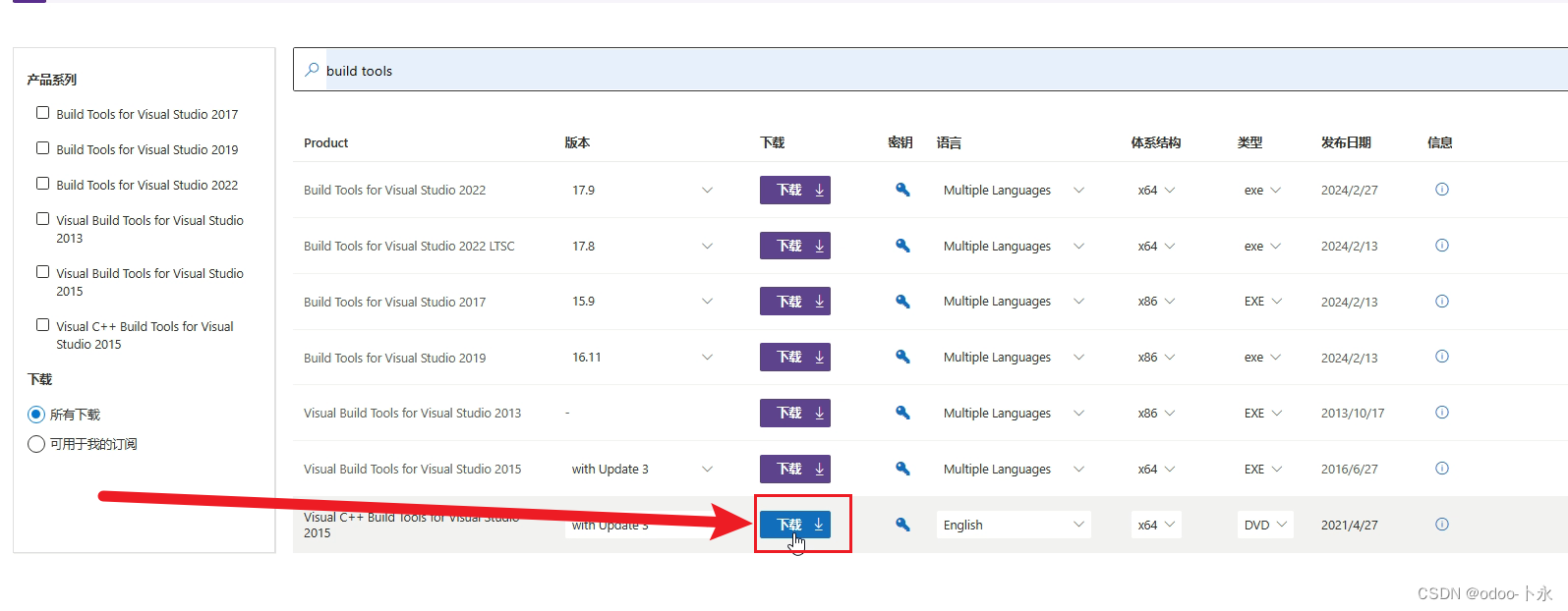
21.正在下载,
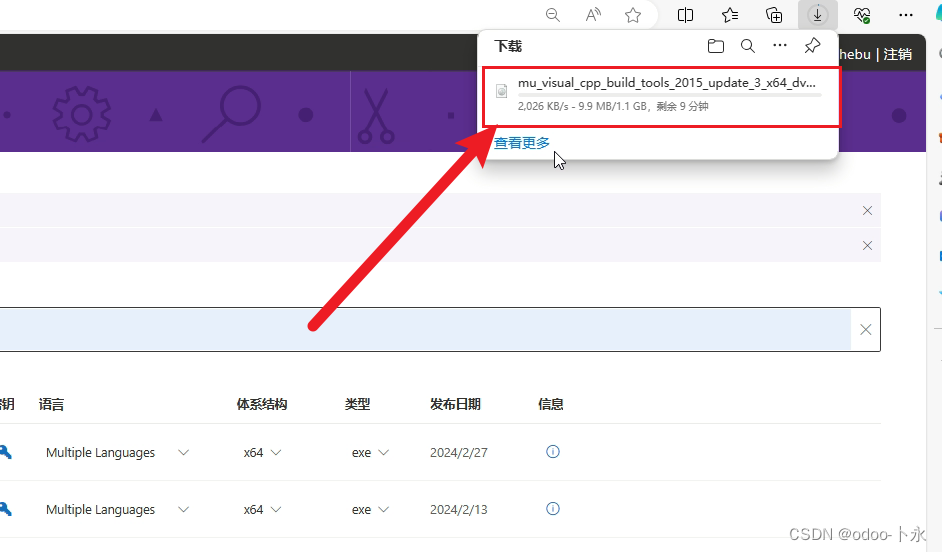
22.打开下载的文件,右击,
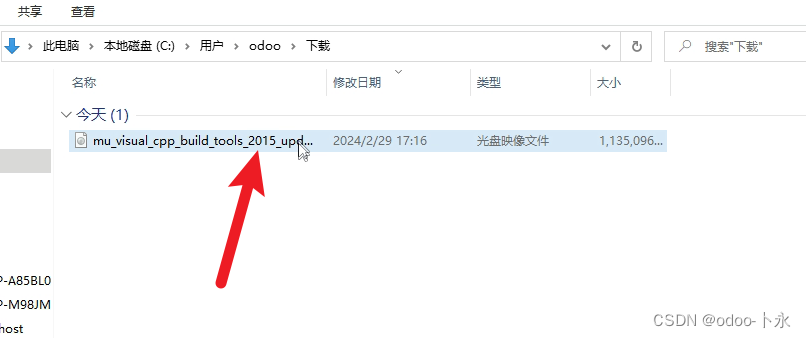
23.点击解压到当前文件夹,
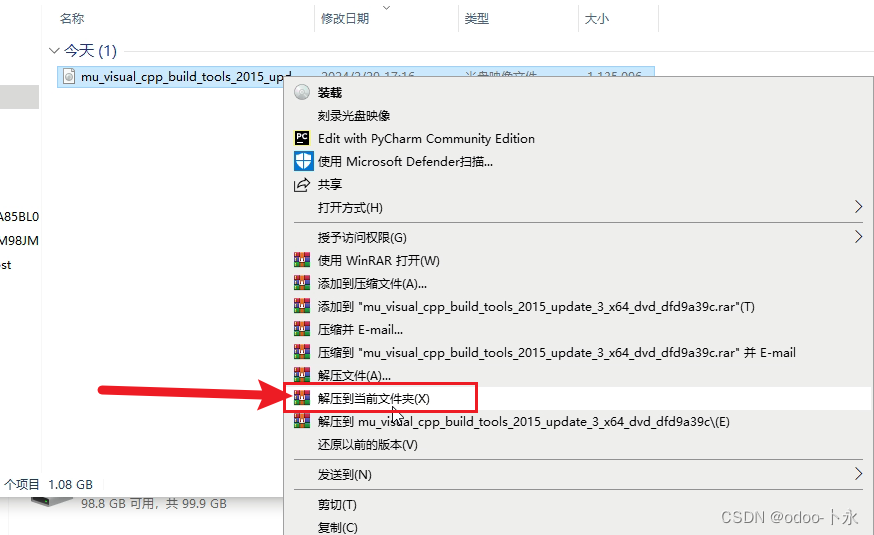

24.选择,鼠标右击,
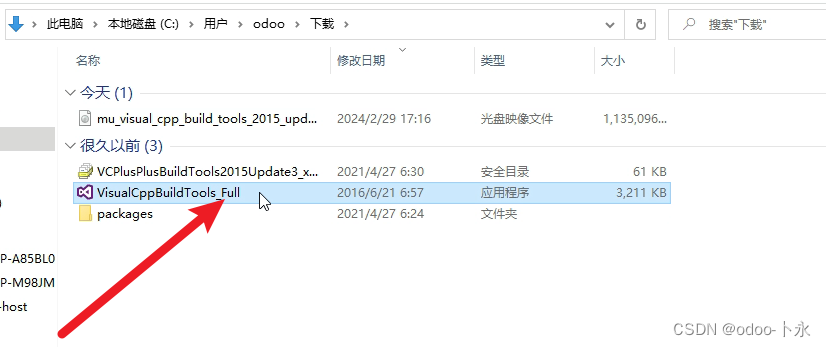
25.点击以管理员身份运行,
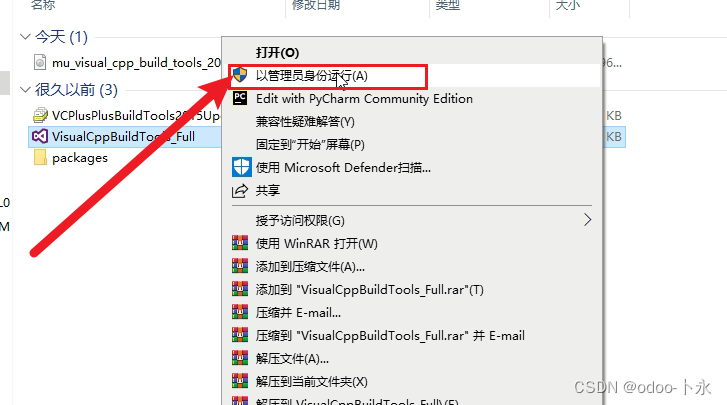
26.点击,
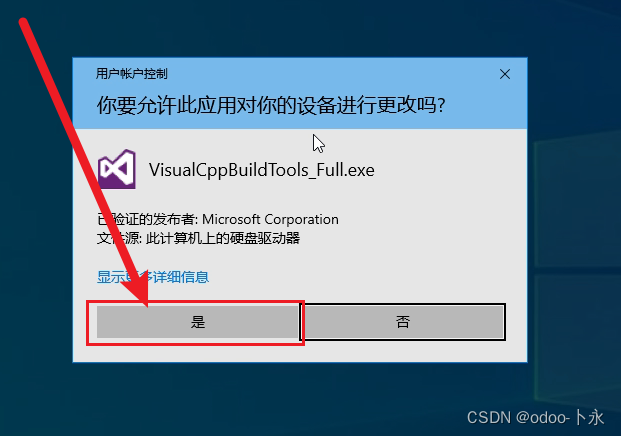
27.等待加载,
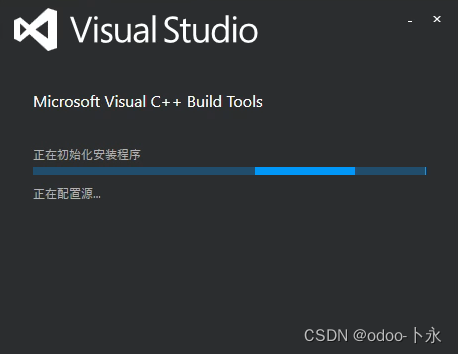
28.点击安装,
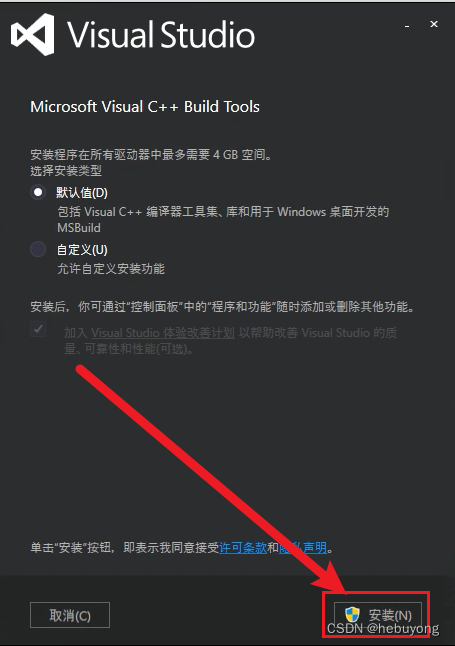
29.等待加载,
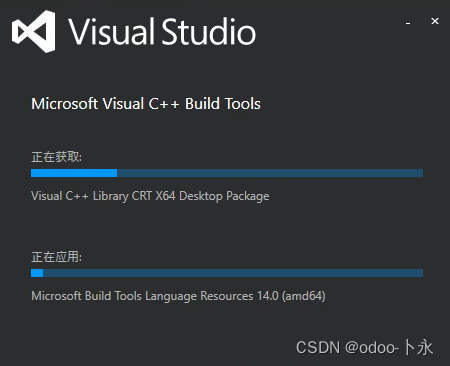
30.点击关闭,
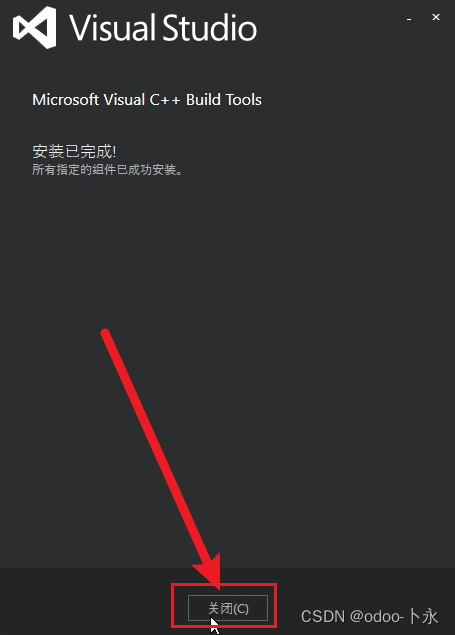
安装完成后就可以安装所依赖的pip库了。
本作品由odoo欧度软件帽峰山国际研学基地-何卜永著作。







 本文详细介绍了如何在Windows系统上安装Odoo16,包括PyCharm的安装、PostgreSQL数据库配置、Python解释器设置以及解决依赖库安装中的MicrosoftVisualC++问题。
本文详细介绍了如何在Windows系统上安装Odoo16,包括PyCharm的安装、PostgreSQL数据库配置、Python解释器设置以及解决依赖库安装中的MicrosoftVisualC++问题。














 308
308











 被折叠的 条评论
为什么被折叠?
被折叠的 条评论
为什么被折叠?








